Page 1

l’imprimante laser multifonction monochrome
Guide de l’utilisateur
Page 2
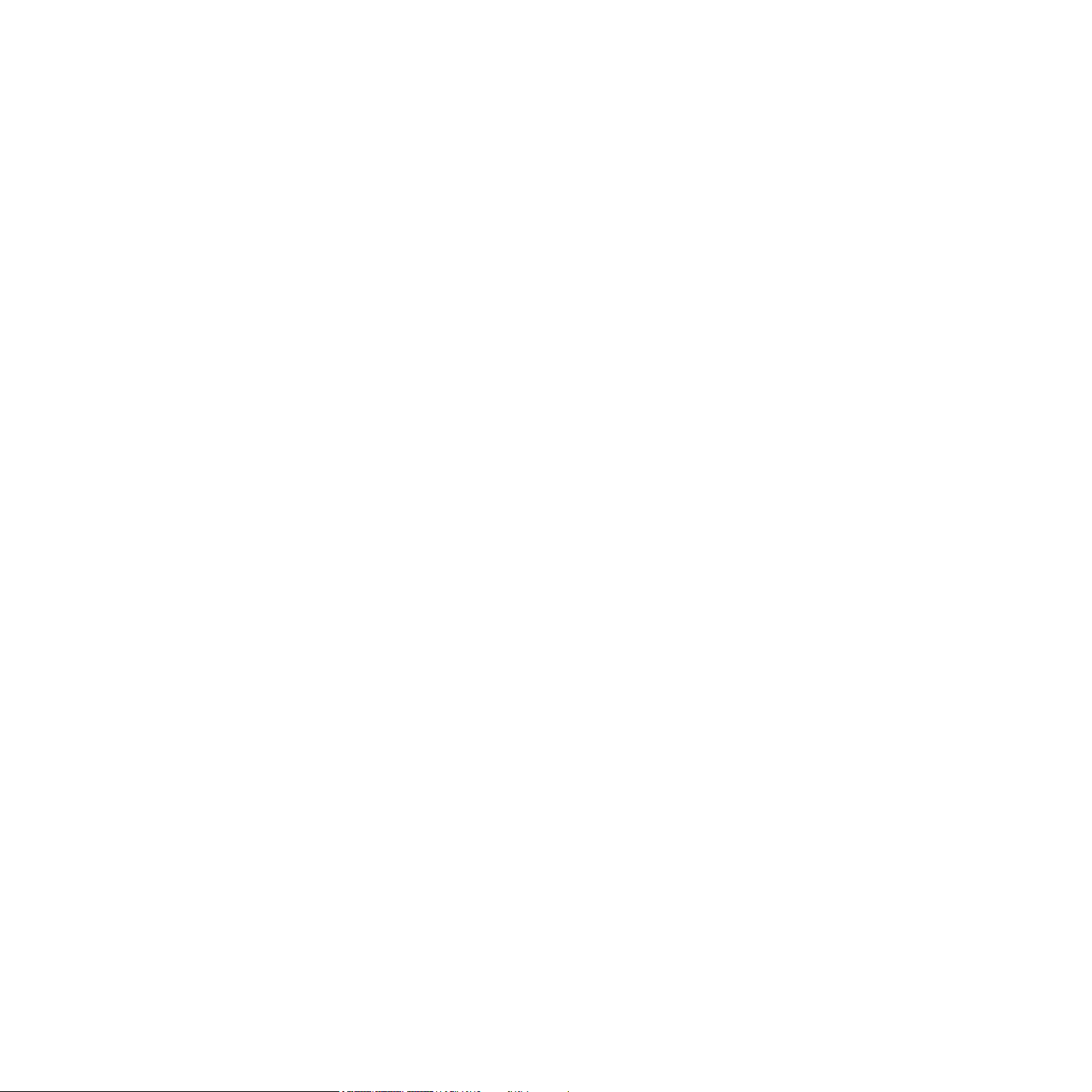
© 2008 Samsung Electronics Co., Ltd. Tous droits réservés.
Le présent guide de l’utilisateur n’est fourni qu’à titre informatif. Toutes les informations communiquées ci-après sont sujettes à modifications sans préavis.
Samsung Electronics ne peut être tenue pour responsable des changements, dommages directs ou indirects provenant de ou relatifs à l’utilisation de ce guide.
• SCX-4500W est un nom de modèle de Samsung Electronics Co., Ltd.
• Samsung et le logo Samsung sont des marques commerciales de Samsung Electronics Co., Ltd.
• Microsoft, Windows, Windows XP et Windows Vista sont des marques déposées ou des marques commerciales de Microsoft Corporation.
• UFST® et MicroType™ sont des marques déposées de Monotype Imaging, Inc.
• TrueType, LaserWriter et Macintosh sont des marques commerciales d’Apple Computer, Inc.
• Les autres noms de produit et de marque sont des marques commerciales de leurs propriétaires respectifs.
Page 3
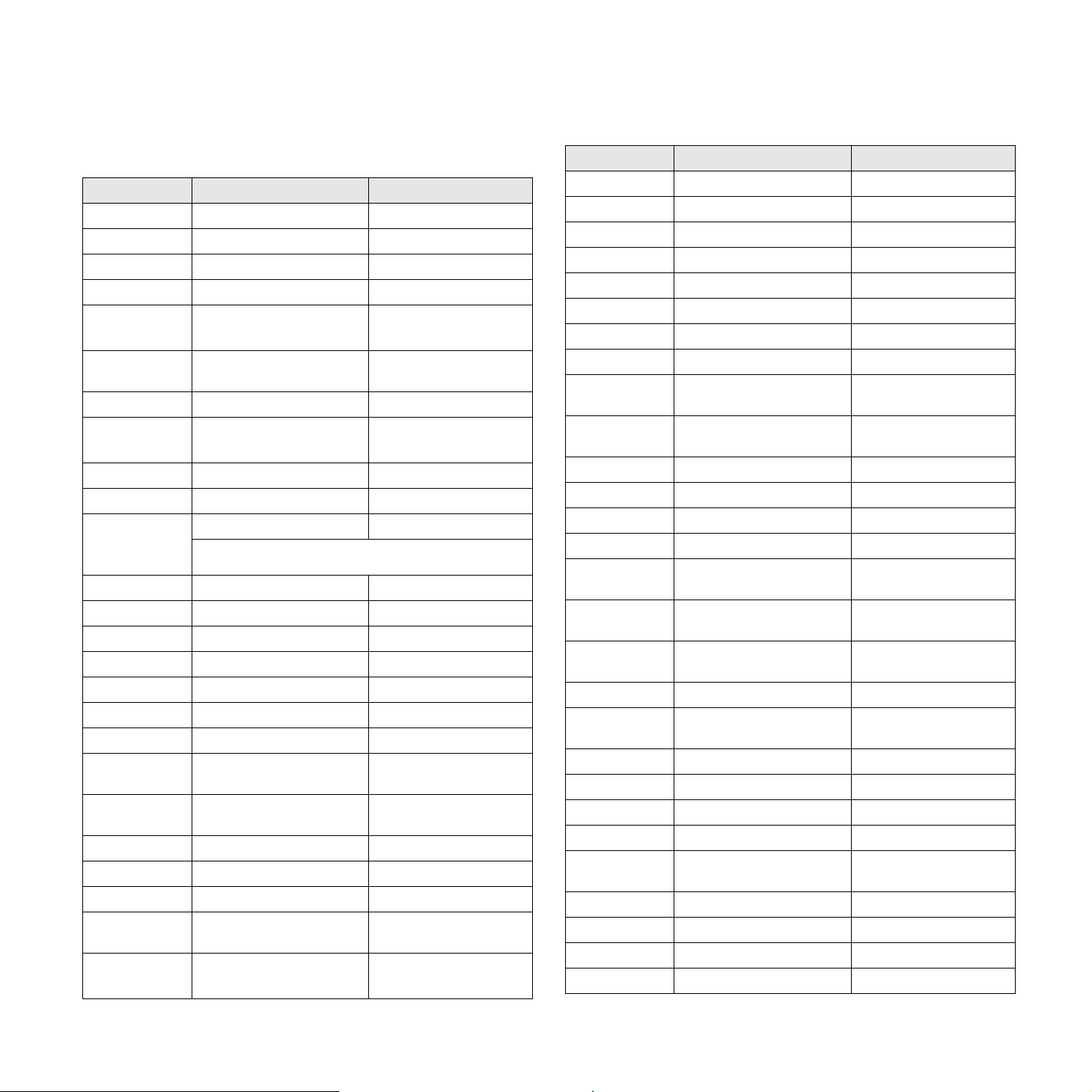
CONTACT SAMSUNG WORLD WIDE
If you have any comments or questions regarding Samsung products,
contact the Samsung customer care center.
Country Customer Care Center Web Site
ARGENTINE 0800-333-3733 www.samsung.com/ar
AUSTRALIA 1300 362 603 www.samsung.com
AUSTRIA
BELGIUM 0032 (0)2 201 24 18 www.samsung.com/be
BRAZIL 0800-124-421
CANADA 1-800-SAMSUNG (726-
CHILE 800-SAMSUNG (726-7864 ) www.samsung.com/cl
CHINA 800-810-5858
COLOMBIA 01-8000-112-112 www.samsung.com/co
COSTA RICA 0-800-507-7267 www.samsung.com/latin
CZECH
REPUBLIC
DENMARK 70 70 19 70 www.samsung.com/dk
ECUADOR 1-800-10-7267 www.samsung.com/latin
EL SALVADOR 800-6225 www.samsung.com/latin
ESTONIA 800-7267 www.samsung.ee
KAZAHSTAN 8-10-800-500-55-500 www.samsung.kz
KYRGYZSTAN
FINLAND 030-6227 515 www.samsung.com/fi
FRANCE 3260 SAMSUNG 08 25 08
GERMANY 01805 - SAMSUNG (726-
GUATEMALA 1-800-299-0013 www.samsung.com/latin
HONDURAS 800-7919267
HONG KONG 3698-4698 www.samsung.com/hk
HUNGARY 06-80-SAMSUNG (726-
INDIA 3030 8282
0800-SAMSUNG (726-7864)
4004-0000
7864)
010- 6475 1880
844 000 844 www.samsung.com/cz
Distributor pro Českou republiku : Samsung Zrt., česka
organizační složka Vyskočilova 4, 14000 Praha 4
00-800-500-55-500
65 65 (€ 0,15/min)
7864 (€ 0,14/Min)
7864)
1800 110011
www.samsung.com/at
www.samsung.com
www.samsung.com/ca
www.samsung.com.cn
www.samsung.com
www.samsung.com
www.samsung.com
www.samsung.com
Country Customer Care Center Web Site
INDONESIA 0800-112-8888 www.samsung.com
ITALIA 800-SAMSUNG (726-7864) www.samsung.com
JAMAICA 1-800-234-7267 www.samsung.com/latin
JAPAN 0120-327-527 www.samsung.com/jp
LATVIA 800-7267 www.samsung.com/lv
LITHUANIA 8-800-77777 www.samsung.com/lt
LUXEMBURG 0035 (0)2 261 03 710 www.samsung.com/be
MALAYSIA 1800-88-9999 www.samsung.com/my
MEXICO 01-800-SAMSUNG (726-
7864)
NETHERLANDS
NEW ZEALAND
NICARAGUA 00-1800-5077267
NORWAY 815-56 480 www.samsung.com/no
PANAMA 800-7267 www.samsung.com/latin
PHILIPPINES 1800-10-SAMSUNG (726-
POLAND 0 801 801 881
PORTUGAL 80820-SAMSUNG (726-
PUERTO RICO 1-800-682-3180 www.samsung.com/latin
REP.
DOMINICA
EIRE 0818 717 100 www.samsung.com/ie
RUSSIA 8-800-555-55-55 www.samsung.com
SINGAPORE 1800-SAMSUNG (726-7864) www.samsung.com/sg
SLOVAKIA 0800-SAMSUNG (726-7864) www.samsung.com/sk
SOUTH
AFRICA
SPAIN 902 10 11 30 www.samsung.com
SWEDEN 0771-400 200 www.samsung.com/se
SWITZERLAND 0800-SAMSUNG (726-7864) www.samsung.com/ch
TADJIKISTAN 8-10-800-500-55-500
0900-SAMSUNG (726-7864
€ 0,10/Min)
0800SAMSUNG (726-7864) www.samsung.com/nz
7864)
022-607-93-33
7864)
1-800-751-2676 www.samsung.com/latin
0860-SAMSUNG (726-7864 )www.samsung.com
www.samsung.com
www.samsung.com/nl
www.samsung.com/ph
www.samsung.com/pl
www.samsung.com/pt
Page 4

Country Customer Care Center Web Site
TAIWAN 0800-329-999 www.samsung.com
THAILAND 1800-29-3232
02-689-3232
TRINIDAD &
TOBAGO
TURKEY 444 77 11 www.samsung.com
U.A.E 800-SAMSUNG (726-7864)
U.K 0845 SAMSUNG (726-7864) www.samsung.com
U.S.A. 1-800-SAMSUNG (726-
UKRAINE 8-800-502-0000 www.samsung.com
UZBEKISTAN 8-10-800-500-55-500 www.samsung.com.uz
VENEZUELA 0-800-100-5303
VIETNAM 1 800 588 889 www.samsung.com
1-800-SAMSUNG (726-
7864)
8000-4726
7864)
www.samsung.com/th
www.samsung.com/latin
www.samsung.com
www.samsung.com/us
www.samsung.com/latin
Page 5

TABLE DES MATIERES
A propos de ce guide de l’utilisateur ............................................................................................................................i
Recherche d’autres informations .................................................................................................................................i
Informations relatives à la sécurité et à la réglementation ..........................................................................................ii
1. Introduction
Fonctions spéciales ................................................................................................................................................. 1.1
Description de l’appareil .......................................................................................................................................... 1.2
Vue avant ............................................................................................................................................................ 1.2
Vue arrière .......................................................................................................................................................... 1.3
Vue d’ensemble du panneau de commande ........................................................................................................... 1.4
2. Présentation du logiciel
Logiciels fournis ...................................................................................................................................................... 2.1
Caractéristiques des pilotes d’impression ............................................................................................................... 2.2
Configuration requise .............................................................................................................................................. 2.2
3. Instructions de démarrage
Configuration du matériel ........................................................................................................................................ 3.1
Configuration du réseau .......................................................................................................................................... 3.2
Environnements réseau pris en charge .............................................................................................................. 3.2
Utilisation du programme SetIP .............................................................................................................................. 3.2
Installation du programme .................................................................................................................................. 3.2
Démarrage du programme ................................................................................................................................. 3.2
Installation du logiciel .............................................................................................................................................. 3.3
Utilisation d’un réseau sans fil ................................................................................................................................. 3.4
Définition des paramètres réseau de base ......................................................................................................... 3.4
Réglage de l’altitude ................................................................................................................................................ 3.5
4. Mise en place des originaux et des supports d’impression
Mise en place des originaux .................................................................................................................................... 4.1
Sélection du support d’impression .......................................................................................................................... 4.2
Instructions pour le choix et le stockage des supports d’impression .................................................................. 4.2
Caractéristiques des supports d’impression ....................................................................................................... 4.3
Formats de support pris en charge dans chaque mode ..................................................................................... 4.3
Consignes pour les supports d’impression spéciaux .......................................................................................... 4.4
Chargement de papier dans le bac ......................................................................................................................... 4.5
Modification du format de papier dans le bac ..................................................................................................... 4.6
Réglage du type et format papier ............................................................................................................................ 4.6
5. Copie de documents
Copie d’originaux .................................................................................................................................................... 5.1
Modification des paramètres pour chaque copie .................................................................................................... 5.1
Réduction ou agrandissement de copies ............................................................................................................ 5.1
Modification du contraste .................................................................................................................................... 5.1
Configuration du format de papier ...................................................................................................................... 5.1
Sélection du type d’original (Texte/Photo) ......................................................................................................... 5.2
Page 6
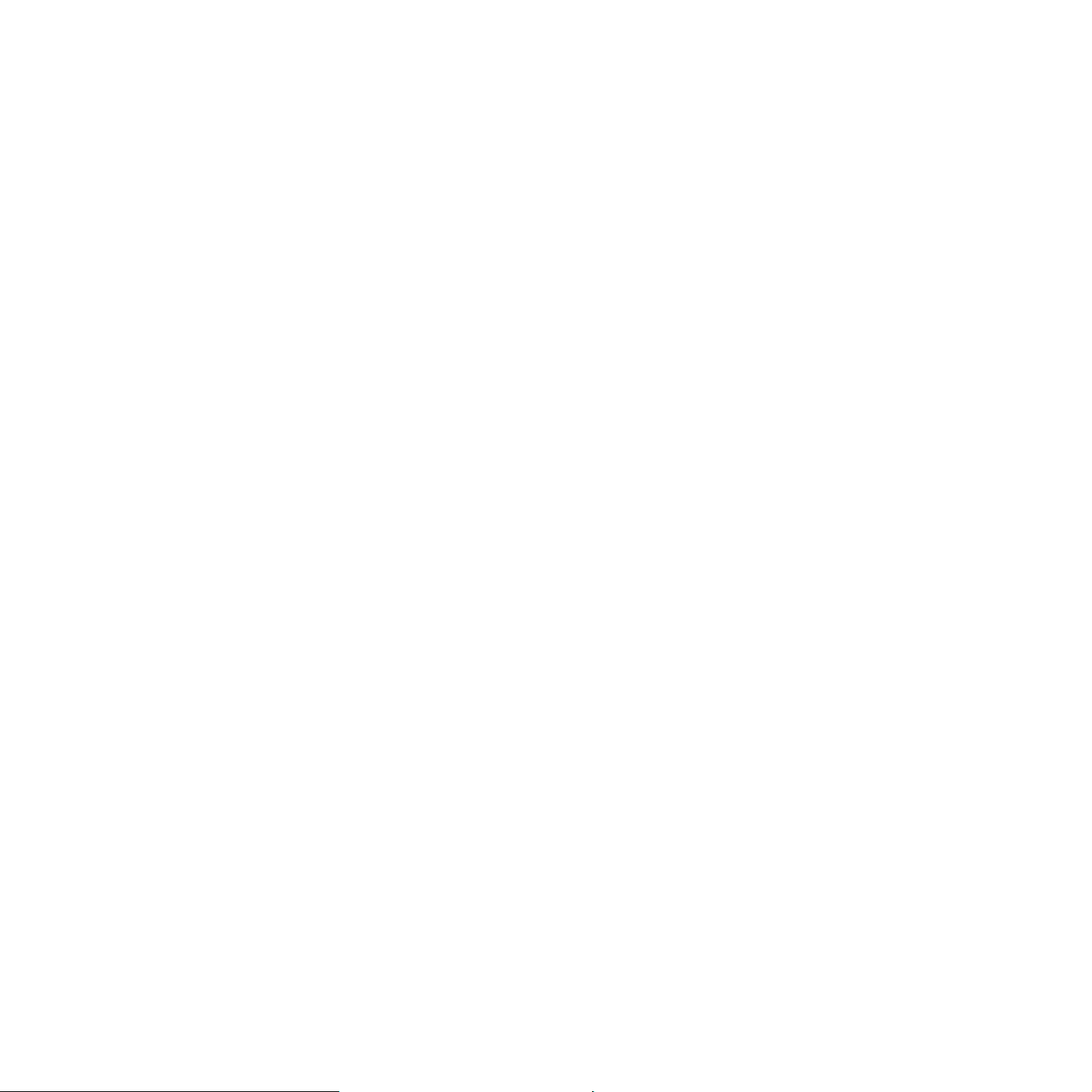
6. Numérisation
Les bases de la numérisation ................................................................................................................................. 6.1
Numérisation vers une application à l’aide d’une connexion locale ........................................................................ 6.1
Configuration des données de numérisation dans le Gestionnaire de numérisation Samsung .............................. 6.2
7. Impression de base
Impression d’un document ...................................................................................................................................... 7.1
Annulation d’une impression ................................................................................................................................... 7.1
8. Maintenance
Impression d’un état sur l’appareil .......................................................................................................................... 8.1
Nettoyage de l’appareil ........................................................................................................................................... 8.1
Nettoyage de l’extérieur ...................................................................................................................................... 8.1
Nettoyage de l’intérieur ....................................................................................................................................... 8.1
Nettoyage du module de numérisation ............................................................................................................... 8.3
Entretien de la cartouche ........................................................................................................................................ 8.3
Stockage de la cartouche d’impression .............................................................................................................. 8.3
Durée de vie d’une cartouche ............................................................................................................................. 8.3
Redistribution du toner ............................................................................................................................................ 8.3
Remplacement de la cartouche d’impression ......................................................................................................... 8.5
Pièces de rechange ................................................................................................................................................ 8.7
Administration de votre appareil depuis le site Internet .......................................................................................... 8.7
9. Dépannage
Astuces pour éviter les bourrages papier ................................................................................................................ 9.1
Résolution des bourrages papiers .......................................................................................................................... 9.1
Dans le bac d’alimentation et à l’arrière de l’appareil ......................................................................................... 9.1
A l’arrière et à l’intérieur de l’appareil ................................................................................................................. 9.3
Au niveau du bac de sortie ................................................................................................................................. 9.5
Signification des messages d’erreur ....................................................................................................................... 9.7
Résolution d’autres problèmes ................................................................................................................................ 9.8
Problèmes d’alimentation papier ........................................................................................................................ 9.8
Problèmes d’impression ..................................................................................................................................... 9.8
Problèmes de qualité d’impression ................................................................................................................... 9.10
Problèmes de copie .......................................................................................................................................... 9.13
Problèmes de numérisation .............................................................................................................................. 9.13
Problèmes Windows courants .......................................................................................................................... 9.14
Problèmes liés au système Linux ..................................................................................................................... 9.14
Problèmes Macintosh courants ........................................................................................................................ 9.16
10. Commande de consommables et d’accessoires
Consommables ..................................................................................................................................................... 10.1
Comment commander ........................................................................................................................................... 10.1
11. Caractéristiques techniques
Caractéristiques générales ................................................................................................................................... 11.1
Caractéristiques de l’imprimante ........................................................................................................................... 11.2
Spécifications du copieur ...................................................................................................................................... 11.2
Caractéristiques du scanner ................................................................................................................................. 11.2
12. Glossaire
Index
Page 7
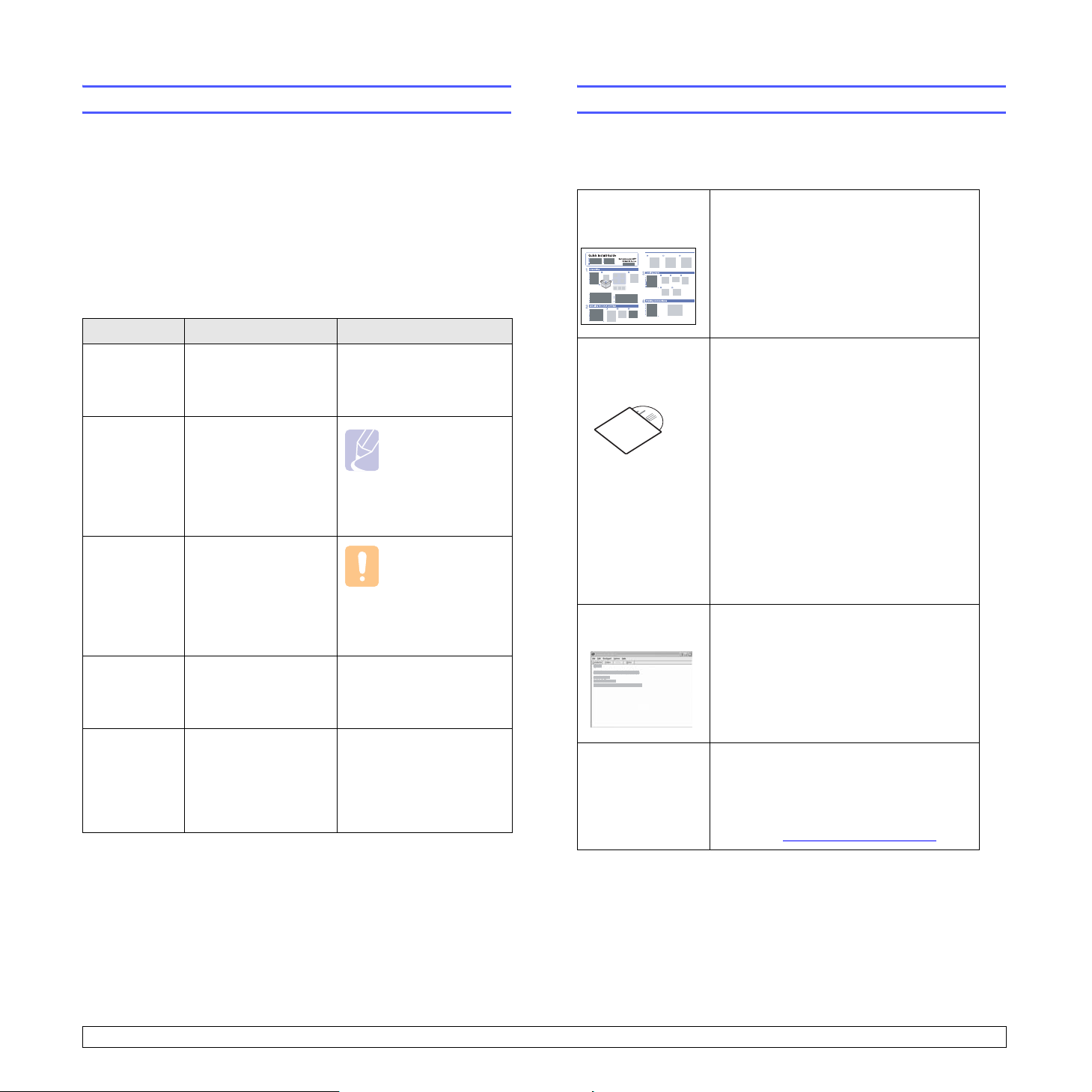
A propos de ce guide de l’utilisateur
Recherche d’autres informations
Ce guide de l’utilisateur offre une description succincte de l’appareil, ainsi
que des explications détaillées sur chaque étape de son fonctionnement.
Les novices comme les utilisateurs professionnels peuvent s’y reporter pour
l’installation et l’utilisation de l’appareil.
Ce guide repose essentiellement sur le système d’exploitation Microsoft Windows.
Certains termes sont utilisés de manière interchangeable dans ce guide.
• Document est synonyme d’original.
• Papier est synonyme de support ou de support d’impression.
Les conventions utilisées dans ce guide sont récapitulées dans le tableau
ci-dessous.
Convention Description Exemple
Gras Utilisé pour les textes
apparaissant à l’écran
ou les impressions
réelles sur l’appareil.
Remarque Utilisé pour fournir
des informations
supplémentaires ou
des spécifications
détaillées des fonctions
et fonctionnalités de
l’appareil.
Attention Utilisé pour informer
les utilisateurs des
risques éventuels
de dommages
mécaniques ou de
dysfonctionnements
de l’imprimante.
Note de bas
de page
(Pour plus
d’informations,
reportez-vous
à la page 1.1)
Utilisé pour fournir des
informations détaillées
sur certains mots ou
certaines expressions.
Utilisé pour renvoyer
les utilisateurs à une
page de référence
pour des informations
détaillées
supplémentaires.
Start Copy
Remarque
Le format de la
date peut varier
d’un pays à l’autre.
Attention
Evitez de toucher
la partie inférieure
verte de la cartouche.
a. pages par minute
(Pour plus d’informations,
reportez-vous à la page
1.1)
Les ressources suivantes vous proposent, soit à l’écran, soit sous forme
imprimée, des informations concernant la configuration et l’utilisation
de votre appareil.
Guide
d’installation
rapide
Guide de
l’utilisateur
en ligne
Fournit des informations sur la configuration
de l’appareil. Vous devez suivre les instructions
de ce guide pour préparer l’appareil.
Fournit des instructions pas à pas pour
utiliser toutes les fonctions de l’appareil,
et contient des informations pour l’entretien
et le dépannage, ainsi que pour l’installation
des accessoires.
Ce guide de l’utilisateur contient également
la
Section Logiciel
informations sur l’impression de documents
avec l’appareil sous divers systèmes
d’exploitation, ainsi que sur l’utilisation
des utilitaires logiciels inclus.
. Vous y trouverez des
Remarque
Vous pouvez accéder au guide de l’utilisateur
dans d’autres langues depuis le dossier
Manuel du logiciel d’impression.
Aide du pilote
d’impression
Site Internet
Samsung
Fournit une assistance au sujet des
propriétés du pilote d’impression et des
instructions concernant la configuration
des propriétés pour l’impression. Pour
accéder à un écran d’aide du pilote
d’impression, cliquez sur
la boîte de dialogue des propriétés
de l’imprimante.
Si vous avez un accès Internet, vous
pouvez obtenir de l’aide, un support
technique, des pilotes d’impression,
des manuels et des informations de
commande à partir du site Internet
Samsung, www.samsungprinter.com
Aide
dans
.
i
Page 8

Informations relatives à la sécurité et à la
réglementation
Informations importantes relatives à la sécurité
Lors de l'utilisation de cet appareil, ayez toujours à l'esprit les
recommandations de sécurité suivantes, afin de réduire les risques
d'incendie, de décharge électrique et d'autres accidents corporels :
1 Lisez attentivement toutes les instructions.
2 Prenez des précautions identiques à celles recommandées pour
l'utilisation d'un appareil électrique.
3 Observez toutes les mises en garde et instructions mentionnées sur le
produit et dans la documentation qui l'accompagne.
4 Si une instruction de fonctionnement semble être en contradiction avec
une information relative à la sécurité, tenez compte de cette dernière. Il
se peut que vous ayez mal compris l'instruction de fonctionnement. Si
vous êtes dans l'impossibilité de résoudre cette contradiction, contactez
votre distributeur ou votre technicien de maintenance.
5 Avant de nettoyer votre appareil, débranchez-le de la prise murale et de
la prise téléphonique. N'utilisez aucun détergent liquide ni nettoyant en
aérosol. Utilisez uniquement un chiffon humide.
6 Ne placez pas l'appareil sur une surface instable. Il pourrait provoquer
de sérieux dégâts s'il venait à tomber.
7 Votre appareil ne doit en aucun cas être placé à proximité d'un
radiateur, d'un appareil de chauffage, ni d'une conduite d'air conditionné
ou de ventilation.
8 Veillez à ce que rien ne soit posé sur les cordons d'alimentation et de
téléphone. Ne placez pas votre appareil là où les cordons pourraient
être piétinés.
9 Ne branchez pas un trop grand nombre d'appareils électriques sur une
même prise murale ou sur une même rallonge. Une prise surchargée
réduit les performances, et constitue une source potentielle d'incendie
et de décharges électriques.
10 Veillez à ce qu'aucun animal domestique ne ronge les cordons
d'alimentation, de téléphone et d'interface PC.
11 N'introduisez jamais d'objet dans les ouvertures du boîtier ou de
l'habillage du télécopieur. Il pourrait entrer en contact avec des points
de tension électrique dangereux, créant ainsi un risque d'incendie ou de
décharge électrique. Ne renversez jamais de liquide sur ou dans le
télécopieur.
12 Afin de réduire le risque de décharge électrique, ne démontez en aucun
cas votre appareil. Amenez-le chez un technicien de maintenance
qualifié si une réparation s'avère nécessaire. L'ouverture ou le retrait
des capots peut vous exposer à des tensions électriques dangereuses
ou à d'autres risques. Un remontage incorrect peut provoquer des
décharges électriques une fois l'appareil remis sous tension.
13 Débranchez l'appareil des prises téléphonique, PC et murale, puis
adressez-vous à un technicien de maintenance qualifié si :
• une partie du cordon d'alimentation ou de la prise est endommagée
ou mise à nu,
• du liquide a été renversé dans l'appareil,
• l'appareil a été exposé à la pluie ou à l'eau,
• l'appareil ne fonctionne pas correctement alors que toutes les
instructions ont été suivies,
• l'appareil est tombé ou le boîtier semble détérioré,
• les performances de l'appareil se dégradent.
14 Réglez uniquement les commandes abordées dans le mode d'emploi.
Un mauvais réglage des autres commandes pourrait endommager
l'appareil et nécessiter l'intervention d'un technicien de maintenance
qualifié pour remettre l'appareil en état de marche.
15 Évitez d'utiliser votre appareil pendant un orage. Quoique peu probable,
il existe un risque de décharge électrique lié à la foudre. Si possible,
débranchez les cordons d'alimentation et de téléphone pendant toute la
durée de l'orage.
16 Utilisez le cordon d'alimentation fourni avec votre machine pour utiliser
celle-ci en toute sécurité. Si vous branchez un cordon d'alimentation de
2 m à une machine fonctionnant sous 110 V, vous devez utiliser un
cordon AWG
17 Utilisez uniquement un cordon téléphonique de type No.26 AWG* ou
supérieur.
18 CONSERVEZ PRÉCIEUSEMENT CES RECOMMANDATIONS.
1
16 ou supérieur.
Environnement et sécurité
Avertissement relatif à la sécurité laser
Cette imprimante est certifiée conforme aux spécifications DHHS 21 CFR,
chapitre 1, sous-chapitre J pour les produits laser de classe I(1) aux EtatsUnis, et certifiée dans les autres pays en tant que produit laser de classe I,
conformément aux spécifications IEC 825.
Les produits laser de classe I ne sont pas considérés comme dangereux. Le
système laser et l'imprimante sont conçus de manière à interdire toute
exposition aux rayonnements laser au-dessus d'un niveau de classe I
pendant l'utilisation normale, les opérations d'entretien utilisateur ou les
interventions de maintenance dans des conditions conformes aux
spécifications.
1 AWG : American Wire Guage
ii
Page 9

Avertissement
N'utilisez jamais l'imprimante après avoir retiré le capot protecteur du module
laser/scanner. Le faisceau lumineux, bien qu'invisible, pourrait endommager
vos yeux. Lorsque vous utilisez ce produit, veillez à respecter les mesures de
sécurité de base afin de réduire le risque d'incendie, de décharge électrique
et de blessures.
Consignes de sécurité relatives à l'ozone
En fonctionnement normal, cet appareil produit de
l'ozone. Cette production ne présente aucun risque pour
l'utilisateur. Toutefois, il est préférable d'utiliser
l'imprimante dans un local correctement aéré.
Pour obtenir plus d'informations sur l'ozone et
l'environnement, contactez votre distributeur Samsung.
Économie d'énergie
Cet appareil est doté d'un dispositif perfectionné
d'économie d'énergie réduisant la consommation
électrique pendant les périodes d'inactivité.
En effet, lorsque l'appareil ne reçoit pas de données
pendant un certain temps, la consommation électrique
est réduite automatiquement.
ENERGY STAR et la marque ENERGY STAR sont des marques déposées
aux Etats-Unis.
Pour plus d'informations sur le programme ENERGY STAR, reportez-vous
au site http://www.energystar.gov.
Recyclage
Veuillez recycler ou éliminer l'emballage de ce produit
dans le respect de l'environnement.
Comment éliminer ce produit
(déchets d'équipements électriques et
électroniques)
(Applicable dans les pays de l'Union Européen et aux autres
pays européens disposant de systémes de collecte sélective)
Ce symbole sur le produit ou sa documentation indique
qu'il ne doit pas être éliminé en fin de vie avec les autres
déchets ménagers. L'élimination incontrôlée des déchets
pouvant porter préjudice à l'environnement ou à la santé
humaine, veuillez le séparer des autres types de déchets
et le recycler de façon responsable. Vous favoriserez ainsi
la réutilisation durable des ressources matérielles.
Les particuliers sont invités à contacter le distributeur leur ayant vendu le
produit ou à se renseigner auprès de leur mairie pour savoir où et comment
ils peuvent se débarrasser de ce produit afin qu'il soit recyclé en respectant
l'environnement.
Les entreprises sont invitées à contacter leurs fournisseurs et à consulter les
conditions de leur contrat de vente. Ce produit ne doit pas être éliminé avec
les autres déchets commerciaux.
Émission de fréquences radio
Réglementation FCC
Cet appareil a été testé et s'est avéré conforme aux limites imposées à un
périphérique numérique de classe B, définies à l'alinéa 15 des
réglementations FCC. Ces limites sont conçues pour assurer une protection
raisonnable contre les interférences dans une installation domestique. Cet
appareil génère, utilise et peut émettre de hautes fréquences radio et, s'il
n'est pas installé et utilisé conformément aux instructions, peut provoquer
des perturbations dans les communications radio. Cependant, nous ne
pouvons garantir l'absence d'interférence dans une installation particulière.
Si cet appareil provoque des interférences au niveau de la réception radio ou
télévision lors de sa mise sous tension et hors tension, essayez de corriger
le problème en utilisant une des mesures suivantes :
• Réorientez ou repositionnez l'antenne de réception.
• Éloignez l'imprimante et le récepteur.
• Branchez l'appareil sur une prise ou un circuit différent(e) de celui/
celle du récepteur.
• Consultez votre distributeur ou un technicien radio/télévision qualifié
pour obtenir de l'aide.
iii
Mise en garde :
Tout changement ou modification effectué sans l'accord explicite du fabricant
pourrait annuler la capacité de l'utilisateur à utiliser cet équipement.
Page 10

Réglementation canadienne relative aux interférences radio
This digital apparatus does not exceed the Class B limits for radio noise
emissions from digital apparatus as set out in the interference-causing
equipment standard entitled “Digital Apparatus”, ICES-003 of the Industry
and Science Canada.
Cet appareil numérique respecte les limites de bruits radioélectriques
applicables aux appareils numériques de Classe B prescrites dans la norme
sur le matériel brouilleur : “Appareils Numériques”, ICES-003 édictée par
l’Industrie et Sciences Canada.
États-Unis d'Amérique
Commission Fédérale des Télécommunications (FCC)
Réglementation FCC alinéa 15 sur les émetteurs intentionnels
Cette imprimante est susceptible de comporter des équipements à
radiofréquences basse puissance (pour les communications sans fil)
fonctionnant dans la bande des 2,4 GHz/5 GHz et destinés à un usage
personnel ou professionnel. Cette section s’applique uniquement si ce type
d’équipements est installé dans votre imprimante. Reportez-vous à l’étiquette
des spécifications techniques pour vérifier la présence de tels équipements.
Les équipements sans fil présents dans votre imprimante ne peuvent être
utilisés aux Etats-Unis d'Amérique que si un numéro d'identification FCC
figure sur l'étiquette de spécifications techniques.
Lors de l'utilisation rapprochée d'un équipement sans fil, la Commission
Fédérale des Télécommunications recommande un écart minimal de 20 cm
entre l'équipement et l'utilisateur (calculé par rapport au tronc). Cette
distance de 20 cm doit être respectée lorsque l'équipement sans fil est sous
tension. La puissance d'émission du ou des équipements sans fil
susceptible(s) de figurer dans l'imprimante est largement inférieure aux
limites d'exposition aux radiofréquences définies par la Commission
Fédérale des Télécommunications.
L'émetteur ne doit pas être installé à proximité ou utilisé en présence d'une
autre antenne ou d'un autre émetteur.
L'utilisation de cet équipement est sujette aux deux conditions suivantes : (1)
il ne doit pas occasionner d'interférences nuisibles, et (2) il doit accepter
toutes les interférences reçues, même si celles-ci sont de nature à entraîner
son dysfonctionnement.
L'utilisateur ne peut en aucun cas intervenir sur les
équipements sans fil. Il ne doit en aucun cas y apporter de
modifications. Toute modification de ces équipements
annulerait leur droit d'utilisation. Contactez le fabricant si
l'appareil a besoin d'être réparé.
Règle de la Commission Fédérale des
Télécommunications relative à l'utilisation de réseaux
locaux sans fil :
“Lors de l'installation et de l'utilisation du transmetteur et de
l'antenne, la limite d'exposition aux radiofréquences fixée à
1 mW/cm2 peut être dépassée à proximité de l'antenne. Par
conséquent, l'utilisateur doit en permanence maintenir une
distance minimale de 20 cm entre lui et l'antenne. Cet
équipement ne doit pas être installé à proximité d'un autre
émetteur ou d'une autre antenne émettrice”.
Marquage des télécopies
Le Telephone Consumer Protection Act de 1991 rend illégal l'utilisation par
quiconque d'un ordinateur ou de tout autre appareil électronique pour
envoyer des messages via un télécopieur, sans qu'ils ne stipulent clairement
dans la marge haute ou basse de chaque page, ou sur la première page
transmise les informations suivantes :
(1) la date et l'heure de transmission
(2) le nom de l'entreprise, de l'entité commerciale ou du particulier qui envoie
le message, et
(3) le numéro de téléphone de la machine émettrice, de l'entreprise, de
l'entité commerciale ou du particulier.
Votre opérateur télécom peut modifier ses équipements de communication,
leur fonctionnement ou certaines procédures lorsqu'il l'estime nécessaire
dans la limite du raisonnable et tant que cela n'est pas en contradiction avec
l'alinéa 68 de la réglementation FCC. Si, pour un client, il est logique de
penser que de telles modifications risquent d'entraîner l'incompatibilité de
certains de ses terminaux avec les équipements de communication de
l'opérateur, de rendre nécessaire leur modification ou leur altération, ou
d'avoir des conséquences matérielles quelconques sur leur utilisation ou
leurs performances, ce client est en droit d'en être informé par écrit de façon
adéquate, afin de lui permettre de prendre les mesures visant à une
utilisation ininterrompue des terminaux en question.
RINGER EQUIVALENCE NUMBER
Le Ringer Equivalence Number et le numéro d'enregistrement FCC de cet
appareil se trouvent sur l'étiquette placée dessous ou derrière la machine.
Dans certains cas, vous pouvez être amené à fournir ces numéros à
l'opérateur télécom.
Le Ringer Equivalence Number (REN) indique la charge électrique placée
sur la ligne téléphonique. Il permet de déterminer les éventuelles surcharges.
L'installation de plusieurs types d'équipement sur la même ligne
téléphonique peut causer des problèmes pour les appels téléphoniques
entrants et sortants, en particulier la sonnerie en cas d'appel. Pour un service
optimal de l'opérateur télécom, la somme des Ringer Equivalence Numbers
de tous ces équipements doit être inférieure à cinq. Dans certains cas, la
somme de cinq équipements peut ne pas permettre l'utilisation de la ligne.
Si un élément de votre équipement téléphonique ne fonctionne pas
correctement, débranchez-le immédiatement de la ligne téléphonique car il
peut endommager le réseau téléphonique.
ATTENTION :
La réglementation FCC indique que les changements ou modifications de cet
équipement qui n'auraient pas pu être expressément approuvés par le
fabricant peuvent priver l'utilisateur du droit de l'utiliser. Si un terminal
endommage le réseau téléphonique, l'opérateur télécom doit prévenir
le client que le service risque d'être interrompu. Toutefois, lorsqu'il n'est pas
possible de donner un préavis, l'opérateur peut interrompre temporairement
le service s'il :
a) prévient rapidement le client,
b) donne au client la possibilité de remédier au problème d'équipement,
c) informe le client de son droit à porter plainte auprès de la commission
fédérale de la communication conformément aux procédures définies dans
la sous-partie E de l'alinéa 68 de la réglementation FCC.
iv
Page 11
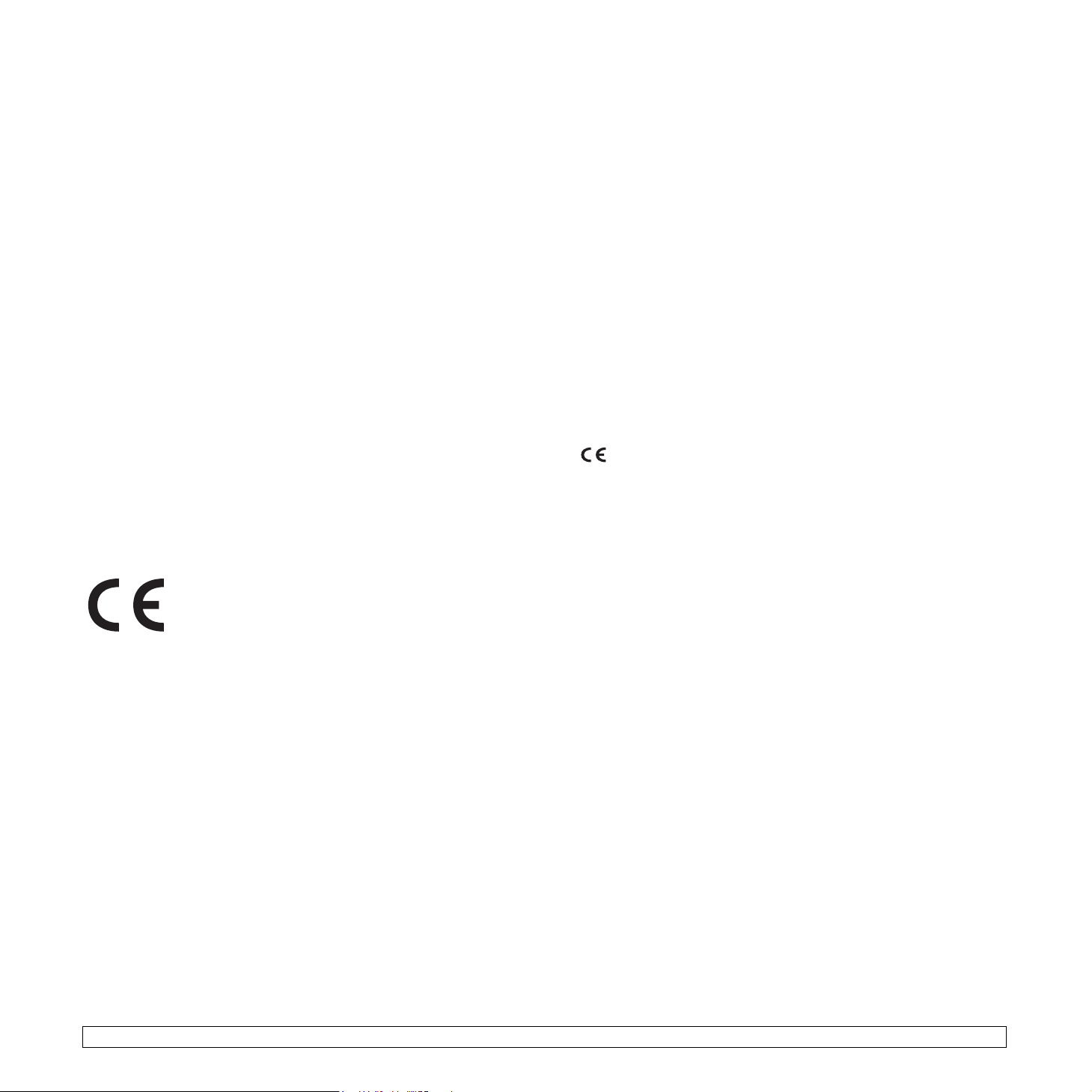
Vous devez aussi savoir que :
• Votre télécopieur Samsung n'est pas conçu pour être connecté à un
système PBX numérique.
• Si vous envisagez d'utiliser un modem d'ordinateur ou de télécopieur sur
la même ligne téléphonique que votre télécopieur, tous les appareils
peuvent présenter des problèmes de transmission et de réception. À part
un téléphone, il est recommandé de ne pas installer d'autre appareil sur la
même ligne que le télécopieur.
• Si la foudre affecte souvent une région ou que les surtensions y sont
fréquentes, il est recommandé d'installer des parasurtenseurs pour les
lignes électrique et téléphonique. Vous pouvez les acheter auprès de
votre revendeur ou dans des magasins spécialisés dans la téléphonie ou
l'électronique.
• Avant de programmer les numéros d'urgence et/ou de les tester,
prévenez le régulateur de ces services en l'appelant sur un numéro autre
que les numéros d'urgence. Il vous donnera des instructions sur la façon
de tester le numéro d'urgence.
• Cet appareil ne peut pas être utilisé avec les services payants ou sur des
lignes partagées.
• Ce téléphone dispose de couplage magnétique avec les appareils de
correction auditive.
• Vous pouvez connecter cet appareil au réseau téléphonique en toute
sécurité à l'aide d'une prise modulaire standard de type USOC RJ-11C.
Déclaration de conformité CE
Approbations et certifications
Le marquage CE apposé sur ce télécopieur signifie que
Samsung Electronics Co., Ltd. a déclaré l'appareil
conforme aux directives 93/68/EEC de l'Union Européenne
respectives suivantes :
1er janvier 1995 : Directive 73/23/CEE du Conseil Européen Rapprochement
des lois des états membres relatives aux équipements basse tension.
1er janvier 1996 : Directive 89/336/CEE (92/31/CEE) du Conseil Européen
Rapprochement des lois des états membres relatives à la compatibilité
électromagnétique.
9 mars 1999 : Directive 1999/5/CE relative à la conformité des équipements
radios et des terminaux de télécommunications.
Vous pouvez vous procurer le texte complet de la déclaration, décrivant en
détail ces différentes directives et les normes correspondantes, auprès de
votre distributeur Samsung.
Certification CE
Certification de conformité à la Directive 1999/5/EC relative aux
équipements radio et terminaux de télécommunications (FAX)
L'équipement a été certifié pour la connexion en Europe d'un terminal simple
au réseau téléphonique commuté (RTPC) en conformité avec la Directive
1999/5/EC. Appareil prévu pour fonctionner sur le réseau téléphonique public
commuté français et sur les réseaux commutés privés compatibles des pays
européens.
En cas de problème, il convient de contacter en premier lieu votre fournisseur
d'équipement.
Le produit a été testé conforme aux normes TBR21 et/ou TBR 38. Pour
faciliter l'utilisation et la mise en œuvre de tout équipement terminal
compatible avec ces normes, l'Institut européen pour les normes de
télécommunications (ETSI) a édité un document consultatif (EG 201 121)
contenant des remarques et des obligations supplémentaires destinées à
assurer la compatibilité totale des terminaux TBR21 avec les réseaux. Ce
produit a été conçu en fonction et dans le respect total de toutes les
informations applicables contenues dans ce document.
Approbation européenne relative aux équipements
radioélectriques (pour les produits comportant des
équipements radio homologués par l'UE)
Cette imprimante est susceptible de comporter des équipements à
radiofréquences basse puissance (pour les communications sans fil)
fonctionnant dans la bande des 2,4 GHz/5 GHz et destinés à un usage
personnel ou professionnel. Cette section s'applique uniquement si ce type
d'équipements est installé dans votre imprimante. Reportez-vous à l'étiquette
des spécifications techniques pour vérifier la présence de tels équipements.
Les équipements sans fil présents dans votre imprimante peuvent être
utilisés dans l'Union Européenne et les pays associés si la marque
accompagnée d'un numéro d'enregistrement délivré par l'organisme
compétent, et un symbole d'avertissement figurent sur l'étiquette des
spécifications techniques.
La puissance d'émission du ou des équipements sans fil susceptibles de
figurer dans l'imprimante est largement inférieure aux limites d'exposition aux
radiofréquences définies par la Commission Européenne dans la directive
R&TTE.
Pays européens ayant émis une approbation :
UE
Pays de l'EEE/AELE
Allemagne, Autriche, Belgique, Chypre, Danemark, Espagne,
Estonie, Finlande, France (avec limitations de fréquences),
Grèce, Hongrie, Irlande, Italie, Lettonie, Lituanie,
Luxembourg, Malte, Pays-Bas, Pologne, Portugal, RoyaumeUni, République tchèque, Slovaquie, Slovénie et Suède
Islande, Liechtenstein, Norvège et Suisse
Pays européens ayant émis des restrictions :
UE
Pays de l'EEE/AELE
En France, la plage de fréquence autorisée est fixée entre
2446,5 et 2483,5 MHz pour les équipements dont la
puissance d'émission est supérieure à 10 mW, comme les
équipements sans fil
Pas de restrictions à l'heure actuelle.
Règles de conformité
Conseils relatifs à l'utilisation d'équipements sans fil
Votre imprimante est susceptible de comporter des équipements à
radiofréquences basse puissance (pour les communications sans fil)
fonctionnant dans la bande des 2,4 GHz/5 GHz et destinés aux réseaux
locaux radioélectriques. La section ci-dessous donne un aperçu général des
éléments à prendre en considération lors de l'utilisation d'équipements sans
fil.
v
Page 12

Les restrictions, avertissements et consignes supplémentaires concernant
des pays spécifiques sont répertoriés dans les sections relatives à chaque
pays (ou groupe de pays). Les équipements sans fil présents dans
l'imprimante ne peuvent être utilisés que dans les pays identifiés par les
marques d'homologation figurant sur l'étiquette de spécifications. Si le pays
dans lequel vous utilisez ces équipements ne figure pas dans la liste,
contactez l'organisme chargé des homologations pour les équipements
radioélectriques qui vous fournira les caractéristiques à respecter. Les
équipements sans fil font l'objet d'une réglementation stricte et leur utilisation
peut être interdite.
La puissance d'émission du ou des équipements sans fil susceptibles de
figurer dans l'imprimante est largement inférieure aux limites d'exposition aux
radiofréquences définies à ce jour. Les équipements sans fil (susceptibles de
figurer dans votre imprimante) émettant beaucoup moins d'énergie que ce
que les normes et les recommandations en matière de sécurité n'exigent. Le
fabricant estime que ces équipements ne présentent aucun danger pour
l'utilisateur. Quels que soient les niveaux de puissance, certaines
précautions doivent néanmoins être prises afin de réduire le contact entre
l'utilisateur et les équipements pendant une utilisation normale.
Il est conseillé de conserver un écart minimal de 20 cm entre l'équipement
sans fil et l'utilisateur (mesuré par rapport au tronc). Cette distance de 20 cm
doit être respectée lorsque l'équipement sans fil est sous tension et émet.
L'émetteur ne doit pas être installé à proximité ou utilisé en présence d'une
autre antenne ou d'un autre émetteur.
Dans certains cas, les équipements sans fil font l'objet de restrictions
d'utilisation. En voici quelques exemples :
Les communications sans fil utilisant les radiofréquences
peuvent perturber le fonctionnement des équipements des
avions commerciaux. La réglementation aérienne actuelle
exige la mise hors tension des équipements sans fil pendant
les vols.Les équipements concernés incluent notamment
ceux disposant des technologies IEEE 802.11(ou Ethernet
sans fil) et Bluetooth.
Dans les environnements où les interférences avec d'autres
équipements ou services peuvent être dangereuses, ou sont
perçues comme telles, l'utilisation d'un équipement sans fil
peut être limitée, voire interdite. Parmi ces environnements,
on compte notamment les aéroports, les hôpitaux et les lieux
dont l'atmosphère est chargée d'oxygène ou de gaz
inflammable. En cas de doute, contactez l'autorité
responsable du lieu concerné avant d'utiliser l'équipement
ou de le mettre sous tension.
Les restrictions relatives à l'utilisation d'équipements sans fil
sont propres à chaque pays. Avant tout déplacement à
l'étranger avec votre imprimante, contactez l'organisme
chargé des homologations sur les équipements
radioélectriques du pays concerné qui vous indiquera toutes
les restrictions en vigueur.
Si votre imprimante dispose d'un équipement sans fil intégré,
ne l'utilisez pas avant d'avoir mis tous les capots et blindages
en place et installé tous les composants de l'imprimante.
L'utilisateur ne peut en aucun cas intervenir sur les
équipements sans fil. Il ne doit en aucun cas y apporter de
modifications. Toute modification de ces équipements
annulerait leur droit d'utilisation. Contactez le fabricant si
l'appareil a besoin d'être réparé.
Utilisez uniquement les pilotes logiciels homologués dans le
pays d'utilisation. Pour toute information supplémentaire,
reportez-vous au kit de restauration du système ou
contactez le service d'assistance technique du fabricant.
Remplacement de la prise (Royaume-Uni
uniquement)
Important
Les fils électriques de cet appareil sont équipés d'une fiche électrique
standard de 13 A (BS 1363) et d'un fusible de 13 A. Lorsque vous changez
ou examinez le fusible, vous devez replacer le fusible de 13 A approprié.
Vous devez ensuite replacer le capot du fusible. Si vous avez perdu le capot
du fusible, n'utilisez pas la prise avant d'avoir replacé un autre capot.
Veuillez prendre contact avec le détaillant qui vous a vendu l'appareil.
La fiche électrique la plus utilisée au Royaume-Uni est la prise de 13 A.
Cependant, certains bâtiments (particulièrement les plus anciens) ne
disposent pas de prises de courant de 13 A. Vous devez alors vous procurer
un adaptateur approprié. Ne retirez pas la fiche moulée d'origine.
Attention
Si vous retirez la fiche moulée, jetez-la immédiatement.
Vous ne pourrez pas la reconnecter et vous risquez de recevoir un choc
électrique si vous la branchez sur la prise.
Important !
Le code de couleurs suivant est appliqué aux fils des branchements
électriques :
• Vert et jaune : Terre
•Bleu: Neutre
• Marron : Courant électrique
Si les fils de votre système électrique ne correspondent pas aux couleurs
indiquées sur la fiche, procédez comme suit :
Connectez le fil vert et jaune à la broche portant la lettre « E » (symbole de
la terre), la couleur verte, ou la couleur jaune et verte.
Connectez le fil bleu à la broche signalée par la lettre « N » (neutre) ou par
la couleur noire.
Connectez le fil marron à la broche signalée par la lettre « L » ou par la
couleur rouge.
Vous devez disposer d'un fusible de 13 A dans la fiche ou l'adaptateur, ou au
niveau du tableau électrique.
Cet appareil doit être mis à la terre.
vi
Page 13

vii
Page 14
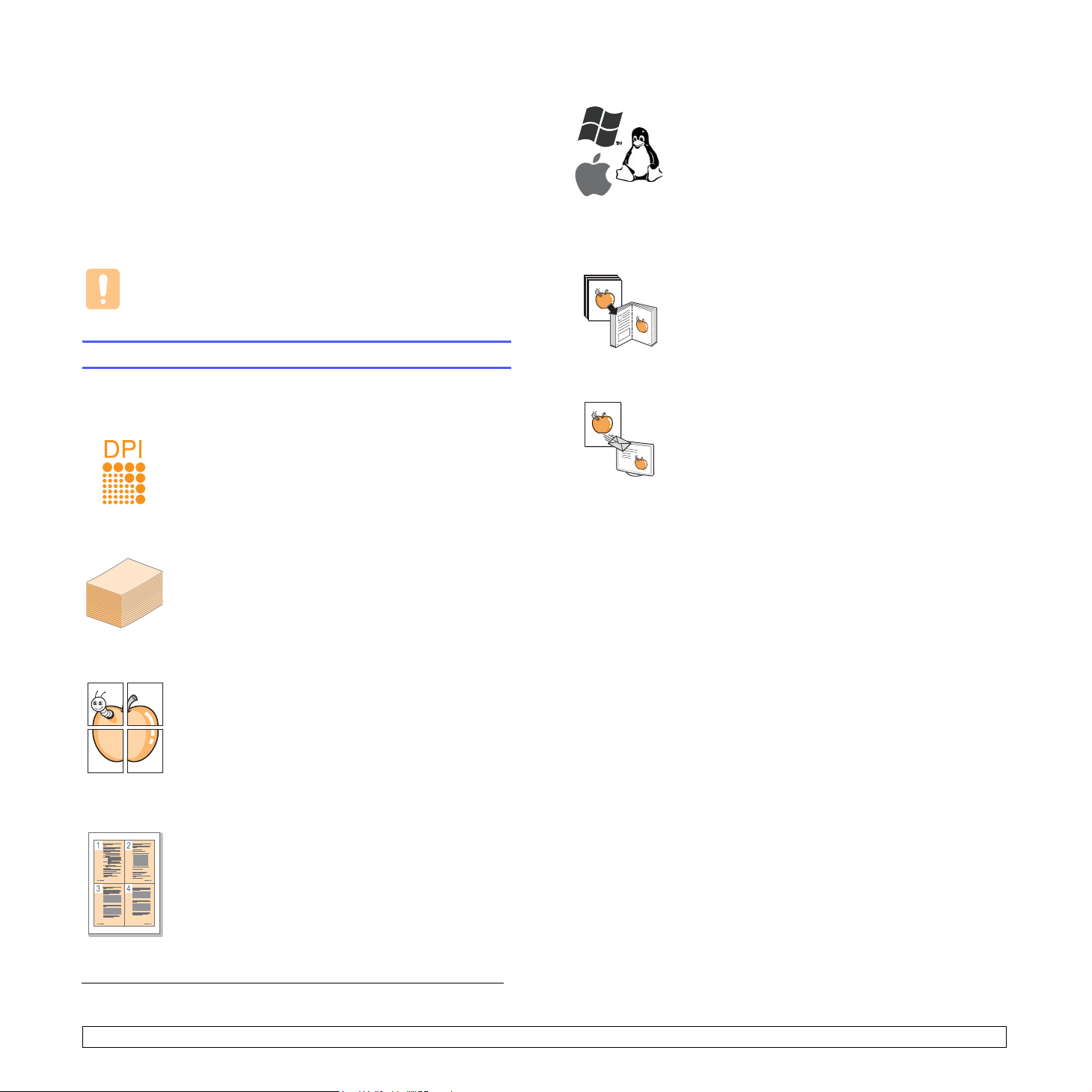
1 Introduction
Merci d’avoir choisi cet appareil multifonction Samsung. Votre
imprimante permet à la fois d’imprimer, de copier et de numériser.
Ce chapitre contient les sections suivantes :
• Fonctions spéciales
• Description de l’appareil
• Vue d’ensemble du panneau de commande
Attention
La surface de ce produit est très brillante. Faites attention à ne
pas la rayer pendant l’installation.
Fonctions spéciales
Votre nouvel appareil intègre des fonctions spéciales.
Impression rapide et de haute qualité
• Vous pouvez imprimer jusqu’à une résolution de
1200 x 1200 ppp
• Votre appareil imprime jusqu’à 16 ppm
et jusqu’à 17 ppm sur du papier au format Letter.
en sortie effective
.
a
sur feuille A4
Impression sous différents environnements
• Vous pouvez imprimer sous Windows 2000
et Windows XP/2003/Vista (32/64 bits) comme sous
Linux et Macintosh.
• Votre appareil est doté d’une interface USB.
• Vous pouvez également utiliser une interface réseau.
L’appareil dispose d’une interface réseau intégrée de
type 10/100 Base TX et LAN sans fil 802.11b/g.
Copie de l’original en haute qualité
Copiez l’original et imprimez-le dans un format et avec
une qualité d’image améliorés.
Numérisation de l’original
• Numérisez en couleur et recourez à la compression
précise des formats JPEG, TIFF et PDF.
• Un seul bouton suffit pour numériser l’original vers
l’ordinateur connecté.
Gestion souple de plusieurs options papier
Le bac 100 feuilles prend en charge différents formats
de papier ordinaire.
Création de documents professionnels
• Impression de filigranes. Vous pouvez personnaliser
vos documents avec des mots tels que « Confidentiel ».
Voir la
Section Logiciel
• Impression d’affiches. Le texte et les images de chaque
page de votre document sont agrandis et imprimés
sur plusieurs feuilles de papier qui peuvent être collées
ensemble pour former une affiche. Voir la
Gain de temps et d’argent
• Pour économiser du papier, vous pouvez imprimer
plusieurs pages sur une seule feuille.
• Cet appareil économise l’électricité en réduisant
considérablement la consommation électrique lorsqu’il
n’est pas utilisé.
.
Section Logiciel
.
a. pages par minute
1.1 <
Introduction>
Page 15

Description de l’appareil
Les principaux composants de l’appareil sont indiqués dans l’illustration ci-dessous.
Vue avant
1
panneau de commande
2
capot du scanner
3
capot supérieur
4
bac de sortie
5
support de sortie papier
6
bac
7
bouton d’ouverture du bac
8
vitre d’exposition
9
levier du capot supérieur
10
cartouche d’impression
11
trappe intérieure
Remarques
• Les illustrations de ce guide de l’utilisateur peuvent différer de votre appareil.
• La surface du bac de sortie peut s’échauffer si vous imprimez un grand nombre de pages en une seule fois. Ne touchez pas cette surface et ne
laissez pas d’enfants s’en approcher.
1.2 <
Introduction>
Page 16

Vue arrière
1
capot arrière
2
interrupteur de marche/arrêt
3
prise d’alimentation
4
5
port USB
port réseau
1.3 <
Introduction>
Page 17
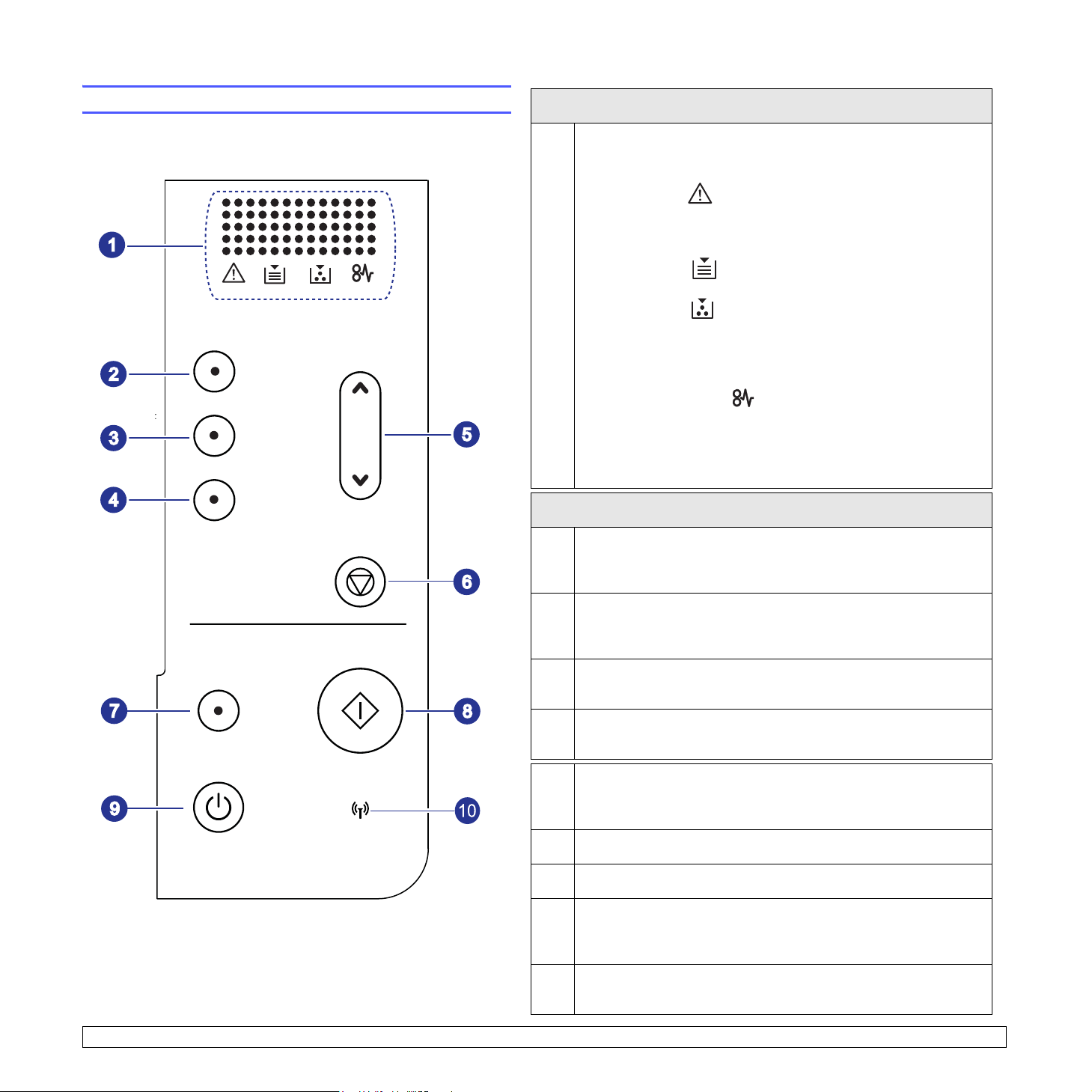
Vue d’ensemble du panneau de commande
écran
Permet d’afficher l’état de la tâche en cours et des messages. Les
messages s’affichent en même temps que les voyants spécifiques cidessous. Les voyants s’accompagnent d’un message court à l’écran.
• Voyant d’erreur
Clignote lorsqu’une erreur se produit au niveau de l’appareil. Un
clignotement rapide indique que l’appareil s’est arrêté pour une raison
donnée. Consultez le message sur l’écran pour résoudre le problème.
• Voyant bac vide
Clignote lorsque le bac à papier est vide.
1
• Voyant du toner
Clignote lorsque la cartouche est presque vide ou n’est pas une
cartouche d’origine Samsung. Un clignotement rapide indique que la
cartouche d’impression est totalement vide. Consultez le message sur
l’écran et remplacez la cartouche d’impression.
• Voyant bourrage papier
Clignote lors d’un bourrage papier dans l’appareil. Consultez le
message d’erreur pour libérer le papier bloqué.
Pour plus d’informations sur les messages à l’écran, consultez
la page 9.7.
boutons de copie
Copies
2
être modifié à l’aide des touches de direction haut/bas. Les valeurs
possibles peuvent aller jusqu’à 99.
Reduce/Enlarge
3
image sur le papier. Utilisez les touches de direction haut/bas pour
modifier la taille.
Darkness
4
de direction haut/bas pour modifier le contraste de vos impressions.
Touches de direction haut/bas
5
précédente.
Stop/Clear
6
pouvez également imprimer un état de l’appareil en appuyant sur ce
bouton pendant environ 4 secondes.
7
Scan to PC
8
Start Copy
Pour mettre sous tension ou hors tension le panneau de commande,
9
appuyez sur ce bouton et maintenez-le enfoncé pendant quelques
secondes.
: permet d’augmenter le nombre d’impressions. Ce nombre peut
: appuyez sur ce bouton pour réduire ou agrandir une
: permet de définir le niveau de contraste. Utilisez les touches
: permet de passer à la valeur suivante/
: permet d’interrompre une opération à tout moment. Vous
: permet de numériser un original vers votre ordinateur.
: permet de démarrer une tâche d’impression.
10
1.4 <
Indique l’état du réseau sans fil. Lorsque la DEL est allumée, la machine
est prête.
Introduction>
Page 18

2 Présentation du logiciel
Ce chapitre vous présente le logiciel fourni avec votre appareil. Vous
trouverez des informations supplémentaires sur l’utilisation du logiciel
dans la
Ce chapitre contient les sections suivantes :
• Logiciels fournis
• Caractéristiques des pilotes d’impression
• Configuration requise
Section Logiciel
.
Logiciels fournis
Une fois l’appareil configuré et connecté à votre ordinateur, vous devez
installer le logiciel d’impression à l’aide du CD fourni.
Chacun des CD-ROM contient les logiciels suivants :
CD-ROM Table des matières
CD-ROM
du logiciel
d’impression
Windows • Pilote d’imprimante : ce pilote permet
d’exploiter toutes les fonctions de
votre appareil.
• Pilote de numérisation : des pilotes
TWAIN et WIA (Windows Image
Acquisition) sont disponibles pour
numériser des documents sur votre
appareil.
• Smart Panel : ce programme vous
permet de surveiller l’état de l’appareil
et vous avertit lorsqu’une erreur se
produit en cours d’impression.
SmarThrua: logiciel basé sur Windows
•
qui accompagne votre appareil
multifonction.
•
SetIP
: utilisez ce programme pour
paramétrer les adresses TCP/IP de
votre appareil.
• Guide de l’utilisateur au format PDF.
Linux • Pilote d’impression Linux : utilisez
ce pilote pour faire fonctionner votre
appareil à partir d’un ordinateur Linux
et imprimer des documents.
• SANE : utilisez ce pilote pour
numériser des documents.
SetIP
•
Macintosh • Pilote d’impression Macintosh :
• Pilote de numérisation : le pilote
• Smart Panel : ce programme vous
•
: utilisez ce programme pour
paramétrer les adresses TCP/IP de
votre appareil.
utilisez ce pilote pour exécuter
l’appareil à partir d’un système
Macintosh et imprimer des documents.
TWAIN est disponible pour la
numérisation de documents sur
votre appareil.
permet de surveiller l’état de l’appareil
et vous avertit lorsqu’une erreur se
produit en cours d’impression.
SetIP
: utilisez ce programme pour
paramétrer les adresses TCP/IP de
votre appareil.
2.1 <
Présentation du logiciel>
Page 19

a. Permet d’éditer une image numérisée de nombreuses façons à l’aide d’un
puissant programme de retouche d’image, et d’envoyer l’image par e-mail.
Vous pouvez aussi ouvrir un autre programme de retouche d’image, comme
Adobe PhotoShop, directement depuis SmarThru. Pour plus d’informations,
reportez-vous à l’aide à l’écran du programme SmarThru.
Caractéristiques des pilotes d’impression
Configuration requise
Avant de commencer, assurez-vous que votre système correspond aux
configurations requises :
Windows
Votre appareil prend en charge les systèmes d’exploitation Windows suivants.
Les pilotes d’impression de votre imprimante disposent des fonctions
standard suivantes :
• format de papier, orientation et type de support ;
• nombre de copies.
Vous pouvez en outre utiliser diverses fonctions d’impression spéciales.
Le tableau suivant fournit une présentation générale des fonctions prises
en charges par les pilotes de votre imprimante :
Fonction
Option de qualité de l’appareil O O O
Impression d’affiches O X X
Plusieurs pages par feuille
(pages multiples)
Ajustement à la page O X O
Impression à l’échelle O X O
Filigrane O X X
Surimpression O X X
a. Cette fonction est prise en charge uniquement sous MAC OS X 10.4 ~ 10.5.
Windows Linux Macintosh
O O (2, 4) O
a
Configuration (recommandée)
SE
Windows
2000
WindowsXPPentium III 933 MHz
Windows
2003
Server
Windows
Vista
Processeur RAM
Pentium II 400 MHz
(Pentium III 933 MHz)
(Pentium IV 1 GHz)
Pentium III 933 MHz
(Pentium IV 1 GHz)
Pentium IV 3 GHz 512 Mo
64 Mo 650 Mo
128 Mo
(256 Mo)
128 Mo
(512 Mo)
(1 024 Mo)
Remarques
• Internet Explorer 5.0 ou supérieur est la configuration minimale
requise pour tous les systèmes d’exploitation Windows.
• Les utilisateurs ayant les droits d’administrateur peuvent
installer le logiciel.
espace
disque
disponible
1,5 Go
1,25 Go
à2Go
15 Go
2.2 <
Présentation du logiciel>
Page 20

Linux
Macintosh
SE
RedHat 8.0, 9.0
(32bits)
RedHat
Enterprise Linux
WS 4, 5
(32/64bits)
Fedora Core 1~7
(32/64bits)
Mandrake 9.2
(32bits), 10.0,
10.1 (32/64bits)
Mandriva 2005,
2006, 2007 (32/
64bits)
SuSE Linux 8.2,
9.0, 9.1 (32bits)
SuSE Linux 9.2,
9.3, 10.0, 10.1,
10.2
(32/64bits)
Configuration (recommandée)
Processeur RAM
Pentium IV 2.4GHz
(IntelCore2)
512 Mo
(1024 Mo)
espace
disque
disponible
1 Go (2Go)
SE
Mac OS X
10.3 ~ 10.4
Mac OS X
10.5
Configuration (recommandée)
Processeur RAM
• Intel
Processe
ur
•Power PC
G4 /G5
• Intel
Processe
ur
• Processeur
PowerPC
G4/G5
867 MHz
ou plus
rapide
• 128 Mo pour un Mac
équipé d’un processeur
PowerPC (512 Mo)
• 512 Mo pour un Mac
équipé d’un processeur
Intel (1 Go)
• 512 MB (1 Go) 1 Go
espace
disque
disponible
1 Go
SuSE Linux
Enterprise
Desktop 9, 10
(32/64bits)
Ubuntu 6.06,
6.10, 7.04 (32/
64bits)
Debian 3.1, 4.0
(32/64bits)
Remarques
• Vous avez également besoin d’une partition de swap d’au
moins 300 Mo si vous souhaitez travailler sur des images
numérisées volumineuses.
• Le pilote de numérisation Linux prend en charge la résolution
optique maximale.
2.3 <
Présentation du logiciel>
Page 21
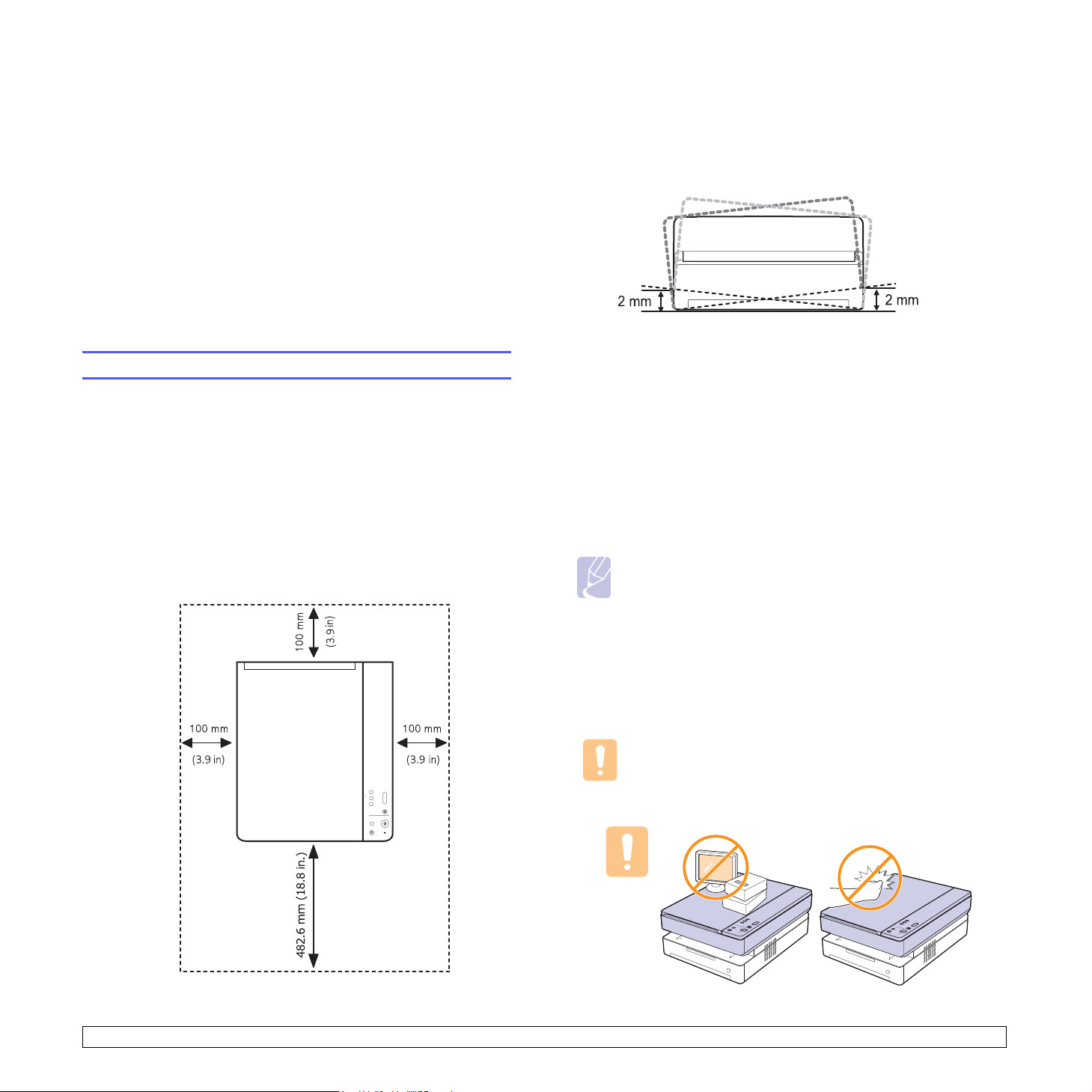
3 Instructions de démarrage
Ce chapitre vous guide pas-à-pas dans le processus de configuration
de l’appareil.
Ce chapitre contient les sections suivantes :
• Configuration du matériel
• Configuration du réseau
• Utilisation du programme SetIP
• Installation du logiciel
• Utilisation d’un réseau sans fil
• Réglage de l’altitude
Configuration du matériel
Cette section détaille les étapes de configuration du matériel, décrites
dans le Guide d’installation rapide. Consultez le Guide d’installation
rapide et effectuez les étapes suivantes.
1 Choisissez un emplacement approprié.
Installez votre copieur sur un support horizontal et stable en laissant
suffisamment d’espace pour la circulation de l’air. Laissez également
de l’espace pour l’ouverture du capot et des bacs.
Cet emplacement doit être bien aéré et à l’abri de toute exposition
directe à la lumière du soleil, ou de toute source de chaleur, de froid
et d’humidité. Evitez d’installer votre appareil près du bord de votre
plan de travail.
Les impressions sont possibles jusqu’à une altitude de 1 000 m maximum.
Reportez-vous aux paramètres d’altitude afin d’optimiser vos impressions.
Pour plus d’informations, reportez-vous à la page 3.5.
Placez l’appareil sur un surface plane et stable de manière à ce qu’il
ne soit pas incliné de plus de 2 mm. Sinon, la qualité des impressions
risque d’être altérée.
2
Déballez l’appareil et assurez-vous que tous les éléments sont bien inclus.
3 Retirez les bandes adhésives d’emballage de l’appareil.
4 Installez les deux cartouches.
5 Chargez du papier. (Reportez-vous à « Chargement de papier dans
le bac » à la page 4.5.)
6 Vérifiez que les câbles sont correctement branchés à l’appareil.
7 Mettez l’appareil sous tension.
8 Installez le logiciel. Reportez-vous à la Section Logiciel.
Remarque
Lorsque le pilote d’imprimante est en cours d’installation, le
programme d’installation du pilote détecte les paramètres
régionaux de votre système d’exploitation et définit le format de
papier par défaut pour votre appareil. Si vous utilisez des
paramètres régionaux différents sous Windows, vous devez
modifier le format de papier de votre appareil pour qu’il
corresponde au format de papier que vous utilisez
habituellement. Accédez aux propriétés de l’imprimante pour
modifier le format de papier une fois l’installation terminée.
3.1 <
Instructions de démarrage>
Attention
Assurez-vous de ne pas incliner ni renverser l’appareil lorsque
vous le déplacez. Le toner risque de se répandre
et d’endommager l’appareil ou d’être responsable d’une
détérioration de la qualité d’impression.
Page 22

Configuration du réseau
Utilisation du programme SetIP
Vous devez configurer les protocoles réseau sur l’appareil afin de l’utiliser
comme imprimante réseau.
Remarque
• Si vous souhaitez utiliser le câble USB, branchez l’ordinateur à
votre appareil via celui-ci. Reportez-vous ensuite à l’installation
logicielle dans la Section Logiciel.
Environnements réseau pris en charge
Le tableau suivant indique les environnements réseaux compatibles avec
l’appareil :
Elément Configuration requise
Interface réseau 10/100 Base-TX
LAN sans fil 802.11b/g
Système
d’exploitation
réseau
Protocoles réseau TCP/IP, Standard TCP/IP, LPR, IPP/ HTTP,
Remarque
•
SyncThru™ Web Admin Service
d’imprimantes destinée aux administrateurs réseau.
SyncThru™ Web Admin Service
de gérer des appareils réseau et vous permet de les surveiller
à distance et de résoudre tout problème lié à ceux-ci depuis
n’importe quel endroit de l’Intranet d’entreprise. Téléchargez
ce programme sur le site http://solution.samsungprinter.com.
•
SyncThru™ Web Service
d’impression réseau, qui vous permet de configurer les
paramètres réseau nécessaires à la connexion de l’imprimante
à plusieurs environnements réseau.
•
SetIP
: programme utilitaire vous permettant de sélectionner
une interface réseau et de configurer manuellement les
adresses IP à utiliser avec le protocole TCP/IP. Reportez-vous
au chapitre Utilisation du programme SetIP à la page 3.2.
Windows 2000/XP/Vista
Différents systèmes d’exploitation Linux
Mac OS 10.3 ~ 10.5
Bonjour, DHCP, BOOTP
: solution Web de gestion
vous offre un moyen efficace
: serveur Web intégré au serveur
Ce programme permet de définir le paramètre IP réseau à partir de
l’adresse MAC correspondant au numéro de série matériel de l’interface
ou de la carte d’imprimante réseau. Il permet notamment à
l’administrateur réseau de définir simultanément plusieurs IP réseau.
La procédure suivante se rapporte à Windows XP. Si vous utilisez un
système d’exploitation Macintosh ou Linux, reportez-vous à la section
Logiciel.
Remarque
• Vous ne pouvez utiliser le programme SetIP que lorsque votre
appareil est connecté à un réseau.
• La procédure ci-dessous concerne le système d’exploitation
Windows XP.
• Si vous vous trouvez dans un environnement à adresse IP non
statique et que vous devez configurer un protocole réseau
DHCP, allez sur http://developer.apple.com/networking/
bonjour/download/, sélectionnez le programme Bonjour pour
Windows correspondant à votre système d’exploitation et
installez-le. Ce programme vous permettra de définir
automatiquement le paramètre réseau. Suivez les instructions
fournies dans la fenêtre d’installation. Ce programme ne prend
pas en charge Linux.
Installation du programme
1 Insérez le CD-ROM fourni avec l’appareil. Fermez la fenêtre
d’exécution automatique du CD.
2 Lancez l’Explorateur Windows et ouvrez le lecteur X. (X représente
votre lecteur de CD-ROM).
3 Cliquez deux fois sur Application > SetIP.
4 Cliquez deux fois sur Setup.exe pour installer le programme.
5 Cliquez sur OK.
Si nécessaire, sélectionnez une langue dans la liste déroulante
6 Suivez les instructions qui s’affichent dans la fenêtre pour terminer
l’installation.
Démarrage du programme
1 Connectez le câble réseau à votre machine.
2 Imprimez le rapport d’informations réseau de l’appareil qui reprend
l’adresse MAC. Reportez-vous à « Impression d’un état sur
l’appareil » à la page 8.1.
3 Dans le menu Démarrer de Windows, sélectionnez Tous les
3.2 <
Instructions de démarrage>
programmes > Samsung Network Printer Utilities > SetIP >
SetIP.
Page 23

4 Cliquez sur dans la fenêtre SetIP pour ouvrir la fenêtre de
configuration TCP/IP.
5 Saisissez l’adresse MAC de la carte réseau, l’adresse IP, le masque
de sous-réseau et la passerelle par défaut, puis cliquez sur
Appliquer.
Remarque
Saisissez l’adresse MAC sans les deux points (:).
6 Cliquez sur OK. L’appareil imprime alors les informations réseau.
Confirmez que tous les paramètres sont corrects.
7 Cliquez sur Quittert pour fermer le programme SetIP.
Installation du logiciel
Si vous utilisez Windows Vista, cliquez sur
programmes
>
Accessoires
>
Exécuter
Démarrer
, et saisissez X:\
>
Tous les
Setup.exe
.
Vous devez installer le logiciel de l’appareil pour l’impression. Le logiciel
comprend des pilotes, des applications, ainsi que d’autres programmes
conviviaux.
La procédure suivante se rapporte à Windows XP. Si vous utilisez un
système d’exploitation Macintosh ou Linux, reportez-vous à la section
Logiciel.
Remarque
• La procédure suivante s’applique lorsque vous utilisez
l’appareil en réseau. Si vous souhaitez connecter un appareil
avec un câble USB, reportez-vous à la Section Logiciel.
• Les instructions suivantes font référence au système
d’exploitation Windows XP. Il se peut que la procédure et les
fenêtres contextuelles apparaissant pendant l’installation
varient selon le système d’exploitation utilisé, les fonctions de
l’imprimante ou l’interface activée. (Voir la Section Logiciel.)
1 Assurez-vous que la configuration réseau de votre appareil a bien
été effectuée. (Reportez-vous à « Configuration du réseau » à la
page 3.2.) Avant de commencer l’installation, fermez toutes les
applications sur votre ordinateur.
2 Insérez le CD-ROM du logiciel de l’imprimante dans le lecteur.
Le CD-ROM se lance automatiquement et une fenêtre d’accueil
s’affiche.
3 Cliquez sur Suivant.
Si la fenêtre d’installation ne s’affiche pas, cliquez sur Démarrer >
Exécuter. Saisissez X:\Setup.exe, en remplaçant « X » par la lettre
représentant le lecteur, puis cliquez sur OK.
• La fenêtre ci-dessus peut varier légèrement si vous réinstallez le
pilote.
•
Afficher le guide d'utilisateur
l’utilisateur. Si Adobe Acrobat n’est pas installé sur votre ordinateur,
cliquez sur cette option ; l’installation d’Adobe Acrobat Reader se
fera automatiquement, puis le guide de l’utilisateur s’affichera.
4 Sélectionnez Installation standard sur imprimante réseau et
cliquez sur Suivant.
: permet d’afficher le guide de
3.3 <
Instructions de démarrage>
Page 24

5 La liste des appareils disponibles sur le réseau apparaît.
Sélectionnez dans la liste l’imprimante à installer, puis cliquez sur
Suivant.
• Si votre imprimante ne figure pas dans la liste, cliquez sur
jour
pour actualiser la liste ou sélectionnez
pour ajouter l’imprimante au réseau. Pour ajouter l’imprimante au
réseau, entrez le nom de port et l’adresse IP de l’imprimante.
Pour vérifier l’adresse IP de l’imprimante ou l’adresse MAC,
imprimez une page de configuration réseau. (Reportez-vous à
« Impression d’un état sur l’appareil » à la page 8.1.)
• Pour rechercher une imprimante réseau partagée (chemin UNC),
sélectionnez
le nom de l’imprimante partagée, ou cliquez sur la touche
Imprimante partagée (UNC)
Ajouter un port TCP/IP
et saisissez manuellement
Parcourir
Remarque
Si vous n’êtes pas certain de l’adresse IP, contactez votre
administrateur réseau ou imprimez les informations réseau.
(
Reportez-vous à « Impression d’un état sur l’appareil » à la
page 8.1.
6
Une fois l’installation terminée, un message vous demande d’imprimer
une page de test et de vous inscrire en tant qu’utilisateur d’appareil
Samsung afin de recevoir des informations du fabricant. Si tel est votre
choix, cochez les cases correspondantes et cliquez sur
)
Terminer
Remarque
Si votre appareil ne fonctionne pas correctement une fois
l’installation terminée, essayez d’installer à nouveau le
pilote d’imprimante. Voir la Section Logiciel.
Mise à
.
Utilisation d’un réseau sans fil
Vous devez configurer les paramètres réseau appropriés pour pouvoir
utiliser l’imprimante sur un réseau sans fil. Vous pouvez utiliser
SyncThru Web Service, site Web incorporé de l’imprimante. Cette
section contient des informations de base sur les paramètres réseau
802.11b/g configurables depuis SyncThru Web Service. Vous pouvez
définir les paramètres sans fil de base, tels que SSID, Mode de
fonctionnement et Clé Partagée WPA. Vous pouvez récupérer les
paramètres de base en sélectionnant un réseau sans fil.
Remarque
Avant de configurer le réseau sans fil, vous devez d’abord définir
une adresse IP pour la machine.
Définition des paramètres réseau de base
Si vous ne connaissez pas votre environnement sans fil, consultez
l’administrateur réseau.
.
1 Saisissez l’adresse IP de votre appareil dans la barre d’adresses de
votre navigateur Web, puis cliquez sur Go pour accéder au site Web
de votre appareil.
2 Cliquez sur Config. réseau et Sans fil.
3 Sélectionnez Assistant dans Paramètres sans fil.
Remarque
Si vous souhaitez configurer le réseau sans fil directement,
sélectionnez Perso.
4 Cliquez sur Suivant.
5 Sélectionnez Nom du réseau (SSID) dans Configuration de SSID.
• SSID : SSID (Service Set Identifier) est le nom qui permet
d’identifier un réseau sans fil. Les points d’accès et périphériques
sans fil qui tentent de se connecter à un réseau sans fil donné
doivent utiliser le même SSID. Le SSID fait la distinction entre les
majuscules et les minuscules.
• Mode de fonctionnement : le mode de fonctionnement se
rapporte aux types de connexion sans fil.
- Ad-hoc : permet aux périphériques sans fil de communiquer
directement entre eux dans un environnement peer-to-peer.
- Infrastructure : permet aux périphériques sans fil de
communiquer entre eux via un point d’accès.
6 Cliquez sur Suivant.
3.4 <
Instructions de démarrage>
Si la fenêtre des paramètres de sécurité sans fil s’affiche, entrez le
mot de passe enregistré et cliquez sur Suivant.
• Mode de fonctionnement est défini sur Infrastructure :
- Aucun : ce mode est utilisé lorsqu’il n’est pas nécessaire de
valider un cryptage de données ou d’identité de périphérique sans
fil sur votre réseau. Le système ouvert est utilisé pour
l’authentification IEEE 802.11.
- WEP statique : ce mode utilise l’algorithme de sécurité WEP
(Wired Equivalent Privacy) préconisé par la norme IEEE 802.11.
Le mode de sécurité WEP statique implique l’utilisation d’une clé
Page 25

WEP appropriée pour le cryptage et le décryptage de données et
l’authentification IEEE 802.11.
- WPA Personal : vous pouvez choisir WPA-PSK (WPA Pre-
Shared Key) pour authentifier le serveur d’impression à partir
d’une clé pré-partagée WPA. Cela active une clé secrète partagée
(généralement appelée Pre Shared Key passphrase) qui est
configurée manuellement sur le point d’accès et sur chacun de ses
clients. Cette méthode convient aux utilisateurs qui souhaitent
utiliser le protocole WPA mais qui n’ont installé aucun serveur
RADIUS sur leur réseau.
• Mode de fonctionnement est défini sur Ad-hoc :
- Aucun : ce mode est utilisé lorsqu’il n’est pas nécessaire de
valider un cryptage de données ou d’identité de périphérique sans
fil sur votre réseau. Le système ouvert est utilisé pour
l’authentification IEEE 802.11.
- WEP statique : ce mode utilise l’algorithme de sécurité WEP
(Wired Equivalent Privacy) préconisé par la norme IEEE 802.11.
Le mode de sécurité WEP statique implique l’utilisation d’une clé
WEP appropriée pour le cryptage et le décryptage de données et
l’authentification IEEE 802.11.
Réglage de l’altitude
La qualité d’impression est affectée par la pression atmosphérique, celle-ci
étant déterminée par la hauteur de l’appareil au-dessus du niveau de la mer.
Les informations suivantes indiquent comment paramétrer votre appareil
de façon à obtenir une qualité d’impression optimale.
Une altitude supérieure à 1 000 m peut affecter la qualité d’impression :
le toner ne se fixe pas correctement sur le papier ou le document est très pâle.
Avant de régler le paramètre d’altitude, déterminez l’altitude à laquelle
vous utilisez l’appareil.
Pour régler l’appareil sur une altitude élevée, effectuez les étapes suivantes :
Remarque
La procédure suivante se rapporte à Windows XP. Pour les autres
systèmes d’exploitation Windows, reportez-vous au mode
d’emploi Windows correspondant ou à l’aide en ligne.
1 Sous Windows, cliquez sur le menu Démarrer.
7 La fenêtre Confirmation de la configuration de l’assistant
s’affiche ; vérifiez votre configuration sans fil. Si la configuration est
correcte, cliquez sur Appliquer.
8 Cliquez sur OK.
Remarque
Si Mode de fonctionnement, dans Nom du réseau
(SSID), est défini sur Infrastructure, vous devez
déconnecter le câble réseau pour activer le réseau sans fil
une fois la configuration du réseau terminée.
2 Sélectionnez Imprimantes et télécopieurs.
3 Sélectionnez l’icône Samsung SCX-4500W Series.
4 Cliquez avec le bouton droit de la souris sur l’icône du pilote
d’impression et sélectionnez Propriétés.
5 Cliquez sur l’onglet Imprimante et sélectionnez Correction pour
zones de haute altitude.
6 Cliquez sur OK.
3.5 <
Instructions de démarrage>
Page 26

4 Mise en place des originaux
et des supports d’impression
Ce chapitre explique comment installer les originaux et les supports
d’impression dans votre appareil.
Ce chapitre contient les sections suivantes :
• Mise en place des originaux
• Sélection du support d’impression
• Chargement de papier dans le bac
• Réglage du type et format papier
Mise en place des originaux
Vous pouvez utiliser la vitre d’exposition pour charger un original à copier
ou à numériser.
1 Soulevez et ouvrez le capot du scanner.
2 Placez l’original face imprimée vers le bas sur la vitre d’exposition et
alignez-le sur le guide dans l’angle inférieur gauche de la vitre.
3 Fermez le capot du scanner.
Remarques
• Refermez toujours le capot du scanner pour obtenir une qualité
d’impression optimale et réduire la consommation de toner.
• La présence de poussière sur la vitre d’exposition peut entraîner
l’apparition de taches noires sur le document imprimé. Veillez
à ce que cette vitre soit toujours propre. (Page 8.3)
•
Si vous souhaitez copier un document de type livre tel q’un magazine,
démarrez la copie en laissant le capot du scanner ouvert.
4.1 <
Mise en place des originaux et des supports d’impression>
Page 27
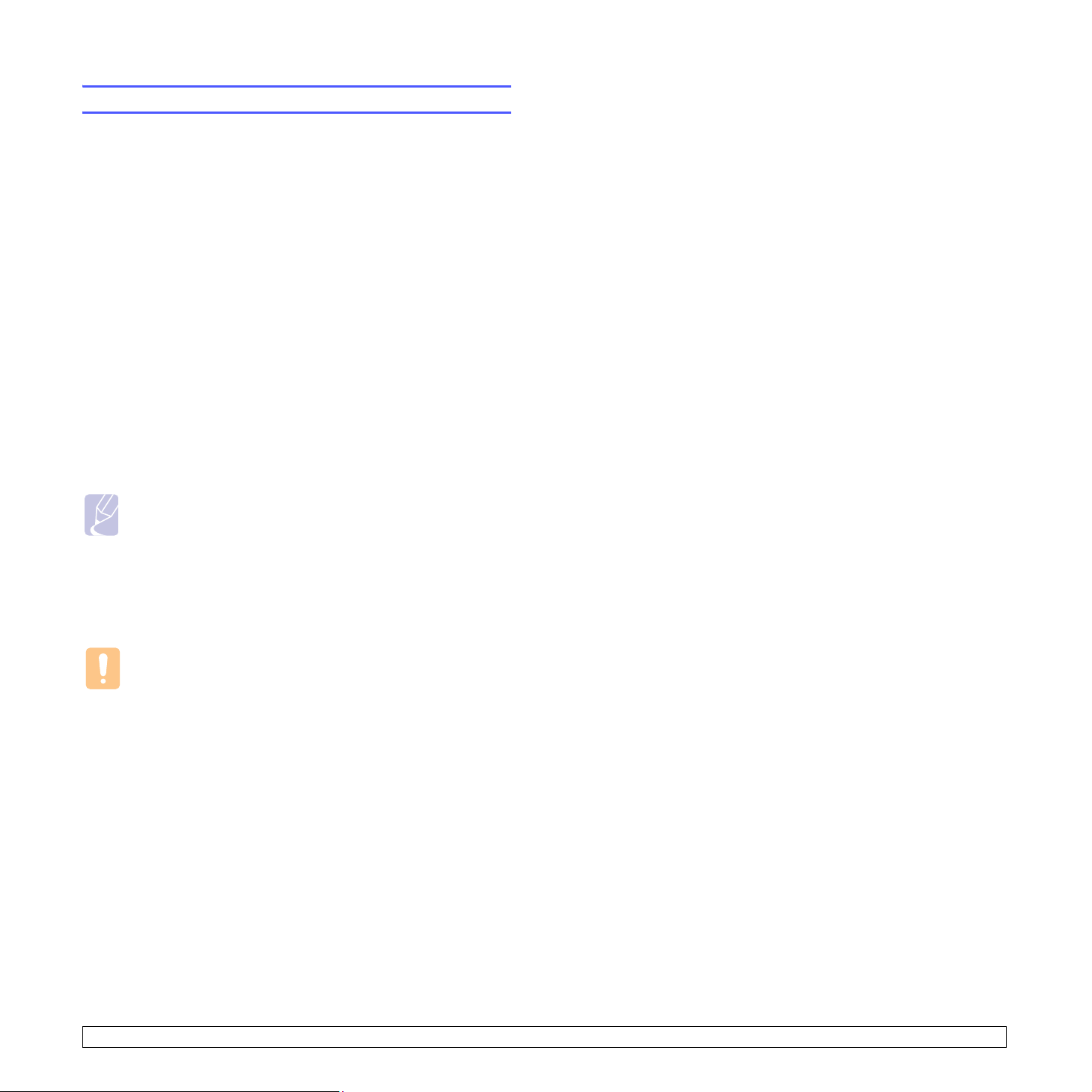
Sélection du support d’impression
Vous pouvez imprimer sur différents supports, par exemple du papier
ordinaire, des étiquettes ou encore des transparents. N’utilisez que des
supports d’impression compatibles avec l’appareil. L’utilisation d’un
support d’impression non conforme aux spécifications décrites dans ce
mode d’emploi peut provoquer des problèmes, par exemple :
• une qualité d’impression médiocre ;
• des bourrages fréquents ;
• une usure prématurée de l’appareil.
Certaines caractéristiques comme le grammage, la composition, le grain
et la teneur en humidité constituent des facteurs importants, qui ont une
incidence sur les performances de l’appareil et sur la qualité d’impression.
Lorsque vous choisissez un support d’impression, tenez compte des
points suivants :
• Le type, la taille et le grammage des supports d’impression pour votre
machine sont décrits ultérieurement dans cette section.
• Résultat recherché : choisissez un support d’impression adapté
à votre travail.
• Luminosité : plus le support d’impression est blanc, plus les couleurs
paraissent éclatantes.
• Satinage : le satinage du papier améliore la netteté de l’impression.
Remarques
•
Il arrive que certains supports d’impression répondant aux conditions
décrites dans cette section ne fournissent cependant pas des
résultats satisfaisants. Cela peut être dû à une manutention
inadéquate, à des niveaux de température et d’humidité
inacceptables ou à d’autres conditions variables sur lesquelles
Samsung n’a aucun contrôle.
• Avant d’acheter un support d’impression en grande quantité,
vérifiez qu’il répond aux spécifications indiquées.
Attention
L’utilisation d’un support d’impression non conforme aux spécifications
peut provoquer des problèmes de fonctionnement de l’imprimante,
allant jusqu’à nécessiter l’intervention d’un réparateur. Ces réparations
ne sont pas couvertes par la garantie technique Samsung ou
les contrats d’entretien.
Instructions pour le choix et le stockage des supports d’impression
Lorsque vous choisissez ou que vous chargez du papier ou d’autres
supports d’impression, tenez compte des spécifications suivantes :
• Utilisez toujours un support d’impression répondant aux caractéristiques
répertoriées à la page 4.3.
• L’utilisation de papier humide, ondulé, froissé ou déchiré peut provoquer
des bourrages et nuire à la qualité d’impression.
• Pour une qualité d’impression optimale, utilisez exclusivement du papier
pour copieur de haute qualité, précisément recommandé pour une
utilisation dans des appareils laser.
• Evitez d’utiliser les types de support suivants :
- du papier gaufré, perforé ou dont la texture est trop lisse ou trop rugueuse ;
- du papier épais effaçable ;
- du papier en plusieurs pages ;
- du papier synthétique et thermosensible ;
- du papier autocopiant et du papier calque.
Ces types de papier risqueraient de provoquer des bourrages,
de dégager des odeurs chimiques et d’endommager votre appareil.
• Conservez le support d’impression dans son emballage jusqu’au moment
de son utilisation. Déposez les cartons d’emballage sur des palettes ou
des étagères, mais pas à même le sol. Ne posez pas d’objets lourds
sur le papier, qu’il soit encore dans son emballage ou non. Conservez
le papier à l’abri de l’humidité ou d’autres conditions qui risquent de
le faire se plisser ou onduler.
• Rangez les supports d’impression non utilisés à des températures
comprises entre 15 °C et 30 °C. L’humidité relative doit être comprise
entre 10 et 70 %.
• Conservez les supports d’impression inutilisés dans un emballage
étanche, tel qu’un conteneur ou un sac en plastique, afin d’éviter
que la poussière et l’humidité nuisent à la qualité de votre papier.
• Dans le cas de supports spéciaux, chargez les feuilles une à une dans
le bac pour éviter les bourrages papier.
• Pour éviter que les supports d’impression, tels que les transparents ou
les planches d’étiquettes, ne se collent les uns aux autres, enlevez-les
du bac de sortie au fur et à mesure de leur impression.
4.2 <
Mise en place des originaux et des supports d’impression>
Page 28

Caractéristiques des supports d’impression
Remarque
• Compte tenu de la nature du produit, vous ne pouvez pas utiliser le support de type enveloppe avec votre appareil.
•Utilisez uniquement les types de supports d’impression mentionnés ci-dessous.
Type Format Dimensions Poids
a
Capacité
b
Letter 216 x 279 mm
A4 210 x 297 mm
JIS B5 182 x 257 mm
Papier ordinaire
ISO B5 176 x 250 mm
60 à 120 g/m
d’alimentation
pour le bac
100 feuilles de 75 g/m2
pour le bac d’alimentation
2
A5 148 x 210 mm
A6 105 x 148 mm
Executive 184 x 267 mm
c
Transparents
Lettrer US, A4
Etiquettes Lettrer US, A4
Papier cartonné Lettrer US, A4
Reportez-vous à la section Papier
ordinaire
Reportez-vous à la section Papier
ordinaire
Reportez-vous à la section Papier
ordinaire
Format minimal (personnalisé) 105 x 148 mm
138 à 146 g/m
120 à 150 g/m
60 à 120 g/m
60 à 120 g/m
2
2
2
2
pour le bac d’alimentation
1 feuille pour le bac
d’alimentation
1 feuille pour le bac
d’alimentation
1 feuille pour le bac
d’alimentation
Format maximal (personnalisé) 216 x 297 mm
a. Si le grammage du support est supérieur à 105 g/m2, chargez les feuilles une par une dans el bac.
b. La capacité des bacs peut varier en fonction du grammage et de l’épaisseur des supports, ainsi que de l’environnement d’utilisation.
c. Supports recommandés : transparents pour imprimantes laser produites par HP, Xerox et 3M. Il est déconseillé d’utiliser des transparents à doublure en papier, tels que les
modèles Xerox 3R91334, qui risquent de provoquer des bourrages ou d’être égratignés.
Remarques
• Lorsque vous utilisez du papier épais (90 ~ 120 g/m2), sélectionnez Papier épais comme type de papier. Reportez-vous à la page 4.6.
• Lorsque vous utilisez du papier fin (inférieur à 70 g/m
2
), sélectionnez Papier fin comme type de papier. Reportez-vous à la page 4.6.
• Lorque vous utilisez du papier recyclé, sélectionnez Papier recyclé comme type de papier. Reportez-vous à la page 4.6.
Formats de support pris en charge dans chaque mode
Mode Format Alimentation
Mode copie Letter, A4, Executive, JIS B5, A5, A6 bac
Impression simple face Letter, A4, Executive, JIS B5, ISO B5, A5, A6, personnalisé
4.3 <
Mise en place des originaux et des supports d’impression>
Page 29
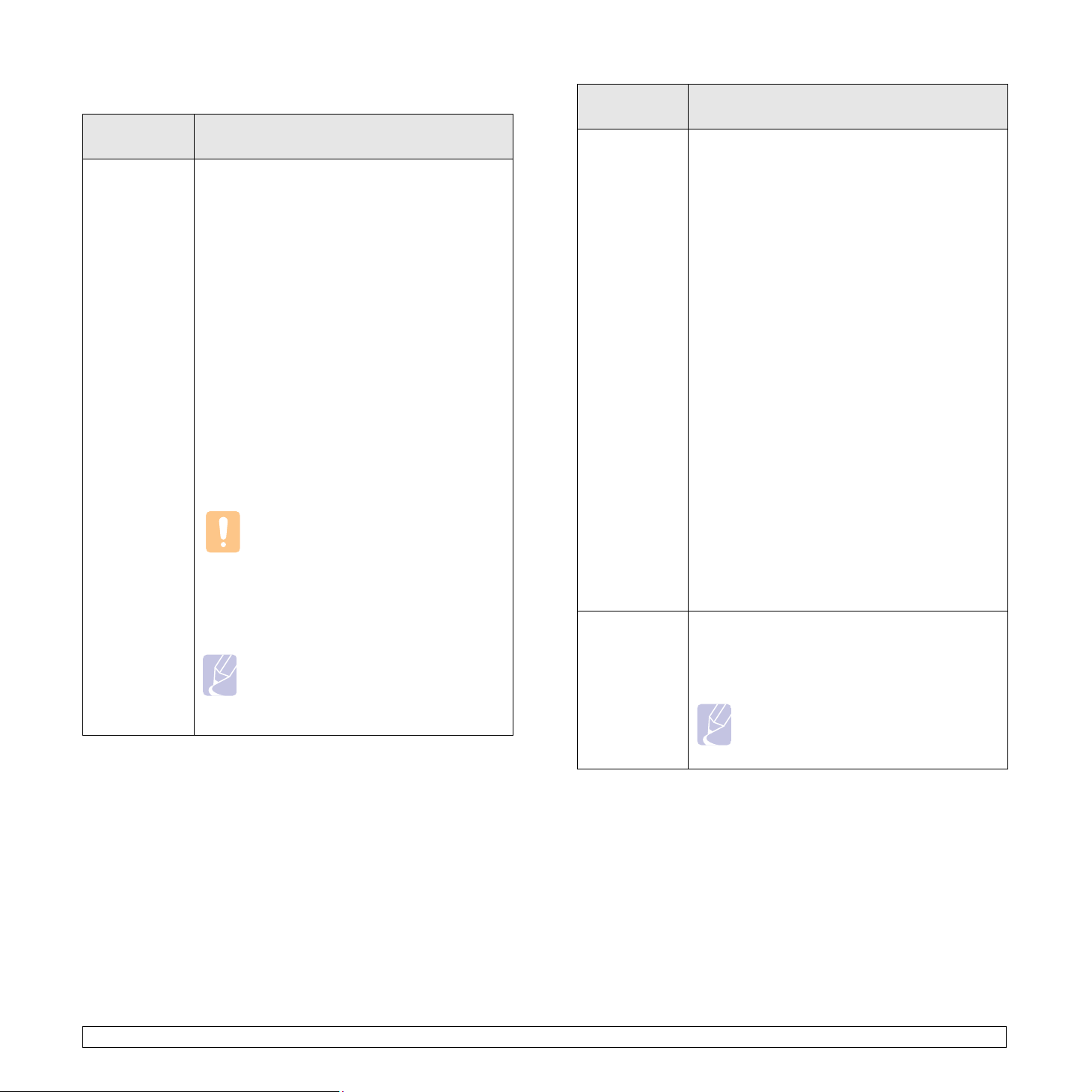
Consignes pour les supports d’impression spéciaux
Type de
support
Transparents • Pour éviter d’endommager l’appareil, n’utilisez que
des transparents conçus pour les appareils laser.
• Les transparents utilisés doivent pouvoir supporter
la température de fusion de l’appareil. Pour connaître
la température de fusion, consultez les caractéristiques
techniques de l’appareil à la page 11.1.
• Placez les transparents sur une surface plane
après les avoir retirés de l’appareil.
• Ne les laissez pas dans le bac papier pendant
de trop longues périodes. Il se peut que de la
poussière s’accumule sur les transparents et
provoque des taches sur les impressions.
• Pour éviter les taches dues aux traces de doigts,
manipulez-les avec précaution.
Pour que les transparents imprimés ne se décolorent
•
pas, évitez de les exposer trop longtemps à la
lumière du soleil.
• Assurez-vous que les transparents ne sont pas
froissés ou ondulés et qu’ils ne sont pas déchirés
sur les bords.
Attention
Supports recommandés : transparents
pour imprimantes laser produites par HP,
Xerox et 3M. Il est déconseillé d’utiliser
des transparents à doublure en papier,
tels que les modèles Xerox 3R91334, qui
risquent de provoquer des bourrages ou
d’être égratignés.
Remarque
Si les transparents ne sont pas entraînés
correctement dans l’appareil, insérez une
feuille de papier blanche sous les
transparents et réessayez.
Instructions
Type de
support
Etiquettes • Pour éviter d’endommager l’appareil, n’utilisez que
des étiquettes conçues pour les appareils laser.
• Lorsque vous choisissez des étiquettes, tenez
compte des facteurs suivants :
Papiers
cartonnés
ou supports
aux formats
personnalisés
- Substance adhésive : l’adhésif doit rester stable
à la température de fusion de l’appareil. Pour
connaître la température de fusion, consultez
les caractéristiques techniques de l’appareil
à la page 11.1.
-
Disposition : n’utilisez pas de planches partiellement
décollées. Les étiquettes pourraient se décoller
et provoquer des bourrages importants.
- Ondulations : avant l’impression, les étiquettes
doivent être stockées à plat, avec moins de
13 mm de plissement quel que soit le sens.
- Situation : n’utilisez pas d’étiquettes froissées,
présentant des bulles d’air ou d’autres signes
de décollement.
• Vérifiez que la substance adhésive ne dépasse
pas des étiquettes. Les zones exposées risqueraient
de provoquer le détachement des étiquettes durant
l’impression, entraînant des bourrages papier.
De plus, la substance adhésive pourrait
endommager certains composants de l’appareil.
• N’utilisez pas plusieurs fois la même planche
d’étiquettes. Le revêtement adhésif n’est prévu
que pour un seul passage dans l’imprimante.
• N’utilisez pas d’étiquettes décollées de la planche
ou encore froissées, gondolées ou abîmées.
• N’imprimez pas sur un support inférieur à
105 mm de large ou 148 mm de long.
• Définissez des marges d’au moins 6,4 mm par
rapport aux bords du support dans l’application.
Instructions
Remarque
Si des bourrages se produisent lors du
chargement du papier cartonné, retournez
le papier et recommencez.
4.4 <
Mise en place des originaux et des supports d’impression>
Page 30

Type de
support
2 Insérez le papier face à imprimer ves le bas.
Instructions
Papier
préimprimé
• Les encres utilisées sur le papier à en-tête doivent
être thermostables ; elles ne doivent ni fondre,
ni s’évaporer, ni émettre de substances toxiques
lorsqu’elles sont soumises à la température de
fusion de l’appareil pendant un dixième de seconde.
Pour connaître la température de fusion, consultez
les caractéristiques techniques de l’appareil
àlapage11.1.
• Ces encres ne doivent pas être inflammables
ni endommager les rouleaux de l’imprimante.
• Les formulaires et papiers à en-tête doivent être
conservés dans un emballage étanche pour éviter
toute altération pendant la période de stockage.
• Avant d’insérer du papier préimprimé, tel que des
formulaires ou du papier à en-tête dans l’imprimante,
vérifiez que l’encre est bien sèche. Durant le
processus de fusion, une encre encore humide
risquerait de s’effacer du support préimprimé,
diminuant ainsi la qualité de l’impression.
Chargement de papier dans le bac
Placez dans le bac le support d’impression que vous utilisez pour la plupart
de vos tâches d’impression. Le bac d’alimentation peut contenir
jusqu’à 100 feuilles de papier ordinaire de 75 g/m
1 Appuyez sur le bouton d’ouverture du bac pour l’éjecter. Retirez le
bac.
2
.
3 Alignez le bac sur la fente et faites-le glisser dans l’appareil.
4 Une fois le papier chargé, réglez le type et le format de papier pour
le bac. Reportez-vous à la
d’un PC.
Section Logiciel
pour l’impression à partir
Remarque
Vous pouvez utiliser du papier préimprimé. La face imprimée doit
être orientée vers le haut et le côté introduit en dernier doit
reposer bien à plat. Si vous rencontrez des problèmes
d’alimentation papier, retournez la pile. Nous ne garantissons pas
la qualité d’impression.
Remarque
Si le bac ne se ferme pas correctement, rouvrez-le à moitié,
puis essayez à nouveau de le fermer.
4.5 <
Mise en place des originaux et des supports d’impression>
Page 31

Modification du format de papier dans le bac
Pour charger différents formats de papier, par exemple du papier au
format personnalisé, vous devez régler les guide-papier.
guide longueur papier
1
guide largeur papier
2
1 Ajustez le guide papier à la longueur de papier souhaitée. Selon les
pays, il est préréglé sur Letter ou A4. Pour charger un autre format,
maintenez le levier et insérez le guide de longueur dans la position
correspondante.
2 Après avoir inséré le papier dans le bac, tout en pinçant le guide de
largeur comme indiqué, déplacez-le vers la pile de papier jusqu’à
ce qu’il touche légèrement le bord de la pile. Prenez soin néanmoins
de ne pas trop serrer le guide contre le papier, car celui-ci risquerait
de se gondoler.
Remarques
• Evitez de trop pousser les guides de largeur du papier. Vous
risqueriez de froisser les feuilles.
• Si vous n’ajustez pas les guides, vous risquez de provoquer
des bourrages papier.
Remarques
• Selon le pays, le bac est réglé par défaut sur le format Letter
ou A4.
• Par exemple, si vous voulez changer la format en Letter,
maintenez le levier au fond du bac et tournez-le dans le sens
des aiguilles d’une montre.
Réglage du type et format papier
Les paramètres modifiés ne restent en vigueur que le temps d’utilisation
du programme en cours. Pour que vos modifications soient permanentes,
entrez-les dans le dossier Imprimantes.
Remarque
La procédure suivante se rapporte à Windows XP. Pour les
autres systèmes d’exploitation Windows, reportez-vous au
mode d’emploi Windows correspondant ou à l’aide en ligne.
1 Cliquez sur le bouton Démarrer sur l’écran de l’ordinateur.
2 Sélectionnez Imprimantes et télécopieurs.
3 Cliquez avec le bouton droit de la souris sur l’icône du pilote
d’impression et sélectionnez Options d’impression.
4 Cliquez sur l’onglet Papier, puis modifiez les paramètres dans
Options du papier.
5 Cliquez sur OK.
4.6 <
Mise en place des originaux et des supports d’impression>
Page 32

5 Copie de documents
Ce chapitre fournit des informations sur l’utilisation de votre appareil
en tant que copieur.
Ce chapitre contient les sections suivantes :
• Copie d’originaux
• Modification des paramètres pour chaque copie
Copie d’originaux
Vous trouverez ci-dessous la procédure normale de copie pour vos originaux.
1 Chargez les originaux ou un document individuel, face imprimée
vers le bas, sur la vitre d’exposition.
Modification des paramètres pour chaque copie
Votre appareil propose des paramètres de copie pour que vous puissiez
effectuer rapidement et facilement une copie. Cependant, si vous souhaitez
changer les options pour chaque copie, utilisez les touches de fonction
de copie sur le panneau de commande.
Remarque
Si vous appuyez sur Stop/Clear lors de la configuration des
options de copie, toutes les options définies pour la tâche en
cours sont annulées et réinitialisées à leurs valeurs par défaut.
Sinon, elles ne reprennent leur état par défaut qu’une fois la
copie terminée.
Réduction ou agrandissement de copies
Vous pouvez réduire ou agrandir le format d’une image copiée de 50 %
à 199 %.
1 Appuyez sur Reduce/Enlarge.
2 Appuyez sur les touches de direction haut/bas pour sélectionner
le paramètre souhaité.
Remarque
Lors d’une réduction d’échelle, des lignes noires peuvent
apparaître dans la partie inférieure de votre copie.
2 A l’aide des touches du panneau de commande, personnalisez les
paramètres de copie, notamment le format de copie, le contraste
et le format de papier.
3 Appuyez sur Copies et sélectionnez le nombre de copies à l’aide
des touches de directon haut/bas, si nécessaire.
Appuyez sur Start Copy sur le panneau de commande pour lancer la copie.
Remarques
• Refermez toujours le capot du scanner pour obtenir une qualité
d’impression optimale et réduire la consommation de toner.
• Pour annuler la copie en cours, appuyez sur Stop/Clear sur le
panneau de commande.
•
Si vous souhaitez copier un document de type livre tel q’un magazine,
démarrez la copie en laissant le capot du scanner ouvert.
Modification du contraste
Si votre original comporte des marques ou des images sombres, vous
pouvez régler la luminosité pour obtenir une copie dont la lecture soit
plus facile.
1 Appuyez sur Darkness.
2 Appuyez sur les touches de direction haut/bas pour sélectionner
le paramètre souhaité.
Remarque
Plus la valeur sélectionnée est élevée, plus l’impression est
contrastée, et plus la consommation du toner augmente.
Configuration du format de papier
1 Vérifiez que vous avez bien installé le pilote d’impression inclus
dans le CD-ROM du logiciel d’impression fourni.
2 Cliquez sur Windows Démarrer > Programmes ou Tous les
programmes > Samsung SCX-4500W Series > Smart Panel.
3 Cliquez sur Paramètres d’imprimante.
4 Cliquez sur Copie > Format de papier. Sélectionnez la valeur
appropriée dans la liste déroulante, puis cliquez sur Appliquer.
5.1 <
Copie de documents>
Page 33

Sélection du type d’original (Texte/Photo)
1 Vérifiez que vous avez bien installé le pilote d’impression inclus
dans le CD-ROM du logiciel d’impression fourni.
2 Cliquez sur Windows Démarrer > Programmes ou Tous les
programmes > Samsung SCX-4500W Series > Smart Panel.
3 Cliquez sur Paramètres d’imprimante.
4 Cliquez sur Copie > Type d’origine. Sélectionnez la valeur
appropriée dans la liste déroulante, puis cliquez sur Appliquer.
• Texte : adapté aux documents contenant essentiellement du texte.
• Texte/Photo : adapté aux documents contenant à la fois du texte
et des photographies.
• Photo : adapté aux photographies.
5.2 <
Copie de documents>
Page 34

6 Numérisation
Transformez vos documents originaux en fichiers numériques grâce
à la numérisation.
Reportez-vous à la partie Numérisation de la Section Logiciel.
Ce chapitre contient les sections suivantes :
• Les bases de la numérisation
• Numérisation vers une application à l’aide d’une connexion locale
• Configuration des données de numérisation dans
le Gestionnaire de numérisation Samsung
Les bases de la numérisation
Votre appareil propose plusieurs manières de numériser une image
en utilisant une connexion locale :
• A l’aide de l’une des applications de gestion d’images prédéfinies.
La numérisation d’une image lance l’application sélectionnée, vous
permettant ainsi de contrôler le processus de numérisation.
• A l’aide du programme SmarThru™ fourni avec votre appareil.
La numérisation d’une image lance SmarThru™ et vous permet
de contrôler le processus de numérisation.
• A l’aide du pilote WIA (Windows Image Acquisition). Reportez-vous
àla Section Logiciel.
• A l’aide d’un logiciel compatible TWAIN : vous pouvez utiliser d’autres
logiciels, notamment Adobe Photoshop Deluxe et Adobe Photoshop.
Numérisation vers une application à l’aide d’une
connexion locale
1 Assurez-vous que l’appareil est correctement branché à l’ordinateur
et que tous les deux sont sous tension.
2 Chargez des originaux ou un document individuel, face imprimée
vers le bas, sur la vitre d’exposition.
3 Appuyez sur Scan to PC, l’image numérisée sera ensuite stockée
sur votre ordinateur.
Remarques
• Pour ajouter ou supprimer le dossier de destination du fichier
numérisé, ajoutez ou supprimez l’application dans
Gestionnaire de numérisation Samsung > Définir bouton
de numérisation.
• Pour une numérisation rapide, vous pouvez utiliser le pilote
TWAIN dans le programme Gestionnaire de numérisation
Samsung.
• Vous pouvez également numériser vos documents en
appuyant sur Démarrer >Panneau de configuration >
Gestionnaire de numérisation Samsung > Numérisation
rapide dans Windows.
6.1 <
Numérisation>
Page 35

Configuration des données de numérisation
dans le Gestionnaire de numérisation Samsung
Vous avez accès aux informations sur le programme Gestionnaire
de numérisation Samsung et sur l’état du pilote de numérisation. Vous
pouvez également modifier les paramètres de numérisation et ajouter ou
supprimer les dossiers où sont enregistrés les documents numérisés
envoyés à l’ordinateur à l’aide du programme Gestionnaire
de numérisation Samsung.
Remarque
Le programme Gestionnaire de numérisation Samsung ne
peut être utilisé qu’avec les systèmes d’exploitation Windows et
Macintosh. Si vous utilisez Macintosh, reportez-vous à la
Section Logiciel.
1 Appuyez sur Démarrer > Panneau de configuration >
Gestionnaire de numérisation Samsung.Gestionnaire
de numérisation Samsung Administration apparaît.
Remarque
Vous pouvez ouvrir Gestionnaire de numérisation Samsung
en appuyant sur l’icône Smart Panel dans la barre des tâches
de Windows.
2 Sélectionnez l’appareil approprié à partir de Gestionnaire
de numérisation Samsung.
3 Appuyez sur Propriétés.
4 Définir bouton de numérisation vous permet de modifier la
destination d’enregistrement et les paramètres de numérisation,
ainsi que d’ajouter ou de supprimer des applications et des fichiers
de format. Vous pouvez modifier l’appareil de numérisation à l’aide
de Modifier port (local ou réseau).
5 Appuyez sur OK une fois la configuration terminée.
6.2 <
Numérisation>
Page 36

7 Impression de base
Ce chapitre décrit les tâches courantes d’impression. Votre appareil vous
permet d’imprimer à partir de diverses applications Windows, Macintosh
ou Linux.
Remarque
La procédure suivante s’applique au système d’exploitation
Windows. Pour Linux et Macintosh, reportez-vous à la Section
Logiciel.
Impression d’un document
Les étapes exactes peuvent varier légèrement d’une application à l’autre.
1 Ouvrez le document à imprimer.
2 Sélectionnez Imprimer dans le menu Fichier. La fenêtre d’impression
s’affiche. Il se peut qu’elle soit légèrement différente selon l’application
utilisée.
3 Sélectionnez votre pilote d’impression dans la liste Sélection de
l’imprimante.
4 Pour démarrer l’impression, cliquez sur OK ou sur Imprimer dans
la fenêtre Imprimer.
Pour plus d’informations sur l’impression, reportez-vous à la
Section Logiciel
Annulation d’une impression
Si l’impression se trouve dans une file d’attente ou dans un spouleur
d’impression comme le groupe d’imprimantes dans Windows, supprimez-la
comme suit :
1 Sous Windows, cliquez sur le menu Démarrer.
2 Sous Windows 2000, sélectionnez Paramètres, puis Imprimantes.
Sous Windows XP/2003, sélectionnez Imprimantes et télécopieurs.
Sous Windows Vista, sélectionnez Panneau de configuration, puis
Imprimantes.
3 Double-cliquez sur l’icône Samsung SCX-4500W Series.
4 Dans le menu Document, sélectionnez Annuler.
Remarque
Vous pouvez également accéder à cette fenêtre en doublecliquant sur l’icône de l’imprimante située dans l’angle inférieur
droit du bureau Windows.
Vous pouvez également annuler la tâche en cours en appuyant sur
Stop/Clear sur le panneau de commande.
.
7.1 <
Impression de base>
Page 37

8 Maintenance
Le présent chapitre fournit des informations sur la maintenance de votre
appareil et de la cartouche d’impression.
Ce chapitre contient les sections suivantes :
• Impression d’un état sur l’appareil
• Nettoyage de l’appareil
• Entretien de la cartouche
• Redistribution du toner
• Remplacement de la cartouche d’impression
• Pièces de rechange
• Administration de votre appareil depuis le site Internet
Impression d’un état sur l’appareil
le service de maintenance pour le nettoyage des pièces à l’intérieur de
l’appareil.
1 Appuyez sur le bouton de dégagement du capot supérieur et ouvrez
entièrement ce dernier.
Maintenez appuyé le bouton
imprimer un état de l’appareil.
Stop/Clear
pendant environ 4 secondes pour
Nettoyage de l’appareil
Pour maintenir une bonne qualité d’impression, suivez les procédures
de nettoyage ci-après chaque fois que vous remplacez la cartouche ou
qu’un problème de qualité d’impression ou de numérisation se manifeste.
Attention
• Le nettoyage du boîtier de l’appareil à l’aide de produits
d’entretien contenant d’importantes quantités d’alcool,
de solvant ou d’autres substances fortes risque de décolorer
ou d’endommager le boîtier.
• Si votre appareil ou son environnement proche sont salis par
le toner, nous vous recommandons d’utiliser un tissu ou un
chiffon humidifié avec de l’eau pour le nettoyer. Si vous utilisez
un aspirateur, le toner sera éparpillé dans l’air, risquant de
vous blesser.
• Une fois le nettoyage terminé, essuyez le boîtier pour
éliminer toute trace d’humidité.
Nettoyage de l’extérieur
Pulvérisez de l’eau quatre à six fois sur le chiffon fourni ou tout autre
chiffon prévu à cet effet avant de nettoyer le boîtier en respectant les
instructions de pulvérisation fournies.
Nettoyage de l’intérieur
Lors de l’impression, des particules de poussière, de toner et de papier
peuvent s’accumuler à l’intérieur de l’appareil. Cette accumulation risque
d’entraîner des problèmes de qualité d’impression, tels que la présence
de taches ou de traînées de toner. Le fait de nettoyer l’intérieur de l’appareil
permet de supprimer ou de diminuer ce genre de problèmes. Contactez
2 Saisissez la cartouche d’impression par ses poignées et tirez-la pour
l’extraire de l’appareil.
Mise en garde
• Ne touchez pas la surface verte, le tambour OPC, située
à l’avant de la cartouche d’impression, avec la main ou un
matériau quelconque. Utilisez la poignée de la cartouche
pour éviter de toucher la zone en question.
• Si vous laissez le capot supérieur ouvert pendant plusieurs
minutes, le tambour OPC risque d’être exposé à la lumière.
Cela risque de l’endommager. Refermez le capot supérieur
si vous devez interrompre l’installation pour une raison
quelconque.
8.1 <
Maintenance>
Page 38

3 Avec un chiffon sec non pelucheux, essuyez la poussière et les
particules de toner au niveau du logement de la cartouche et de
la zone environnante.
Remarque
Si vous recevez de l’encre sur vos vêtements, essuyez-les
avec un chiffon sec et lavez-les à l’eau froide. L’eau chaude
fixe l’encre sur le tissu.
4 Repérez la vitre (LSU) dans le capot avant, puis essuyez-la délicatement
avec un morceau de coton.
5 Remettez la cartouche d’impression en place dans l’appareil.
6 Abaissez le capot supérieur lentement et avec précaution, jusqu’à
ce qu’il soit bien fermé.
8.2 <
Remarque
Si le capot supérieur n’est pas complètement fermé, l’appareil
ne fonctionne pas.
Mise en garde
Le capot supérieur étant très lourd,
vos doigts
Maintenance>
prenez soin de ne pas coincer
.
Page 39

Nettoyage du module de numérisation
En nettoyant régulièrement le module de numérisation, vous aurez
l’assurance d’obtenir une qualité de copie optimale. Nous vous conseillons
de nettoyer le module tous les matins et dans la journée, si besoin est.
1 Humidifiez légèrement un chiffon doux non pelucheux ou une
serviette en papier avec de l’eau.
2 Soulevez et ouvrez le capot du scanner.
3 Essuyez la vitre d’exposition jusqu’à ce qu’elle soit propre et sèche.
Entretien de la cartouche
Stockage de la cartouche d’impression
Pour une utilisation optimale de la cartouche d’impression, respectez les
quelques conseils suivants :
• Evitez de retirer la cartouche de son emballage avant d’avoir vraiment
besoin de l’utiliser.
• Ne rechargez pas la cartouche. La garantie ne couvre pas les dommages
dus à l’utilisation de cartouches rechargées.
• Stockez les cartouches dans le même environnement que l’appareil.
• Pour éviter d’endommager la cartouche, ne l’exposez pas à la lumière
plus de quelques minutes.
Durée de vie d’une cartouche
La capacité d’une cartouche dépend de la quantité de toner utilisée pour
chaque travail d’impression. En moyenne, une cartouche d’impression
neuve permet d’imprimer 2 000 pages standard conformément à la norme
ISO/IEC 19752. (La cartouche d’impression fournie avec l’appareil permet
d’imprimer 1 000 pages standard.) Le nombre réel de pages peut également
être différent selon la densité de l’impression, et peut être affecté également
par l’environnement de travail, les intervalles entre les impressions, le type
et le format du support d’impression. Si vous imprimez beaucoup de
graphiques, la cartouche se videra plus rapidement.
capot du scanner
1
fond blanc
2
vitre d’exposition
3
4 Nettoyez la face intérieure du capot du scanner et le fond blanc
jusqu’à ce qu’ils soient propres et secs.
5 Fermez le capot du scanner.
Redistribution du toner
Lorsque le niveau d’un toner est bas, le voyant du toner ( ) clignote
lentement.
Cela peut produire des zones floues ou claires sur le papier. Vous pouvez
améliorer provisoirement la qualité d’impression en secouant la cartouche
afin de redistribuer le reste du toner.
Pour plus d’informations sur le message d’erreur, reportez-vous à la page 9.7.
Remarque
Parfois, des bandes blanches ou une impression plus claire
peuvent persister même après la redistribution du toner.
8.3 <
Maintenance>
Page 40

1 Appuyez sur le levier du capot supérieur et ouvrez entièrement
le capot.
2 Saisissez la cartouche d’impression par ses poignées et tirez-la
pour l’extraire de l’appareil.
3 En maintenant la cartouche d’impression de chaque côté, secouez-la
fermement afin de redistribuer le toner.
Attention
• Ne touchez pas la surface verte, le tambour OPC ou l’avant
de la cartouche d’impression, avec la main ou un matériau
quelconque. Utilisez la poignée de la cartouche pour éviter
de toucher la zone en question.
• Si vous laissez le capot supérieur ouvert pendant plusieurs
minutes, le tambour OPC risque d’être exposé à la lumière.
Cela risque de l’endommager. Refermez le capot supérieur
si vous devez interrompre l’installation pour une raison quelconque.
Remarque
Si vous recevez du toner sur vos vêtements, essuyez-les avec
un chiffon sec et lavez-les à l’eau froide. L’eau chaude fixe
le toner sur le tissu.
4 Faites glisser la cartouche d’impression à intérieur de l’appareil.
8.4 <
Maintenance>
Page 41

5 Fermez le capot supérieur lentement et avec précaution, jusqu’à
ce qu’il soit correctement verrouillé.
Remarque
Si le capot supérieur n’est pas complètement fermé, l’appareil
ne fonctionne pas.
Remplacement de la cartouche d’impression
Lorsque la cartouche d’impression est entièrement vide :
• Le voyant du toner ( ) clignote rapidement et les messages sur
l’écran concernant le toner indiquent que la cartouche d’impression
doit être remplacée.
Pour plus d’informations sur le message d’erreur, reportez-vous
à la page 9.7.
• L’impression est interrompue.
Vous devez alors remplacer la cartouche d’impression. Vérifiez le type
de cartouche d’impression adapté à votre appareil. (Reportez-vous à
« Consommables » à la page 10.1.)
1 Mettez l’appareil hors tension, puis attendez quelques minutes qu’il
ait refroidi.
2 Appuyez sur le levier du capot supérieur et ouvrez entièrement le capot.
Attention
Faites attention à ne pas vous coincer les doigts
étant très lourd.
, le capot supérieur
8.5 <
Maintenance>
Page 42

3 Saisissez la cartouche d’impression vide par ses poignées et tirez-la
pour l’extraire de l’appareil.
4 Déballez une nouvelle cartouche.
5 En maintenant la cartouche d’impression de chaque côté, secouez-la
fermement afin de redistribuer le toner.
6 Posez la cartouche sur une surface plane, comme illustré, puis
retirez le papier qui la recouvre.
Attention
• N’utilisez pas d’objets pointus comme un couteau ou des
ciseaux pour enlever l’emballage de la cartouche. Vous
risqueriez d’endommager la surface de la cartouche
d’impression.
• Pour éviter tout endommagement, n’exposez pas la cartouche
à la lumière plus de 2 ou 3 minutes. Couvrez-la avec une
feuille de papier pour la protéger, si nécessaire.
Attention
• Ne touchez pas la surface verte, le tambour OPC ou l’avant
de la cartouche d’impression, avec la main ou un matériau
quelconque. Utilisez la poignée de la cartouche pour éviter
de toucher la zone en question.
• Si vous laissez le capot supérieur ouvert pendant plusieurs
minutes, le tambour OPC risque d’être exposé à la lumière.
Cela risque de l’endommager. Refermez le capot supérieur
si vous devez interrompre l’installation pour une raison
quelconque.
Remarque
Si vous recevez du toner sur vos vêtements, essuyez-les avec
un chiffon sec et lavez-les à l’eau froide. L’eau chaude fixe
le toner sur le tissu.
8.6 <
Maintenance>
Page 43

7 Mettez la cartouche en place.
Pièces de rechange
Pour éviter des problèmes de qualité d’impression et d’alimentation
papier causés par des pièces usagées et maintenir votre appareil dans
un excellent état de fonctionnement, remplacez les éléments suivants
lorsque le nombre de pages indiqué est atteint ou que la durée de vie de
chaque élément est arrivée à échéance.
Eléments Rendement (en moyenne)
Rouleau de transfert approx. 50 000 pages
Unité de fusion approx. 50 000 pages
8 Fermez le capot supérieur lentement et avec précaution, jusqu’à
ce qu’il soit correctement verrouillé.
Remarque
Si le capot supérieur n’est pas complètement fermé, l’appareil
ne fonctionne pas.
Attention
Faites attention à ne pas vous coincer les doigts
étant très lourd.
, le capot supérieur
Rouleau d’alimentation
papier
Il est recommandé de faire effectuer ces opérations de maintenance par
un fournisseur agréé, un distributeur ou le revendeur auprès duquel vous
avez acquis l’appareil. La garantie ne couvre pas le remplacement des
pièces de maintenance une fois leur durée de vie arrivée à échéance.
approx. 50 000 pages
Administration de votre appareil depuis le site
Internet
Si vous avez connecté votre appareil à un réseau et que les paramètres
réseau TCP/IP sont corrects, vous pouvez administrer votre appareil par
l’intermédiaire de SyncThru™ Web Service de Samsung, un serveur
Web intégré. SyncThru™ Web Service vous permet de :
• Voir les informations concernant l’appareil et vérifier son état actuel.
• Modifier les paramètres TCP/IP et définir d’autres paramètres réseau.
• Modifier les propriétés de l’imprimante.
• Paramétrer l’appareil afin qu’il envoie des notifications par e-mail pour
vous informer de l’état de l’appareil.
• Obtenir de l’aide pour l’utilisation de l’appareil.
Pour accéder à SyncThru™ Web Service :
1 Lancez un navigateur Web, comme Internet Explorer, depuis
Windows.
2 Saisissez l’adresse IP de votre appareil (http://xxx.xxx.xxx.xxx)
dans le champ d’adresses et appuyez sur la touche Enter ou
cliquez sur
Le site Web intégré de votre appareil s’ouvre.
Aller
.
8.7 <
Maintenance>
Page 44

9 Dépannage
Ce chapitre fournit des informations utiles en cas de problème.
Ce chapitre contient les sections suivantes :
• Astuces pour éviter les bourrages papier
• Résolution des bourrages papiers
• Signification des messages d’erreur
• Résolution d’autres problèmes
Astuces pour éviter les bourrages papier
La plupart des bourrages papier peuvent être évités en sélectionnant des
types de support adaptés. Lorsqu’un bourrage papier se produit, suivez
les étapes présentées à la page 9.1.
• Suivez la procédure décrite à la page 4.5. Assurez-vous que les guides
papier sont correctement positionnés.
• Ne remplissez pas trop le bac d’alimentation. Vérifiez que le niveau
de papier ne dépasse pas le trait indiquant la capacité de papier
à l’intérieur du bac.
• Evitez de retirer le papier du bac pendant une impression.
• Déramez le papier, ventilez-le et remettez-le bien à plat avant
de le charger dans le bac.
• N’utilisez pas de papier froissé, humide ou ondulé.
• Ne mélangez pas les types de papier dans le bac.
• Utilisez uniquement des supports d’impression recommandés
(reportez-vous à la page
• Assurez-vous que la face à imprimer est orientée vers le bas dans le bac.
4.6
).
Dans le bac d’alimentation et à l’arrière de l’appareil
Si le bourrage papier est situé dans le bac d’alimentation et à l’arrière
de l’appareil, procédez de la manière suivante pour le supprimer.
1 Appuyez sur la touche d’ouverture du bac.
2 Ouvrez le bac.
3 Retirez la feuille bloquée en tirant doucement dessus comme
indiqué ci-dessous.
Résolution des bourrages papiers
Reportez-vous au tableau ci-dessous pour localiser et supprimer le bourrage.
Affichage
à l’écran
Le voyant
bourrage papier
( ) clignote
Attention
Pour éviter que le papier ne se déchire, tirez dessus avec
précaution et lentement. Suivez les instructions des sections
suivantes pour supprimer le bourrage.
Dans le bac d’alimentation
et à l’arrière de l’appareil
A l’arrière et à l’intérieur
de l’appareil
Au niveau du bac de sortie Supprimez
Description Solution
Supprimez
le bourrage.
(Page 9.1)
Supprimez
le bourrage.
(Page 9.3)
le bourrage.
(Page 9.5)
9.1 <
Dépannage>
Page 45

4 Alignez le bac sur le logement prévu et introduisez-le dans l’appareil.
5 Appuyez sur le levier du capot supérieur et ouvrez entièrement le capot.
Attention
Faites attention à ne pas vous coincer les doigts
supérieur étant très lourd.
7 Si le voyant du papier clignote, passez à l’étape suivante.
8 Ouvrez le capot arrière.
, le capot
6 Fermez le capot supérieur lentement et avec précaution, jusqu’à
ce qu’il soit correctement verrouillé.
Remarque
Si le capot supérieur n’est pas complètement fermé, l’appareil
ne fonctionne pas.
9.2 <
9 Sortez le papier bloqué de l’appareil avec précaution.
Attention
Ne touchez pas le four à l’intérieur de l’appareil. Il est chaud et
vous risquez de vous brûler ! La température de fonctionnement
du four est très élevée. Procédez avec prudence lorsque vous
retirez le papier bloqué dans l’appareil.
Dépannage>
Page 46

10 Maintenez le capot arrière des deux côtés et alignez-le comme
illustré dans la figure suivante. Appuyez fermement sur le capot
arrière jusqu’à se qu’il s’enclenche.
Remarque
Si le capot arrière n’est pas complètement fermé, un bourrage
papier peut se produire.
2 Sortez le papier bloqué de l’appareil avec précaution.
Attention
Ne touchez pas le four à l’intérieur de l’appareil. Il est chaud et
vous risquez de vous brûler ! La température de fonctionnement
du four est très élevée. Procédez avec prudence lorsque vous
retirez le papier bloqué dans l’appareil.
3 Maintenez le capot arrière des deux côtés et alignez-le comme
illustré dans la figure suivante. Appuyez fermement sur le capot
arrière jusqu’à se qu’il s’enclenche.
11 Ouvrez puis refermez bien le capot supérieur. L’appareil est prêt
à imprimer de nouveau.
A l’arrière et à l’intérieur de l’appareil
Si le bourrage papier est situé à l’arrière et à l’intérieur de l’appareil,
procédez de la manière suivante pour le supprimer.
1 Ouvrez le capot arrière.
Remarque
Si le capot arrière n’est pas complètement fermé, un bourrage
papier peut se produire.
9.3 <
Dépannage>
Page 47

4 Appuyez sur le levier du capot supérieur et ouvrez entièrement le capot.
7 Appuyez sur le levier du capot supérieur et ouvrez entièrement le capot.
8 Saisissez la cartouche d’impression par ses poignées et tirez-la
pour l’extraire de l’appareil.
5 Fermez le capot supérieur lentement et avec précaution, jusqu’à
ce qu’il soit correctement verrouillé.
Remarque
Si le capot supérieur n’est pas complètement fermé, l’appareil
ne fonctionne pas.
Attention
Faites attention à ne pas vous coincer les doigts
étant très lourd.
, le capot supérieur
Attention
• Ne touchez pas la surface verte, le tambour OPC ou l’avant
de la cartouche d’impression, avec la main ou un matériau
quelconque. Utilisez la poignée de la cartouche pour éviter
de toucher la zone en question.
• Si vous laissez le capot supérieur ouvert pendant plusieurs
minutes, le tambour OPC risque d’être exposé à la lumière.
Cela risque de l’endommager. Refermez le capot supérieur
si vous devez interrompre l’installation pour une raison quelconque.
Remarque
Si vous recevez du toner sur vos vêtements, essuyez-les avec
un chiffon sec et lavez-les à l’eau froide. L’eau chaude fixe
le toner sur le tissu.
9 Sortez le papier bloqué de l’appareil avec précaution.
6 Si le voyant du papier clignote, passez à l’étape suivante.
9.4 <
Dépannage>
Page 48

Attention
Ne touchez pas le four à l’intérieur de l’appareil. Il est chaud et
vous risquez de vous brûler ! La température de fonctionnement
du four est
retirez le papier bloqué dans l’appareil.
10 Après avoir retiré le papier coincé, vérifiez qu’il n’y a aucun bourrage
à un autre endroit.
11 Remettez la cartouche en place dans l’appareil en la faisant glisser.
très élevée
. Procédez avec prudence lorsque vous
Au niveau du bac de sortie
Si le bourrage papier est situé au niveau du bac de sortie, procédez
de la manière suivante pour le supprimer.
1 Appuyez sur le levier du capot supérieur et ouvrez entièrement
le capot.
2 Si la feuille est presque entièrement sortie, tirez-la vers vous.
12 Fermez le capot supérieur correctement. L’appareil est prêt
à imprimer de nouveau.
Si vous rencontrez une résistance, arrêtez de tirer et passez
à l’étape 4.
Attention
Ne touchez pas le four à l’intérieur de l’appareil. Il est chaud et
vous risquez de vous brûler ! La température de fonctionnement
du four est très élevée. Procédez avec prudence lorsque vous
retirez le papier bloqué dans l’appareil.
9.5 <
Dépannage>
Page 49

3 Fermez le capot supérieur lentement et avec précaution, jusqu’à
ce qu’il soit correctement verrouillé.
Remarque
Si le capot supérieur n’est pas complètement fermé, l’appareil
ne fonctionne pas.
Attention
Faites attention à ne pas vous coincer les doigts
étant très lourd.
, le capot supérieur
4 Ouvrez la trappe intérieure.
1
Attention
Ne touchez pas le four à l’intérieur de l’appareil. Il est chaud et
vous risquez de vous brûler ! La température de fonctionnement
du four est très élevée. Procédez avec prudence lorsque vous
retirez le papier bloqué dans l’appareil.
trappe intérieure
5 Sortez le papier bloqué de l’appareil avec précaution.
6 Fermez la trappe intérieure.
7 Après avoir retiré le papier bloqué, vérifiez qu’il n’y a aucun
bourrage à un autre endroit.
8 Fermez le capot supérieur correctement. L’appareil est prêt
à imprimer de nouveau.
9.6 <
Dépannage>
Page 50

Signification des messages d’erreur
Des messages apparaissent dans la fenêtre du programme Smart Panel
ou sur l’écran du panneau de commande pour indiquer l’état de l’appareil
ou des erreurs. Reportez-vous aux tableaux ci-dessous pour connaître la
signification de ces messages et, le cas échéant, résoudre le problème.
Remarque
Notez le contenu du message à l’écran afin de pouvoir l’indiquer
si vous appelez le service de maintenance.
Affichage de
l’état
OPEN Le capot n’est pas
Le voyant
clignote
Le voyant
clignote
Description Solution
Appuyez sur le capot
complètement fermé.
Un problème a été
détecté dans
l’appareil.
Le bac est vide. Insérez du papier dans
jusqu’à entendre un déclic.
Débranchez, puis
rebranchez le cordon
d’alimentation. Si le
problème persiste,
contactez le service
de maintenance.
le bac. (Page 4.5)
Affichage de
l’état
T1 La cartouche
T2
T3 La cartouche
Description Solution
d’impression avec
la flèche indique
qu’elle ne convient
pas pour votre
appareil.
La cartouche
d’impression
avec la flèche
est arrivée en
findevie.
d’impression
avec la flèche
n’est pas une
cartouche
authentique
Samsung.
Installez une cartouche
d’impression authentique
Samsung conçue pour
l’appareil.
Ce message s’affiche
lorsque le toner est
complètement vide
et l’appareil arrête
l’impression. Remplacez
la cartouche d’impression
correspondante par une
cartouche authentique
Samsung.
(Page 8.5)
Remplacez la
cartouche d’impression
correspondante par une
cartouche authentique
Samsung.
(Page 8.5)
Le voyant
clignote
Le voyant
clignote
lentement
Le voyant
clignote
rapidement
Au niveau des bacs
d’alimentation et à
l’arrière de l’appareil.
A l’arrière
et à l’intérieur
de l’appareil.
Au niveau du bac
de sortie.
La cartouche
d’impression
correspondante
est pratiquement vide.
Remplacez la cartouche. (Page 8.5)
La cartouche
d’impression est
installée de manière
incorrecte, ou n’est
pas installée.
Supprimez le bourrage.
(Page 9.1)
Supprimez le bourrage.
(Page 9.3)
Supprimez le bourrage.
(Page 9.5)
Retirez la cartouche
correspondante et
secouez-la à plusieurs
reprises. Vous pourrez
ainsi reprendre
temporairement les
impressions. (Page 8.3)
Réinstallez la cartouche
d’impression deux ou
trois fois. Si le problème
persiste, la cartouche
d’impression n’est
pas détectée. Veuillez
contacter le service de
maintenance. (Page 8.5)
9.7 <
Dépannage>
Page 51

Résolution d’autres problèmes
Problèmes d’impression
Le tableau suivant dresse la liste des problèmes que vous pouvez rencontrer
et des solutions recommandées correspondantes. Appliquez les solutions
proposées jusqu’à ce que le problème soit résolu. Si le problème persiste,
contactez le service de maintenance.
Problèmes d’alimentation papier
Situation Solutions éventuelles
Un bourrage
papier survient
lors de l’impression.
Plusieurs feuilles
sont collées les
unes aux autres.
Impossible
d’insérer plusieurs
feuilles de papier.
Le papier n’est
pas entraîné
dans l’appareil.
Le papier ne
cesse de se
bloquer.
Supprimez le bourrage papier. (Reportez-vous
à « Résolution des bourrages papiers » à la
page 9.1.)
• Assurez-vous qu’il n’y a pas trop de
papier dans le bac d’alimentation. Le bac
d’alimentation peut contenir jusqu’à 100
feuilles de papier.
• Vérifiez que vous utilisez un type de papier
adéquat. (Reportez-vous à « Caractéristiques
des supports d’impression » à la page 4.3.)
• Retirez le papier du bac d’alimentation, et
déramez-le ou ventilez-le.
• Dans un environnement humide, les feuilles
risquent de se coller les unes aux autres.
• Il se peut que différents types de papier soient
empilés dans le bac d’alimentation. Chargez
des feuilles de type, de format et de grammage
identiques.
• En cas de bourrage dû à la présence de
différents types de feuilles, retirez les feuilles
bloquées. (Reportez-vous à « Résolution des
bourrages papiers » à la page 9.1.)
• Le papier n’a pas été chargé correctement.
Retirez le papier du bac d’alimentation et
rechargez-le correctement.
• Il y a trop de papier dans le bac d’alimentation.
Enlevez le surplus de papier.
• Le papier est trop épais. Retournez le papier et
réessayez. N’utilisez que du papier conforme
aux spécifications de l’appareil. (Reportezvous à « Caractéristiques des supports
d’impression » à la page 4.3.)
• Retirez tout ce qui fait obstruction à l’intérieur
de l’appareil.
• Il y a trop de papier dans le bac d’alimentation.
Enlevez le surplus de papier.
• Le type de papier utilisé n’est pas correct.
N’utilisez que du papier conforme aux
caractéristiques de l’appareil. (Reportez-vous
à « Caractéristiques des supports
d’impression » à la page 4.3.)
• Des particules se sont accumulées dans
l’appareil. Ouvrez le capot supérieur et
retirez les particules.
Situation Cause possible Solutions éventuelles
L’appareil
n’imprime
pas.
L’appareil n’est pas
sous tension.
Vous n’avez pas défini
votre appareil en tant
qu’imprimante par
défaut.
Vérifiez les éléments ci-après sur l’appareil :
• Le capot n’est pas fermé. Fermez le capot.
• Du papier est bloqué. Supprimez le bourrage papier.
(Reportez-vous à « Résolution des bourrages
papiers » à la page 9.1.)
• Il n’y a pas de papier dans le bac. Chargez du papier.
(Reportez-vous à « Chargement de papier dans le
bac » à la page 4.5.)
• La cartouche n’est pas installée correctement.
Installez correctement la cartouche.
Si une erreur système se produit, contactez le service
de maintenance.
Le câble de connexion
qui relie l’ordinateur à
l’imprimante n’est pas
raccordé correctement.
Le câble de connexion
qui relie l’ordinateur
à l’imprimante est
défectueux.
La configuration
du port n’est pas
correcte.
L’appareil est peutêtre mal configuré.
Le pilote d’impression
est peut-être mal
installé.
L’appareil ne
fonctionne pas
correctement.
Vérifiez que le cordon
d’alimentation est branché
correctement. Vérifiez le
bouton marche/arrêt et
l’alimentation électrique.
Sélectionnez cet appareil
comme imprimante par
défaut sous Windows.
Déconnectez le câble
d’imprimante, puis
reconnectez-le.
Si possible, raccordez le câble
à un autre ordinateur en état
de marche et imprimez un
document. Vous pouvez
également utiliser un autre
câble d’imprimante.
Vérifiez les réglages de
l’imprimante sous Windows
pour voir si la tâche
d’impression est envoyée
au bon port. Si l’ordinateur
comporte plusieurs ports,
assurez-vous que l’appareil
est raccordé au port adéquat.
Vérifiez dans les propriétés
de l’imprimante que tous les
paramètres d’impression
sont corrects.
Réparez le logiciel d’impression.
Reportez-vous à Section
Logiciel.
Vérifiez le message affiché
à l’écran pour déterminer
s’il s’agit d’une erreur du
système. Contactez le
service de maintenance.
9.8 <
Dépannage>
Page 52

Situation Cause possible Solutions éventuelles
Situation Cause possible Solutions éventuelles
L’appareil
n’utilise pas
la bonne
source
d’alimentation papier.
Une tâche
d’impression
est très
lente.
La moitié
de la page
est blanche.
Il se peut que l’option
papier sélectionnée
dans les propriétés
de l’appareil soit
incorrecte.
L’impression est
peut-être très
complexe.
L’orientation de la
page n’est peut-être
pas correcte.
Le format papier et les
paramètres de format
ne correspondent pas.
Dans la plupart des logiciels,
pour sélectionner la source
d’alimentation papier il faut
aller dans l’onglet Papier
propriétés de l’imprimante.
Sélectionnez la source
d’alimentation papier
adéquate. Consultez l’aide
du pilote d’impression.
Réduisez la complexité de
la page ou essayez de régler
les paramètres de qualité
d’impression tels que
la résolution.
Changez l’orientation de la
page dans votre application.
Consultez l’aide du pilote
d’impression.
Assurez-vous que le format
de papier défini dans les
paramètres du pilote
d’imprimante correspond au
format du papier se trouvant
dans le bac d’alimentation.
Vérifiez également que le
format de papier défini dans
les paramètres du pilote
d’imprimante correspond au
format de papier sélectionné
dans les paramètres
de l’application.
des
L’appareil
imprime
mais le
texte est
erroné,
tronqué ou
incomplet.
Les pages
s’impriment,
mais elles
sont
blanches.
Le câble d’imprimante
est mal raccordé ou
défectueux.
Vous avez sélectionné
le mauvais pilote
d’impression.
L’application ne
fonctionne pas
correctement.
Le système
d’exploitation ne
fonctionne pas
correctement.
La cartouche est
défectueuse ou vide.
Le fichier contient
peut-être des pages
blanches.
Débranchez le câble
de l’imprimante, puis
rebranchez-le. Essayez
d’imprimer un document
ayant déjà été imprimé
correctement. Si possible,
reliez le câble et l’appareil
à un autre ordinateur, et
lancez l’impression d’un
document ayant déjà été
correctement imprimé.
Si ces solutions n’aboutissent
pas, remplacez le câble
de l’imprimante.
Vérifiez que votre appareil
est sélectionné dans le menu
de sélection de l’imprimante
de l’application.
Essayez d’imprimer un
document à partir d’une
autre application.
Quittez Windows, puis
redémarrez l’ordinateur.
Mettez l’appareil hors
tension, puis sous tension.
Secouez la cartouche
de toner, si besoin est.
Le cas échéant, remplacez
la cartouche.
Vérifiez que le fichier ne
contient pas de pages
blanches.
9.9 <
Le fichier
PDF ne
s’imprime
pas correctement certaines
parties
manquent
dans les
graphiques,
le texte ou les
illustrations.
Dépannage>
Certains éléments,
comme le contrôleur
ou la carte, sont peutêtre défectueux.
Incompatibilité entre
le fichier PDF et les
produits Acrobat.
Contactez le service
de maintenance.
L’impression du fichier PDF
en tant qu’image peut permettre
au fichier de s’imprimer. Activez
Bitmap dans les options
d’impression d’Acrobat.
Remarque : l’impression
d’un fichier PDF en tant
qu’image demande plus
de temps qu’une impression
ordinaire.
Page 53

Situation Cause possible Solutions éventuelles
La qualité
d’impression
des photos
n’est pas
bonne. Des
images ne
sont pas
supprimées.
La résolution des
photos est très faible.
Réduisez la taille de la photo.
Plus vous augmentez la taille
des photos dans le programme,
plus la résolution diminuera.
Problèmes de qualité d’impression
Si l’intérieur de l’appareil est encrassé ou si le papier a été mal chargé,
vous constaterez probablement une baisse de la qualité d’impression.
Reportez-vous au tableau ci-dessous pour résoudre le problème.
Situation Solutions éventuelles
Impression claire
ou floue
Si une strie blanche verticale ou une zone
floue apparaît sur la page :
• Le niveau de toner est insuffisant. Essayez
de secouer la cartouche pour redistribuer
le reste du toner et prolonger son utilisation.
Si la qualité ne s’améliore pas, remplacez
la cartouche.
• Le papier n’est pas conforme aux spécifications
(papier humide ou rugueux, par exemple).
(Reportez-vous à « Caractéristiques des
supports d’impression » à la page 4.3.)
• Si toute la page est claire, la résolution
d’impression choisie est trop basse ou le mode
Economie de toner est activé. Réglez la
résolution et désactivez le mode Economie
de toner. Reportez-vous à l’aide du pilote
d’impression et à la Section Logiciel,
respectivement.
• Si des zones floues et des traînées de toner
apparaissent, la cartouche devra peut-être être
nettoyée. Contactez le service de maintenance.
• La surface du module de numérisation laser
du côté intérieur à la machine peut être sale.
Nettoyez le LSU (Reportez-vous à la
page 8.2).
Taches de toner
• Le papier n’est pas conforme aux spécifications
(papier humide ou rugueux, par exemple).
(Reportez-vous à « Caractéristiques des
supports d’impression » à la page 4.3.)
Le circuit d’entraînement du papier a besoin d’être
•
nettoyé. Contactez le service de maintenance.
9.10 <
Dépannage>
Page 54
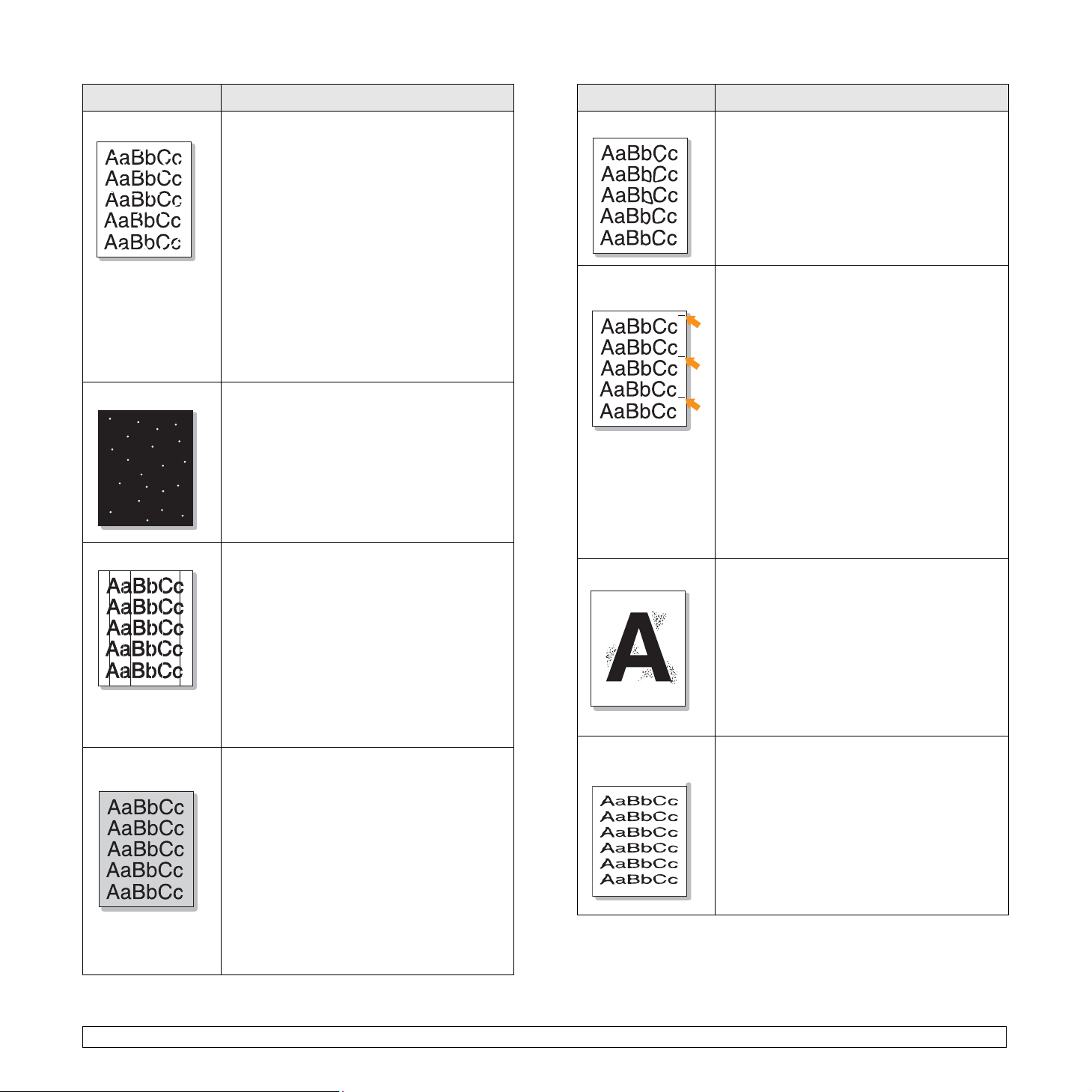
Situation Solutions éventuelles
Situation Solutions éventuelles
Zones vides
Taches blanches Des taches blanches apparaissent sur la page :
Lignes verticales
Fond couleur
ou noir
Si des zones vides, généralement au niveau des
arrondis des caractères, apparaissent sur la page :
• Il se peut qu’une feuille de papier soit de
mauvaise qualité. Essayez de réimprimer
la page.
Le taux d’humidité du papier n’est pas homogène
•
ou certaines zones du papier sont humides.
Changez de marque de papier. (Reportezvous à « Caractéristiques des supports
d’impression » à la page 4.3.)
• La rame de papier est peut-être de mauvaise
qualité. Le processus de fabrication du papier
est à l’origine du problème et empêche
le toner de se fixer sur certaines zones.
Changez de marque ou de type de papier.
• Si le problème persiste, contactez le service
de maintenance.
• Le circuit d’entraînement du papier a besoin
d’être nettoyé. Contactez le service de
maintenance.
Si des stries verticales noires apparaissent sur
la page :
• La cartouche d’impression est probablement
rayée. Retirez l’ancienne cartouche et
installez-en une nouvelle.
Si des stries verticales blanches apparaissent
sur la page :
• La surface du module de numérisation laser
du côté intérieur à la machine peut être sale.
Nettoyez le LSU (Reportez-vous à la
page 8.2).
Si la quantité de toner déposée sur la page
crée un fond grisé inacceptable :
• Choisissez du papier de grammage inférieur.
(Reportez-vous à « Caractéristiques des
supports d’impression » à la page 4.3.)
• Vérifiez les conditions ambiantes : un air
trop sec (peu d’humidité) ou trop humide
(plus de 80 % d’humidité relative) peut avoir
une incidence sur l’ombrage du fond.
• Retirez l’ancienne cartouche d’impression
et installez-en une nouvelle. (Reportez-vous
à « Remplacement de la cartouche
d’impression » à la page 8.5.)
Traînées de toner
Défauts verticaux
répétitifs
Fond moucheté
Caractères mal
formés
• Nettoyez l’intérieur de l’appareil. Contactez
le service de maintenance pour le nettoyage
de l’intérieur de l’appareil.
• Vérifiez le format et la qualité du papier.
(Reportez-vous à « Caractéristiques des
supports d’impression » à la page 4.3.)
Si des marques apparaissent plusieurs fois
sur une page, à intervalles réguliers :
• Nettoyez l’intérieur de l’appareil. Contactez
le service de maintenance pour le nettoyage
de l’intérieur de l’appareil. Si les mêmes
problèmes persistent après avoir nettoyé
l’intérieur de l’appareil, installez une nouvelle
cartouche d’impression de la couleur concernée.
Reportez-vous à « Remplacement de la
cartouche d’impression » à la page 8.5.
• Certaines pièces de l’appareil comportent
peut-être des dépôts de toner. Si le défaut
apparaît au dos de la page, le problème se
résoudra sans doute de lui-même au bout
de quelques pages.
• L’unité de chauffe est peut-être endommagée.
Contactez le service de maintenance.
Les fonds mouchetés apparaissent lorsque des
particules de toner se déposent aléatoirement
sur la page.
• Le papier peut être trop humide. Essayez
une autre rame de papier. N’ouvrez les
rames qu’au dernier moment afin d’éviter
que le papier n’absorbe l’humidité de l’air.
• Si le fond moucheté recouvre la totalité de
page, réglez la résolution à partir de l’application
ou des propriétés de l’imprimante.
• Si des caractères sont mal formés et semblent
creusés par endroits, le papier est peut-être
trop lisse. Changez de type de papier.
(Reportez-vous à « Caractéristiques des
supports d’impression » à la page 4.3.)
• Si les caractères sont mal formés, créant
un effet d’ondulation, le scanner a peut-être
besoin d’une révision. Contactez le service
de maintenance.
la
9.11 <
Dépannage>
Page 55

Situation Solutions éventuelles
Situation Solutions éventuelles
Impression oblique
Pages gondolées
Pages pliées
ou froissées
Dos de la page
taché
• Assurez-vous que le papier est correctement
chargé.
• Vérifiez le format et la qualité du papier.
(Reportez-vous à « Caractéristiques des
supports d’impression » à la page 4.3.)
• Assurez-vous que le papier ou tout autre
support est correctement chargé, et que
les guides ne sont ni trop proches ni trop
éloignés des bords du papier.
• Assurez-vous que le papier est correctement
chargé.
• Vérifiez le format et la qualité du papier.
Une température et une humidité élevées
peuvent provoquer une ondulation du papier.
(Reportez-vous à « Caractéristiques des
supports d’impression » à la page 4.3.)
• Retournez la pile de papier dans le bac
d’alimentation. Essayez également
de changer le sens du papier (rotation
à 180 degrés) dans le bac.
• Assurez-vous que le papier est correctement
chargé.
• Vérifiez le format et la qualité du papier.
(Reportez-vous à « Caractéristiques des
supports d’impression » à la page 4.3.)
• Retournez la pile de papier dans le bac
d’alimentation. Essayez également
de changer le sens du papier (rotation
à 180 degrés) dans le bac.
Vérifiez que le toner ne coule pas. Nettoyez
l’intérieur de l’appareil. Contactez le service
de maintenance.
Toner non fixé
Caractères tachés
de blanc
Stries horizontales
• Nettoyez l’intérieur de l’appareil. Contactez
le service de maintenance pour le nettoyage
de l’intérieur de l’appareil. Après avoir nettoyé
l’intérieur de l’appareil, si les problèmes
persistent, contactez le service de maintenance.
• Vérifiez le format et la qualité du papier.
(Reportez-vous à « Caractéristiques des
supports d’impression » à la page 4.3.)
• Retirez la cartouche d’impression
et installez-en une nouvelle. (Reportez-vous
à « Remplacement de la cartouche
d’impression » à la page 8.5.)
• Si le problème persiste, il se peut que l’appareil
ait besoin d’une révision. Contactez le service
de maintenance.
Un caractère devant être noir contient des
taches blanches :
• Si vous utilisez des transparents, choisissez-en
d’un autre type. Etant donné la matière dont
sont constitués les transparents, il est normal
de constater des taches blanches dans les
caractères.
• Il se peut que vous imprimiez du mauvais
côté du papier. Retournez-le.
• Le papier n’est peut-être pas conforme
aux spécifications. (Reportez-vous à
« Caractéristiques des supports
d’impression » à la page 4.3.)
Des stries noires horizontales ou des traînées
de toner apparaissent :
• La cartouche est peut-être mal installée.
Enlevez-la, puis réinstallez-la.
• La cartouche est peut-être défectueuse.
Retirez l’ancienne cartouche et installez-en
une nouvelle. (Reportez-vous à
« Remplacement de la cartouche
d’impression » à la page 8.5.)
• Si le problème persiste, il se peut que
l’appareil ait besoin d’une révision.
Contactez le service de maintenance.
Pages noires
• La cartouche n’est sans doute pas installée
correctement. Enlevez-la, puis réinstallez-la.
• La cartouche est peut-être défectueuse et doit
être remplacée. Retirez l’ancienne cartouche
et installez-en une nouvelle. (Reportez-vous
à « Remplacement de la cartouche
d’impression » à la page 8.5.)
• L’appareil a peut-être besoin d’une révision.
Contactez le service de maintenance.
9.12 <
Ondulations
Dépannage>
Si le papier imprimé est ondulé ou s’il n’est
pas entraîné dans l’appareil :
• Retournez la pile de papier dans le bac
d’alimentation. Essayez également
de changer le sens du papier (rotation
à 180 degrés) dans le bac.
Page 56

Situation Solutions éventuelles
Situation Solutions éventuelles
Image inconnue
apparaissant de
manière répétitive
sur plusieurs pages
qui se suivent, de
le toner non fixée sur
le papier, document
très pâle ou problème
de contamination.
Votre appareil est probablement utilisé à
une altitude de 1 000 m ou plus. Une altitude
élevée peut altérer la qualité d’impression :
le toner ne se fixe pas correctement sur le
papier ou le document est très pâle. Vous
pouvez paramétrer cette option via l’onglet
Imprimante dans les propriétés du pilote de
l’imprimante. Reportez-vous à la page 3.5.
Problèmes de copie
Situation Solutions éventuelles
Les copies sont
trop claires ou
trop sombres.
Des traînées,
des lignes, des
marques ou des
taches apparaissent
sur les copies.
L’image copiée
est de travers.
Des copies
blanches sont
imprimées.
L’image s’efface
facilement
de la copie.
Les bourrages
papier sont
fréquents.
Utilisez les touches de direction Darkness
pour éclaircir ou assombrir l’arrière-plan
des copies.
Si les défauts apparaissent sur l’original, appuyez
•
sur les touches de direction Darkness pour
éclaircir l’arrière-plan de vos copies.
• Si les défauts n’apparaissent pas sur l’original,
nettoyez le module de numérisation. (Page 8.3)
• Vérifiez que la face imprimée de l’original est
bien dirigée vers la vitre d’exposition.
• Assurez-vous que le papier est correctement
chargé.
Vérifiez que la face imprimée de l’original est
bien dirigée vers la vitre d’exposition.
• Remplacez le papier du bac par une nouvelle
rame tout juste déballée.
• Dans les environnements très humides, ne
laissez pas le papier dans l’appareil pendant
un trop long moment.
• Ventilez la pile de papier, puis retournez-la
dans le bac d’alimentation. Changez la pile
de papier du bac d’alimentation. Si nécessaire,
vérifiez/ajustez les guides papier.
• Assurez-vous que le grammage du papier est
correct. On recommande du papier de 75 g/m
• Vérifiez qu’aucune feuille ni aucun morceau
de papier ne reste coincé dans l’appareil
après un bourrage.
La cartouche est
épuisée avant
impression du
nombre de copies
normal.
Les originaux contiennent peut-être des images,
•
des zones sombres ou des lignes épaisses.
Ainsi, les documents de type formulaire, lettre
d’information ou livre consomment plus de toner.
• Il se peut que l’appareil soit fréquemment
éteint et rallumé.
• Le capot du scanner a peut-être été laissé
ouvert pendant les copies.
Problèmes de numérisation
Situation Solutions éventuelles
Le scanner ne
fonctionne pas.
La numérisation
est très lente.
2
.
• Vérifiez que la face imprimée de l’original
à numériser est bien dirigée vers la vitre
d’exposition.
• Il se peut qu’il n’y ait pas assez de mémoire
disponible pour vous permettre de stocker
le document que vous souhaitez numériser.
Essayez la fonction de prénumérisation pour
voir si elle fonctionne. Essayez de diminuer
la résolution de numérisation.
• Vérifiez que le câble de l’imprimante est
correctement branché.
• Assurez-vous que le câble de l’imprimante
n’est pas défectueux. Interchangez le câble
existant avec un autre en bon état. Le cas
échéant, remplacez le câble.
Vérifiez que le scanner est configuré correctement.
•
Vérifiez les paramètres de numérisation dans
la
Configuration SmarThru
que vous voulez utiliser pour vérifier si la tâche
de numérisation est envoyée vers le port correct.
• Vérifiez si l’appareil est en train d’imprimer
des données reçues. Si tel est le cas, attendez
la fin de l’impression des données avant
de numériser le document.
• La numérisation des graphismes est plus
lente que celle des textes.
ou dans l’application
9.13 <
Dépannage>
Page 57

Situation Solutions éventuelles
Problèmes liés au système Linux
Un message
s’affiche sur
l’écran de votre
ordinateur :
• « Le périphérique
ne peut être réglé
sur le mode
matériel
souhaité. »
• « Le port
est en cours
d’utilisation. »
• « Le port est
inhibé. »
• « Le scanner
est occupé
à recevoir ou
à imprimer
des données.
Une fois la tâche
terminée, essayez
de nouveau. »
•«Traitement
non valide. »
« La numérisation
•
a échoué. »
• L’imprimante est peut-être en cours de copie
ou d’impression. Relancez votre tâche une
fois celle en cours terminée.
• Le port sélectionné est en cours d’utilisation.
Redémarrez votre ordinateur et réessayez.
• Le pilote de numérisation n’est pas installé ou
l’environnement d’exploitation est mal configuré.
• Vérifiez que l’appareil est correctement branché
et sous tension, puis redémarrez votre ordinateur.
• Il se peut que le câble USB soit mal branché
ou que l’appareil ne soit pas sous tension.
Problèmes Windows courants
Situation Solutions éventuelles
Le message
« Fichier utilisé »
s’affiche durant
l’installation.
Le message
« Erreur de
protection
générale »,
« Exception OE »,
« Spool32 » ou
« Opération non
conforme »
apparaît.
Les messages
« Echec
d’impression »
et « Erreur de
temporisation
de l’appareil »
s’affichent.
Fermez tous les programmes ouverts. Effacez
tous les programmes du group Démarrage,
puis redémarrez Windows. Réinstallez le pilote
d’impression.
Fermez toutes les applications, redémarrez
Windows et recommencez l’impression.
Ces messages sont susceptibles d’apparaître
en cours d’impression. Attendez simplement
que l’appareil ait terminé l’impression. Si le
message apparaît en mode veille ou une fois
l’impression achevée, vérifiez le branchement
et/ou l’existence d’une erreur éventuelle.
Problème Cause et solutions éventuelles
L’appareil n’imprime
pas.
• Vérifiez que le pilote d’impression est installé.
Ouvrez Unified Driver configurator et
sélectionnez l’onglet Printers dans la fenêtre
Printers configuration pour afficher la liste
des imprimantes disponibles. Vérifiez que
votre appareil figure dans la liste. Si ce n’est
pas le cas, ouvrez l’assistant Add new printer
pour paramétrer l’imprimante.
• Vérifiez que l’imprimante est sous tension.
Ouvrez la boîte de dialogue Printers configuration
et sélectionnez votre appareil dans la liste.
Vérifiez la description indiquée dans le volet
Selected printer. Si l’état contient la chaîne
« (stopped) », appuyez sur la touche Start.
Une fois que vous avez effectué ces étapes,
l’imprimante devrait reprendre son
fonctionnement normal. L’état « stopped »
peut être activé lorsque certains problèmes
d’impression apparaissent. Il peut être généré,
par exemple, si vous tentez d’imprimer un
document alors qu’un port est utilisé par
une application de numérisation.
• Vérifiez que le port est disponible. Etant donné
que les composants des périphériques MFP
(imprimante et scanner) partagent la même
interface d’E/S (port), plusieurs applications
demandeuses risquent d’accéder au port
au même moment. Pour éviter tout conflit,
une seule application est autorisée à accéder
au périphérique. Le message « device
busy » est envoyé aux autres applications
demandeuses. Ouvrez la boîte de dialogue
de configuration des ports et sélectionnez
le port attribué à l’imprimante. Vérifiez si
le port est occupé par une autre application
dans le volet Selected port. Si tel est le cas,
attendez la fin de la tâche ou appuyez sur
la touche Release port si l’application utilisant
le port ne fonctionne pas correctement.
• Vérifiez si votre application comporte une
option d’impression spéciale de type « -oraw ».
Si « -oraw » figure dans le paramètre de ligne
de commande, supprimez-le pour imprimer
correctement. Pour Gimp front-end, sélectionnez
« print » -> « Setup printer » et modifiez
le paramètre de ligne de commande dans
l’élément de commande.
Remarque
Pour plus d’informations sur les messages d’erreur Windows,
reportez-vous au Mode d’emploi de Microsoft Windows 2000/
XP/2003/Vista fourni avec votre ordinateur.
9.14 <
Dépannage>
Page 58

Problème Cause et solutions éventuelles
Problème Cause et solutions éventuelles
L’appareil n’apparaît
pas dans la liste des
scanners.
• Vérifiez si l’appareil est connecté à l’ordinateur.
Vérifiez qu’il est correctement connecté
via le port USB et qu’il est sous tension.
• Vérifiez si le pilote de numérisation
correspondant à votre appareil est installé
sur votre système. Ouvrez Unified Driver
configurator, passez en mode Scanners
configuration, puis appuyez sur Drivers.
Vérifiez que le pilote portant le même nom
que votre appareil est répertorié dans la
fenêtre. Vérifiez que le port est disponible.
Etant donné que les composants des
périphériques MFP (imprimante et scanner)
partagent la même interface d’E/S (port),
plusieurs applications demandeuses risquent
d’accéder au port au même moment. Pour
éviter tout conflit, une seule application est
autorisée à accéder au périphérique. Le
message « device busy » est envoyé aux
autres applications demandeuses. Ceci
se produit généralement au début de la
procédure de numérisation ; un message
apparaît alors.
• Pour identifier la source du problème, vous
devez ouvrir la configuration de port et
sélectionner le port affecté à votre scanner.
Le symbole de port /dev/mfp0 correspond
à la désignation LP:0 affichée dans les options
de scanner, /dev/mfp1 se rapporte à LP:1
et ainsi de suite. Les ports USB démarrant
à l’indication /dev/mfp4, le scanner sur USB:0
correspond à /dev/mfp4, et ainsi de suite.
Vérifiez si le port est occupé par une autre
application dans le volet Selected port.
Si tel est le cas, attendez la fin de la tâche
ou appuyez sur la touche Release port si
l’application utilisant le port ne fonctionne
pas correctement.
L’appareil refuse
de numériser.
Impossible de
numériser via
Gimp front-end.
• Vérifiez qu’un document est chargé dans
l’appareil.
Vérifiez que l’appareil est connecté à l’ordinateur.
•
En cas d’erreur d’E/S pendant la numérisation,
vérifiez si la connexion est correcte.
• Vérifiez que le port est disponible. Etant donné
que les composants des périphériques MFP
(imprimante et scanner) partagent la même
interface d’E/S (port), plusieurs applications
demandeuses risquent d’accéder au port
au même moment. Pour éviter tout conflit, une
seule application est autorisée à accéder
au périphérique. Le message « device
busy » est envoyé aux autres applications
demandeuses. Ce problème se produit
généralement pendant le démarrage de
la procédure de numérisation ; un message
apparaît alors. Pour identifier la source du
problème, vous devez ouvrir la configuration
des ports et sélectionner le port attribué
à votre scanner. Le symbole du port /dev/mfp0
correspond à la désignation LP:0 affichée
dans les options du scanner, /dev/mfp1 se
rapporte à LP:1 et ainsi de suite. Les ports
USB démarrant à l’indication /dev/mfp4,
le scanner sur USB:0 correspond à /dev/mfp4,
et ainsi de suite. Vérifiez si le port est occupé
par une autre application dans le volet
Selected port. Si tel est le cas, attendez
la fin de la tâche ou appuyez sur la touche
Release port si l’application utilisant le port
ne fonctionne pas correctement.
• Vérifiez si « Xsane : Device dialog »
apparaît dans le menu « Acquire » de Gimp
front-end. Sinon, installez le compagnon
Xsane pour Gimp sur votre ordinateur.
Vous trouverez l’ensemble compagnon
Xsane pour Gimp sur le CD Linux ou sur la
page d’accueil Gimp. Pour obtenir des
informations plus détaillées, reportez-vous
au CD d’aide de Linux ou à l’application
Gimp front-end.
Si vous souhaitez utiliser un autre programme
de numérisation, reportez-vous au programme
d’aide de l’application.
9.15 <
Dépannage>
Page 59

Problème Cause et solutions éventuelles
Le message d’erreur
« Cannot open port
device file » s’affiche
lors de l’impression
d’un document.
Lors de l’impression
d’un document sur le
réseau sous SuSE 9.2,
l’appareil n’imprime pas.
Il n’est pas conseillé de modifier les paramètres
de la tâche d’impression (via l’interface LPR,
par exemple) pendant le traitement de cette
tâche. Les versions connues du serveur CUPS
interrompent la tâche d’impression si les options
d’impression sont modifiées, puis tentent de
relancer la tâche depuis le début. Comme le
pilote « Unified Linux Driver » verrouille le port
lors de l’impression, la terminaison brutale du
pilote laisse le port verrouillé et donc indisponible
pour les tâches d’impression suivantes. Si cette
situation se produit, essayez de déverrouiller
le port.
La version du système CUPS (Common Unix
Printing System) intégrée à SuSE Linux 9.2
(cups-1.1.21) n’est pas compatible avec
l’impression IPP (Internet Printing Protocol).
Utilisez l’impression par socket au lieu d’IPP
ou installez une version ultérieure de CUPS
(cups-1.1.22 ou une version supérieure).
Problèmes Macintosh courants
Problème Solutions éventuelles
Le fichier PDF ne s’imprime
pas correctement - certaines
parties manquent dans
les graphiques, le texte
ou les illustrations.
Incompatibilité entre le fichier PDF et les
produits Acrobat.
L’impression du fichier PDF en tant qu’image
peut permettre au fichier de s’imprimer.
Activez Bitmap dans les options
d’impression d’Acrobat.
Remarque : l’impression d’un fichier
PDF en tant qu’image demande plus
de temps qu’une impression ordinaire.
Le document a été
imprimé, mais le travail
d’impression n’a pas
disparu de la file d’attente
sous Mac OS 10.3.2.
Certaines polices ne
sont pas imprimées
correctement dans
le programme Adobe
Illustrator.
Mettez à jour votre système d’exploitation
Mac et passez au système 10.3.3 ou plus.
Ces polices ne sont peut-être pas prises
en charge par votre appareil. Démarrez
le programme Adobe Illustrator, cliquez
sur l’onglet File > Print > Illustrator.
Puis, vérifiez Force Fonts to Download,
et réessayez.
9.16 <
Dépannage>
Page 60

10 Commande de consommables
et d’accessoires
Ce chapitre fournit des informations sur l’achat des cartouches et des
accessoires disponibles pour votre appareil.
Ce chapitre contient les sections suivantes :
•Consommables
• Comment commander
Consommables
Lorsque le toner est épuisée, vous pouvez commander le type de cartouche
d’impression suivant pour votre appareil :
Type
Capacité
standard
a. Capacité moyenne d’une cartouche conformément à la norme ISO/IEC 19752.
Attention
Lorsque vous achetez une nouvelle cartouche d’impression
ou de nouveaux consommables, vous devez vous les procurer
dans le pays d’achat de l’appareil. Sinon, la cartouche d’impression
ou les consommables ne seront pas compatibles avec votre appareil
étant donné que leur configuration varie en fonction des pays.
Nombre de pages
(moyenne)
approx. 2 000 pages ML-D1630A
a
Numéro de pièce
Comment commander
Pour commander des consommables ou des accessoires agréés Samsung,
contactez votre revendeur Samsung local ou le magasin où vous avez acheté
l’appareil ou visitez le site www.samsungprinter.com
pays/région pour obtenir plus d’informations concernant le support technique.
et sélectionnez votre
10.1 <
Commande de consommables et d’accessoires>
Page 61

11 Caractéristiques techniques
Ce chapitre contient les sections suivantes :
• Caractéristiques générales
• Caractéristiques de l’imprimante
• Spécifications du copieur
• Caractéristiques du scanner
Remarque
Les chiffres indiqués ici sont sujets à modification en fonction
de l’environnement d’installation.
Caractéristiques générales
Elément Spécifications et description
Elément Spécifications et description
Capacité de la
cartouche
Mémoire
Dimensions externes
(L x P x H)
Poids
Poids de l’emballage
c
2 000 pages standard en moyenne. Capacité
moyenne d’une cartouche conformément
à la norme ISO/IEC 19752.
(cartouche d’impression de 1 000 pages
fournie avec l’appareil)
8 Mo (non extensible)
332 x 393 x 162,3 mm
8,8 Kg (consommables inclus)
Papier : 1,84 Kg
Plastique : 0,267 Kg
Capacité
d’alimentation
a
papier
Capacité du bac
de sortie
Consommables
Alimentation
Consommation
électrique
Temps par défaut
pour passer du mode
prêt au mode
économie d’énergie
Niveau sonore
b
100 pages multiples sur papier ordinaire
(75 g/m2)
30 feuilles (face vers le haut)
Système à une cartouche d’impression
110 - 127 V CA ou 220 - 240 V CA
Voir l’étiquette de spécifications sur l’appareil
pour plus de détails sur la puissance, la fréquence
(Hertz) et le type de courant appropriés pour
votre appareil.
Mode de fonctionnement normal : inférieure
à 350 W
Mode veille prolongée : inférieure à 8,12 W
Mode hors tension: 0 W
0minutes
Mode veille : moins de 38 dBA
Mode numérisation/impression : moins
de 45 dBA
Capacité de
traitement
a. Pour plus d’informations sur la capacité d’alimentation papier, reportez-vous
à la page 4.3.
b. Pression sonore, ISO 7779.
c. Valeur exprimée conformément à la norme ISO/IEC 19752. Le nombre de
pages peut varier en fonction de l’environnement de travail, des intervalles
entre les impressions, du type et de la taille du support d’impression.
Volume d’impression mensuel : 4 000 pages
maximum
Environnement
d’exploitation
Ecran
Température : 10 °C à 32 °C
(50 °F à 89,6 °F)
Humidité : 20 à 80 % d’humidité relative
Bleu à diodes électroluminescentes
(65 petits points)
11.1 <
Caractéristiques techniques>
Page 62

Caractéristiques de l’imprimante
Spécifications du copieur
Elément Description
Méthode
Impression par faisceau laser
d’impression
Vitesse
d’impression
Délai avant la
première
a
Jusqu’à 16 ppm au format A4
(17 ppm au format Letter)
A partir d’un démarrage à froid : moins
de 15 secondes
impression
Résolution
Jusqu’à 1200 x 1200 ppp en sortie effective
d’impression
Langage
d’émulation
Compatibilité SE et
b
pilote
SPL (Samsung Printer Language Langage d’impression Samsung)
Windows 2000/2003/XP/Vista, divers SE
Linux, Mac 10.3 ~ 10.5
Interface USB 2.0
10/100 Base-TX
LAN sans fil 802.11b/g
a. La vitesse d’impression peut varier en fonction du système d’exploitation
utilisé, des performances de l’ordinateur, des applications, du mode de
connexion, du type et du format de support, ainsi que de la complexité
de la tâche.
b. Visitez le site www.samsungprinter.com pour télécharger la dernière version
du logiciel.
Elément Description
Vitesse de copie
a
Jusqu’à 16 cpm au format A4
(17 cpm au format Letter)
Délai avant la
première copie
A partir d’un démarrage à froid : moins
de 15 secondes
Résolution de copie Composant de numérisation :
jusqu’à 600 x 600 ppp (texte,texte/photo, photo)
Composant d’impression :
jusqu’à 600 x 600 ppp (texte, texte/photo, photo)
Zoom
Copies multiples
a. La vitesse de copie donnée repose sur la copie multiple d’un document unique.
50 à 199 %
1 à 99 pages
Caractéristiques du scanner
Elément Description
Compatibilité
Méthode de
numérisation
Résolution Optique : max. 1200 x 1200 ppp
Norme TWAIN/Norme WIA
CIS Couleur
(monochrome et couleur)
Améliorée : 4 800 x 4 800 ppp
11.2 <
Longueur de
numérisation
effective
Largeur de
numérisation
effective
Profondeur de bit
couleur
Profondeur de bit
mono
Niveaux de gris
Caractéristiques techniques>
max. 297 mm
max. 208 mm
24 bits
1 bit pour Linéarité & Demi-teinte
8 bits en Niveaux de gris
256 niveaux
Page 63

12 Glossaire
Capacité de traitement
Quantité de pages n’affectant pas les performances de l’imprimante sur
un mois. Généralement, l’imprimante a une durée de vie limitée par exemple
au nombre de pages par an. Cette durée de vie correspond à la capacité
moyenne d’impression, qui couvre généralement la période de garantie.
Par exemple, si la capacité de traitement est de 48 000 pages par mois
et que l’on se base sur 20 jours ouvrés par mois, la limite d’impression
est de 2 400 pages par jour, ce qui n’est pas une quantité négligeable.
Cartouche d’impression
Sorte de bouteille se trouvant dans un appareil, par exemple une imprimante
contenant un toner. Le toner est une poudre utilisée dans les imprimantes
laser et les photocopieurs qui forme le texte et les images sur le papier
imprimé. Le toner est fondu par la chaleur du four et s’imprègne dans
les fibres du papier.
Couverture
Terme utilisé pour mesurer l’utilisation du toner lors d’une impression ;
on se base généralement sur une couverture de 5 %. Une couverture
de 5 % signifie qu’une feuille de papier au format A4 comporte environ
5 % d’image ou de texte. Si le papier ou l’original comporte des images
complexes ou une grande quantité de texte, la couverture sera supérieure
à 5 % et l’utilisation du toner sera équivalente à cette couverture.
Demi-teinte
Type d’image simulant des niveaux de gris en variant le nombre de
points. Les zones très riches en couleur se composent d’un grand
nombre de points, tandis que les zones plus claires se composent
d’un moins grand nombre de points.
ISO
L’ISO (International Organization for Standardization, organisation
internationale de normalisation) est un organisme international
de définition des normes composé de représentants d’institutions
de normalisation nationales. Il définit des normes commerciales et
industrielles à l’échelle mondiale.
Fichier PRN
Interface du pilote d’un périphérique. Cela permet au logiciel d’interagir
avec le pilote du périphérique en utilisant des appels de système
d’entrée/sortie standard, simplifiant ainsi de nombreuses tâches.
PDF
Le format PDF (Portable Document Format) est un format de fichier propriétaire
développé par Adobe Systems pour représenter les documents en deux
dimensions dans un format indépendant du périphérique ou de la résolution.
PPM
Pages par minute. PPM indique la vitesse de l’imprimante, le nombre
de pages pouvant réellement être imprimées à la minute par une imprimante.
PPP
Mesure de la résolution utilisée pour l’impression ou la numérisation.
Généralement, plus le nombre de points par pouce est important, plus
la résolution est élevée, plus les détails de l’image sont visibles et plus
le fichier est volumineux.
Résolution
Précision d’une image, mesurée en points par pouce (ppp).
Plus la quantité de ppp est importante, plus la résolution est élevée.
Support d’impression
Supports tels que les papiers, les enveloppes, les étiquettes et les
transparents pouvant être utilisés sur une imprimante, un scanner,
un télécopieur ou un copieur.
Tambour OPC
Mécanisme créant une image virtuelle pour l’impression à l’aide d’un faisceau
laser émis par l’imprimante laser ; il est généralement de couleur verte
ou grise et en forme de cylindre. L’unité d’exposition du tambour s’use
lentement à mesure qu’elle est utilisée par l’imprimante et doit être remplacée
de manière appropriée car elle est rayée par le grain du papier.
Unité de fusion
Partie de l’imprimante laser qui fond le toner sur le support d’impression.
Elle se compose de deux cylindres chauds. Une fois le toner transféré sur
le papier, l’unité de fusion applique la chaleur et la pression requises pour
que le toner adhère de manière permanente sur le papier ; c’est la raison
pour laquelle le papier est chaud en sortant de l’imprimante laser.
URL
L’URL (Uniform Resource Locator) est l’adresse globale des documents
et des ressources sur Internet. La première partie de l’adresse indique
le protocole utilisé, la seconde partie spécifie l’adresse IP ou le nom de domaine
correspondant à l’emplacement de la ressource.
Niveaux de gris
Représentent les parties claires et foncées d’une image lorsque les
images couleur sont converties en niveau de gris ; les couleurs sont
représentées par différents niveaux de gris.
Panneau de commande
Le panneau de commande est une zone plane sur laquelle s’affichent
les outils de commande et de surveillance. Il se trouve généralement
à l’avant ou sur le dessus de l’appareil.
Par défaut
Les premières valeurs définies.
12.1 <
USB
USB (Universal serial bus) est une norme développée par USB Implementers
Forum, Inc. pour connecter les ordinateurs et les périphériques. Contrairement
au port parallèle, le port USB est conçu pour permettre de connecter un
seul ordinateur à plusieurs périphériques.
Voyant
Cette diode électroluminescente (DEL) est un semiconducteur qui
indique l’état de l’appareil.
Glossaire>
Page 64

INDEX
B
bac 1.2
réglage de la largeur et de la longueur
bac de sortie
bourrage papier
conseils pour éviter les bourrages papier
retrait du papier du bac 1
bouton d’ouverture du bac
1.2
9.1
9.1
1.2
C
capot du scanner 1.2
capot supérieur
caractéristiques techniques
cartouche d’impression
CD-ROM du logiciel d’impression
commande de consommables
consommables
commande de consommables
durée de vie estimée d’une cartouche
copie
contraste 5.1
copie
format de papier
réduire/agrandir
résolution des problèmes de copie
texte/photo
Copies
1.4
1.2
11.1, 12.1
1.2
2.1
10.1
10.1
d’impression 8.3
5.1
5.1
5.1
5.2
D
dépannage 9.1
depuis le site Web
8.7
I
impression 7.1
résolution des problèmes
Interrupteur de marche/arrêt
9.8
1.3
J
journal d’impression 8.1
9.13
4.6
L
levier du capot supérieur 1.2
Linux
configuration requise 2.3
logiciel fourni
2.1
M
Macintosh
configuration requise
problèmes
Maintenance
cartouche d’impression
pièces de maintenance
message à l’écran
message d’erreur
9.16
8.1
9.7
2.3
8.3
8.7
9.7
N
nettoyage
extérieur
intérieur
module de numérisation
numérisation
résolution des problèmes de numérisation
vers une application
8.1
8.1
8.3
9.13
6.1
O
originaux 4.1
chargement sur la vitre d’exposition
P
panneau de commande 1.2, 1.4
1.4
Copies
Darkness
Reduce/Enlarge
Scan to PC
Start Copy
Stop/Clear
Touches de direction haut/bas
papier
définition du format papier du bac 4.6
modification du format
1.4
1.4
1.4
1.4
1.4
1.4
4.6
4.1
problèmes d’alimentation papier
suppression d’un bourrage
pilote
fonction 2.2
installation
port réseau
problème, résolution
Linux 9.14
problèmes
chargeur de papier 9.8
copie
impression
Macintosh
message à l’écran
numérisation
qualité d’impression
Windows
problèmes Linux
3.3
1.3
9.13
9.8
9.16
9.13
9.14
9.14
9.7
9.1
9.10
Q
qualité
résolution des problèmes d’impression
9.10
R
Reduce 1.4
remplacement des composants
cartouche d’impression
réseau
configuration 3.2
configuration requise
8.5
3.2
S
support de sortie papier 1.2
support d’impression
formats de support
instructions
sélection du support d’impression
spécifications
SyncThru Web Service
4.3
4.2
4.3
8.7
T
type de l’original
9.8
4.2
1
Page 65

copie 5.2
U
USB
port
1.3
V
vitre d’exposition 1.2
W
Windows
configuration requise
problèmes
9.14
2.2
2
Page 66

Imprimante Samsung
Section Logiciel
Page 67

SECTION LOGICIEL -
T
ABLE DES MATIÈRES
CHAPITRE 1: INSTALLATION DU LOGICIEL D'IMPRESSION SOUS WINDOWS
Installation du logiciel d'impression .................................................................................................................................. 4
Installation du logiciel pour une impression en mode local ................................................................................... 4
Installation du logiciel pour une impression en réseau .......................................................................................... 7
Réinstallation du logiciel d'impression ............................................................................................................................ 11
Suppression du logiciel d'impression ............................................................................................................................. 11
CHAPITRE 2: IMPRESSION DE BASE
Impression d'un document ............................................................................................................................................. 12
Impression dans un fichier (PRN) .................................................................................................................................. 13
Paramètres de l'imprimante ........................................................................................................................................... 13
Onglet Mise en page ........................................................................................................................................... 14
Onglet Papier ....................................................................................................................................................... 14
Onglet Graphiques .............................................................................................................................................. 15
Onglet Autres options .......................................................................................................................................... 16
Onglet À propos ................................................................................................................................................... 16
Onglet Imprimante ............................................................................................................................................... 16
Utilisation d'un paramétrage favori ...................................................................................................................... 17
Utilisation de l'aide ............................................................................................................................................... 17
CHAPITRE 3: OPTIONS D'IMPRESSION AVANCÉES
Impression de plusieurs pages sur une feuille (pages multiples) ................................................................................... 18
Impression d'affiches ...................................................................................................................................................... 19
Modification de l'échelle d'un document ......................................................................................................................... 19
1
Page 68
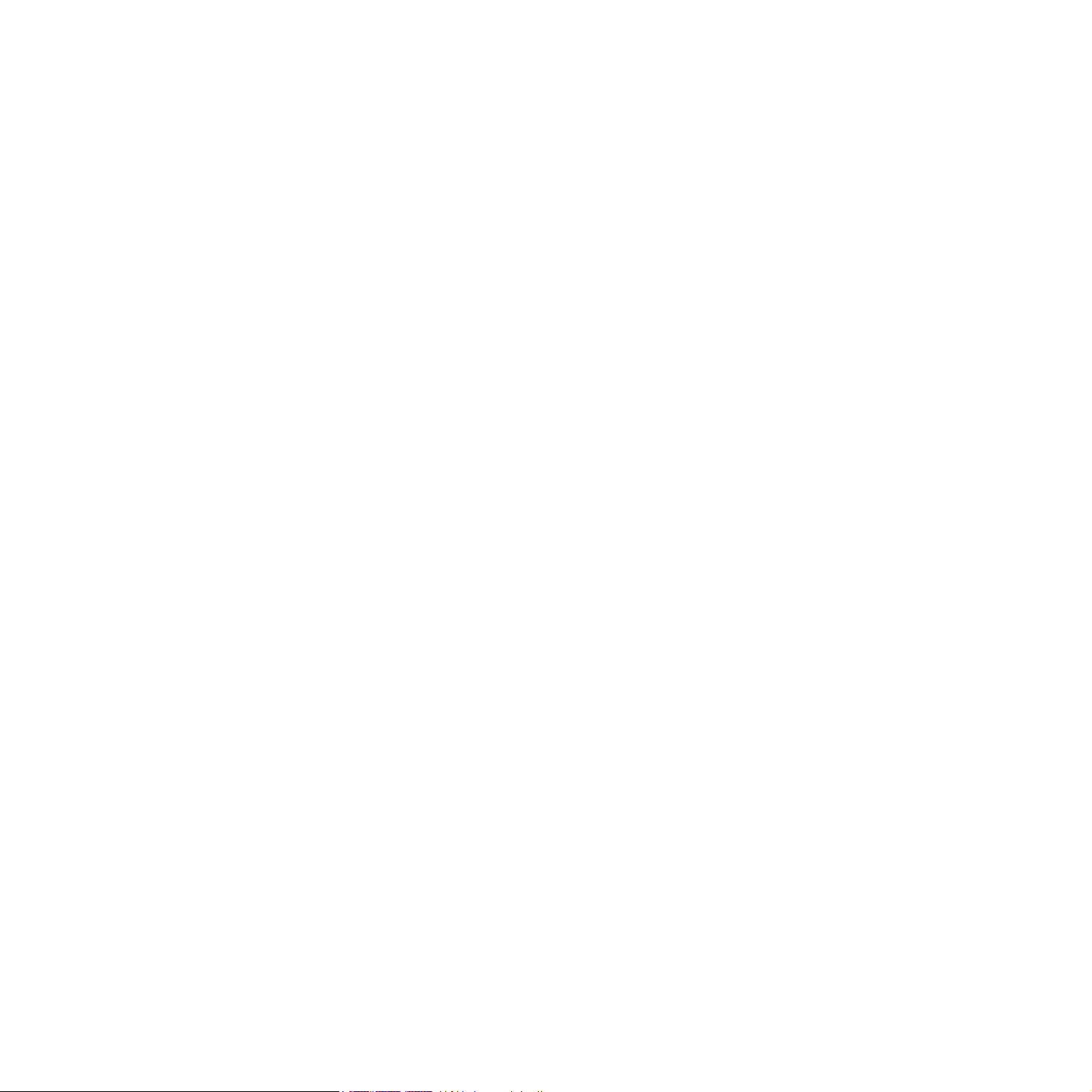
Impression d'un document sur un format de papier donné ............................................................................................ 19
Impression de filigranes ................................................................................................................................................. 20
Utilisation d'un filigrane existant .......................................................................................................................... 20
Création d'un filigrane .......................................................................................................................................... 20
Modification d'un filigrane .................................................................................................................................... 20
Suppression d'un filigrane ................................................................................................................................... 20
Utilisation de surimpressions .......................................................................................................................................... 21
Définition de la surimpression ............................................................................................................................. 21
Création d'une surimpression de page ................................................................................................................ 21
Utilisation d'une surimpression de page .............................................................................................................. 21
Suppression d'une surimpression de page .......................................................................................................... 21
CHAPITRE 4: PARTAGE LOCAL DE L'IMPRIMANTE
Configuration d'un ordinateur hôte ................................................................................................................................. 22
Configuration d'un ordinateur client ................................................................................................................................ 22
CHAPITRE 5: NUMÉRISATION
Numérisation via Samsung SmarThru ........................................................................................................................... 23
Désinstallation de Samsung SmarThru ............................................................................................................... 23
Utilisation de Samsung SmarThru ....................................................................................................................... 23
Utilisation du fichier d'aide à l'écran ..................................................................................................................... 24
Processus de numérisation avec un logiciel compatible TWAIN ................................................................................... 24
Numérisation à l'aide du pilote WIA ................................................................................................................................ 25
Windows XP ........................................................................................................................................................ 25
Windows Vista ..................................................................................................................................................... 25
CHAPITRE 6: UTILISATION DE SMART PANEL
Présentation de Smart Panel ......................................................................................................................................... 26
Ouverture du guide de dépannage ................................................................................................................................. 27
Utilisation de l'utilitaire de paramétrage d'imprimante .................................................................................................... 27
Utilisation du fichier d'aide à l'écran ..................................................................................................................... 27
Modification des paramètres du programme Smart Panel ............................................................................................. 27
CHAPITRE 7: UTILISATION DE L’IMPRIMANTE SOUS LINUX
2
Page 69

Instructions de démarrage .............................................................................................................................................. 28
Installation du pilote Linux unifié .................................................................................................................................... 28
Installation du pilote Linux unifié .......................................................................................................................... 28
Désinstallation du pilote Linux unifié ................................................................................................................... 29
Utilisation du programme SetIP ...................................................................................................................................... 30
Démarrage du programme .................................................................................................................................. 30
Utilisation du configurateur de pilote unifié ..................................................................................................................... 30
Ouverture du configurateur de pilote unifié ......................................................................................................... 30
Volet Printers Configuration ................................................................................................................................. 31
Scanners Configuration ....................................................................................................................................... 31
Ports Configuration .............................................................................................................................................. 32
Configuration des propriétés de l'imprimante ................................................................................................................. 32
Impression d’un document ............................................................................................................................................. 33
Impression à partir d'applications ........................................................................................................................ 33
Impression de fichiers .......................................................................................................................................... 33
Numérisation d'un document .......................................................................................................................................... 34
Utilisation du gestionnaire d'image ...................................................................................................................... 35
CHAPITRE 8: UTILISATION DE L'IMPRIMANTE AVEC UN MACINTOSH
Installation du logiciel sur Macintosh .............................................................................................................................. 37
Désinstallation du pilote d'impression ............................................................................................................................ 37
Utilisation du programme SetIP ...................................................................................................................................... 38
Démarrage du programme .................................................................................................................................. 38
Configuration de l'imprimante ......................................................................................................................................... 38
Avec une connexion réseau ................................................................................................................................ 38
Avec une connexion USB .................................................................................................................................... 39
Impression ...................................................................................................................................................................... 40
Impression d'un document ................................................................................................................................... 40
Modification des paramètres d'impression .......................................................................................................... 40
Impression de plusieurs pages sur une seule feuille ........................................................................................... 41
Numérisation ................................................................................................................................................................. 41
Numérisation en USB .......................................................................................................................................... 41
Numérisation en réseau ...................................................................................................................................... 42
Configuration des données de numérisation dans le Gestionnaire de numérisation ........................................... 42
3
Page 70

Installation standard
1 Installation du logiciel
d'impression sous Windows
Ce chapitre contient les sections suivantes :
• Installation du logiciel d'impression
• Réinstallation du logiciel d'impression
• Suppression du logiciel d'impression
REMARQUE
les autres systèmes d’exploitation, référez-vous au mode d’emploi ou à
l’aide en ligne de Windows correspondants.
Installation du logiciel d'impression
Vous pouvez installer le logiciel d'impression pour une impression
en mode local ou en réseau. Pour installer le logiciel d'impression sur
l'ordinateur, effectuez la procédure d'installation appropriée en fonction
de l'imprimante utilisée.
Un pilote d'imprimante est un logiciel permettant à votre ordinateur
de communiquer avec votre imprimante. La procédure d'installation
des pilotes dépend du système d'exploitation que vous utilisez.
Avant de commencer l'installation, fermez toutes les applications.
: La procédure suivante est basée sur Windows XP, pour
Il s'agit de la procédure recommandée pour la plupart des utilisateurs.
Tous les composants nécessaires aux opérations de l'imprimante seront
installés.
1
Assurez-vous que l'imprimante est connectée à votre réseau et
qu'elle est sous tension.
2
Insérez le CD-ROM fourni dans le lecteur.
Le CD-ROM se lance automatiquement et une fenêtre d'accueil
apparaît.
Si la fenêtre d'installation ne s'affiche pas, cliquez sur
puis sur
la lettre représentant le lecteur, puis cliquez sur
Si vous utilisez Windows Vista, cliquez sur
Tous les programmes → Accessoires → Exécuter
saisissez
Si la fenêtre
Vista, cliquez sur
Installer or exécuter un programme
la fenêtre
3
Cliquez sur
Exécuter
. Entrez
X:\Setup.exe
Lecture automatique
Contrôle de compte d’utilisateur
Suivant
X:\Setup.exe
.
apparaît dans Windows
Exécuter Setup.exe
puis sur
.
, en remplaçant «X» par
dans le champ
Démarrer
OK
.
Démarrer →
, puis
Continuer
.
,
dans
Installation du logiciel pour une impression en mode local
Une imprimante locale est une imprimante directement reliée à
l'ordinateur à l'aide du câble d'imprimante fourni avec l'imprimante (par
exemple, un câble USB ou parallèle). Si votre imprimante est reliée à un
réseau, sautez cette étape et passez à « Installation du logiciel pour une
impression en réseau », page 7.
Vous pouvez installer le logiciel d'impression à l'aide de la méthode
standard ou personnalisée.
REMARQUE
durant la procédure d'installation, fermez-la en cliquant sur , en haut
à droite, ou sur
: Si la fenêtre Assistant Ajout de nouveau matériel apparaît
Annuler
.
Installation du logiciel d'impression sous Windows
• Si nécessaire, sélectionnez une langue dans la liste déroulante.
Afficher le guide d'utilisateur
•
l'utilisateur. Si Adobe Acrobat n'est pas installé sur votre ordinateur,
cliquez sur cette option pour l'installer automatiquement.
: permet d'afficher le guide de
4
Page 71

4
Sélectionnez
Cliquez sur
Installation standard sur imprimante locale
Suivant
.
.
7
Pour vous inscrire en tant qu'utilisateur d'imprimante Samsung
et recevoir des informations du fabricant, cochez la case
correspondante et cliquez sur
au site Web de Samsung.
Sinon, contentez-vous de cliquer sur
Termi ne r
Terminer
. Vous accédez alors
.
REMARQUE
la fenêtre suivante apparaî
• Une fois l'imprimante connectée, cliquez sur
• Si vous ne souhaitez pas connecter l'imprimante pour l'instant, cliquez
sur
d'installation commence alors. Une fois l'opération terminée, aucune
page de test ne sera imprimée.
• La fenêtre d'installation présentée dans ce mode d'emploi
peut différer de celle qui apparaît sur votre écran. Cela
dépend de l'imprimante et de l'interface utilisées.
5
: Si l'imprimante n'est pas déjà connectée à l'ordinateur,
t.
Suivant
Suivant
Une fois l'installation terminée, une fenêtre vous demandant
d'imprimer une page de test apparaît. Si vous choisissez
d'imprimer une page de test, cochez la case correspondante
et cliquez sur
Sinon, cliquez sur
, puis sur
Suivant
Non
dans l'écran qui apparaît. La procédure
.
Suivant
et passez à l'étape 7.
.
REMARQUE
d'impression ne fonctionne pas correctement, réinstallez-le.
Reportez-vous à « Réinstallation du logiciel d'impression », page 11.
: Une fois la configuration terminée, si votre pilote
Installation personnalisée
Vous pouvez installer divers composants.
1
Assurez-vous que l'imprimante est reliée à votre ordinateur
et qu'elle est sous tension.
2
Insérez le CD-ROM fourni dans le lecteur.
Le CD-ROM se lance automatiquement et une fenêtre d'accueil
s'affiche.
Si la fenêtre d'installation ne s'affiche pas, cliquez sur
puis sur
la lettre représentant le lecteur, puis cliquez sur
Si vous utilisez Windows Vista, cliquez sur
Tous les programmes → Accessoires → Exécuter
saisissez
Si la fenêtre
Vista, cliquez sur
Installer or exécuter un programme
la fenêtre
Exécuter
. Entrez
X:\Setup.exe
Lecture automatique
Contrôle de compte d’utilisateur
X:\Setup.exe
.
apparaît dans Windows
Exécuter Setup.exe
puis sur
, en remplaçant «X» par
dans le champ
Démarrer
OK
.
Démarrer →
, puis
Continuer
.
dans
,
6
Si la page s'imprime correctement, cliquez sur
Sinon, cliquez sur
Non
pour relancer l'impression.
Oui
.
5
Installation du logiciel d'impression sous Windows
Page 72

3
Cliquez sur
• Si nécessaire, sélectionnez une langue dans la liste déroulante.
Afficher le guide d'utilisateur
•
l'utilisateur. Si Adobe Acrobat n'est pas installé sur votre ordinateur,
cliquez sur cette option pour l'installer automatiquement.
4
Sélectionnez
Suivant
.
: permet d'afficher le guide de
Installation personnalisée
. Cliquez sur
Suivant
REMARQUE
la fenêtre suivante apparaît.
• Une fois l'imprimante connectée, cliquez sur
• Si vous ne souhaitez pas connecter l'imprimante pour l'instant,
cliquez sur
.
procédure d'installation commence alors. Une fois l'opération
terminée, aucune page de test ne sera imprimée.
• La fenêtre d'installation présentée dans ce mode d'emploi
peut différer de celle qui apparaît sur votre écran. Cela dépend
de l'imprimante et de l'interface utilisées.
: Si l'imprimante n'est pas déjà connectée à l'ordinateur,
Suivant
, puis sur
Suivant
Non
dans l'écran qui apparaît. La
.
5
Sélectionnez l'imprimante, puis cliquez sur
Suivant
6
Sélectionnez les composants à installer, puis cliquez sur
.
REMARQUE
sur [
7
: Vous pouvez changer de dossier d’installation en cliquant
Parcourir
Une fois l'installation terminée, une fenêtre vous demandant
d'imprimer une page de test apparaît. Si vous choisissez
d'imprimer une page de test, cochez la case correspondante
et cliquez sur
Sinon, cliquez sur
].
Suivant
Suivant
.
et passez à l'étape 9.
Suivant
.
8
Si la page s'imprime correctement, cliquez sur
Sinon, cliquez sur
6
Installation du logiciel d'impression sous Windows
Non
pour relancer l'impression.
Oui
.
Page 73

9
Pour vous inscrire en tant qu'utilisateur d'imprimante Samsung
et recevoir des informations du fabricant, cochez la case
correspondante et cliquez sur
au site Web de Samsung.
Sinon, contentez-vous de cliquer sur
Terminer
Terminer
. Vous accédez alors
.
Installation du logiciel pour une impression en réseau
Lorsque vous reliez votre imprimante à un réseau, vous devez d'abord
configurer les paramètres TCP/IP de l'imprimante. Après avoir attribué
et vérifié les paramètres TCP/IP, vous pouvez installer le logiciel sur
chaque ordinateur du réseau.
Vous pouvez installer le logiciel d'impression à l'aide de la méthode
standard ou personnalisée.
Installation standard
Il s'agit de la procédure recommandée pour la plupart des utilisateurs.
Tous les composants nécessaires aux opérations de l'imprimante seront
installés.
1
Assurez-vous que l'imprimante est reliée à votre ordinateur et qu'elle
est sous tension. Pour plus de détails sur la connexion au réseau,
reportez-vous au mode d'emploi de l'imprimante.
2
Insérez le CD-ROM fourni dans le lecteur.
Le CD-ROM se lance automatiquement et une fenêtre d'accueil
s'affiche.
Si la fenêtre d'installation ne s'affiche pas, cliquez sur
puis sur
la lettre représentant le lecteur, puis cliquez sur
Si vous utilisez Windows Vista, cliquez sur
Tous les programmes → Accessoires → Exécuter
saisissez
Si la fenêtre
Vista, cliquez sur
Installer or exécuter un programme
la fenêtre
Exécuter
. Entrez
X:\Setup.exe
Lecture automatique
Contrôle de compte d’utilisateur
X:\Setup.exe
.
apparaît dans Windows
Exécuter Setup.exe
puis sur
, en remplaçant «X» par
OK
.
Démarrer →
dans le champ
Continuer
.
Démarrer
, puis
,
dans
3
Cliquez sur
• Si nécessaire, sélectionnez une langue dans la liste déroulante.
Afficher le guide d'utilisateur
•
l'utilisateur. Si Adobe Acrobat n'est pas installé sur votre ordinateur,
cliquez sur cette option pour l'installer automatiquement.
7
Installation du logiciel d'impression sous Windows
Suivant
.
: permet d'afficher le guide de
Page 74

4
Sélectionnez
Cliquez sur
Installation standard sur imprimante réseau
Suivant
.
.
2.Configurez manuellement l'adresse IP, le masque de sous-réseau et la
passerelle de l'imprimante, puis cliquez sur
l'adresse IP spécifique de l'imprimante réseau.
3.Cliquez sur
• Vous pouvez également configurer l’imprimante réseau via SyncThru™
Web Service, un serveur Web intégré. Cliquez sur
fenêtre
5
La liste des imprimantes disponibles sur le réseau apparaît.
Sélectionnez dans la liste l'imprimante à installer, puis cliquez
sur
Suivant
Configuration d’adresse
Suivant
et passez à l’étape 6.
.
.
Configurer
Launcer SWS
pour définir
dans la
REMARQUE
suivante apparaît. Sélectionnez l’option de configuration que vous
souhaitez, puis cliquez sur
La fenêtre Configuration d’adresse apparaît alors.
: Si l’imprimante n’est pas connectée au réseau, la fenêtre
Suivant
.
• Si votre imprimante ne figure pas dans la liste, cliquez sur
jour
pour actualiser la liste ou sélectionnez
IP
pour ajouter l'imprimante au réseau. Pour ajouter l'imprimante
au réseau, entrez le nom de port et l'adresse IP de l'imprimante.
Pour vérifier l'adresse IP de l'imprimante ou l'adresse MAC,
imprimez une page de configuration du réseau.
• Pour rechercher une imprimante réseau partagée (chemin UNC),
sélectionnez
manuellement le nom de l'imprimante partagée, ou cliquez sur le
bouton
REMARQUE
désactivez votre pare-feu et cliquez sur
Sous Windows, cliquez sur
configuration
cette option. Pour les autre s systèmes d’exp loitation, reporte zvous au guide en ligne correspondant.
Imprimante partagée (UNC)
Parcourir
: Si votre machine n’apparaît pas sur le réseau,
, démarrez le pare-feu Windows et désactivez
.
Démarrer
Ajouter un port TCP/
et entrez
Mettre à jour
->
Panneau de
Mise à
.
1.Sélectionnez dans la liste l'imprimante à définir avec une adresse
IP spécifique.
Installation du logiciel d'impression sous Windows
6
Une fois l'installation terminée, un message vous demande
d'imprimer une page de test et de vous inscrire en tant qu'utilisateur
d'imprimante Samsung afin de recevoir des informations du fabricant.
Si tel est votre choix, cochez les cases correspondantes, puis
cliquez sur
Terminer
.
8
Page 75

Sinon, contentez-vous de cliquer sur
Terminer
.
3
Cliquez sur
Suivant
.
REMARQUE
d'impression ne fonctionne pas correctement, réinstallez-le.
Reportez-vous à « Réinstallation du logiciel d'impression », page 11.
: Une fois la configuration terminée, si votre pilote
Installation personnalisée
Vous pouvez installer divers composants et définir une adresse
IP spécifique.
1
Assurez-vous que l'imprimante est reliée à votre ordinateur et
qu'elle est sous tension. Pour plus de détails sur la connexion
au réseau, reportez-vous au mode d'emploi de l'imprimante.
2
Insérez le CD-ROM fourni dans le lecteur.
Le CD-ROM se lance automatiquement et une fenêtre d'accueil
s'affiche.
Si la fenêtre d'installation ne s'affiche pas, cliquez sur
puis sur
la lettre représentant le lecteur, puis cliquez sur
Si vous utilisez Windows Vista, cliquez sur
Tous les programmes → Accessoires → Exécuter
saisissez
Si la fenêtre
Vista, cliquez sur
Installer or exécuter un programme
la fenêtre
Exécuter
. Entrez
X:\Setup.exe
Lecture automatique
Contrôle de compte d’utilisateur
X:\Setup.exe
.
apparaît dans Windows
Exécuter Setup.exe
puis sur
, en remplaçant «X» par
dans le champ
Démarrer
OK
.
Démarrer →
, puis
Continuer
.
dans
• Si nécessaire, sélectionnez une langue dans la liste déroulante.
Afficher le guide d'utilisateur
•
l'utilisateur. Si Adobe Acrobat n'est pas installé sur votre ordinateur,
cliquez sur cette option pour l'installer automatiquement.
4
Sélectionnez
,
5
La liste des imprimantes disponibles sur le réseau apparaît.
Sélectionnez dans la liste l'imprimante à installer, puis cliquez
sur
Suivant
Installation personnalisée
.
: permet d'afficher le guide de
. Cliquez sur
Suivant
.
9
Installation du logiciel d'impression sous Windows
Page 76

• Si votre imprimante ne figure pas dans la liste, cliquez sur
jour
pour actualiser la liste ou sélectionnez
pour ajouter l'imprimante au réseau. Pour ajouter l'imprimante
IP
au réseau, entrez le nom de port et l'adresse IP de l'imprimante.
Pour vérifier l'adresse IP de l'imprimante ou l'adresse MAC,
imprimez une page de configuration du réseau.
• Pour rechercher une imprimante réseau partagée (chemin UNC),
sélectionnez
manuellement le nom de l'imprimante partagée, ou cliquez sur le
bouton
Imprimante partagée (UNC)
Parcourir
.
Ajouter un port TCP/
et entrez
Mise à
par défaut et modifier le nom de port de chaque imprimante.
Cliquez sur
Suivant
.
REMARQUE
désactivez votre pare-feu et cliquez sur
Sous Windows, cliquez sur
configuration
cette option. Pour les autr es systèmes d ’exploitation, r eportez vous au guide en ligne correspondant.
CONSEIL
imprimante réseau donnée, cliquez sur le bouton
d’adresse
comme suit :
: Si votre machine n’apparaît pas sur le réseau,
Mettre à jour
Démarrer
, démarrez le pare-feu Windows et désactivez
: Si vous souhaitez définir une adresse IP spécifique sur une
. La fenêtre Configuration d'adresse IP apparaît. Procédez
->
Panneau de
Configuration
.
Pour installer ce logiciel sur un serveur, cochez la case
de cette imprimante sur un serveur
7
Une fois l'installation terminée, un message vous demande
d'imprimer une page de test et de vous inscrire en tant qu'utilisateur
d'imprimante Samsung afin de recevoir des informations du fabricant.
Si tel est votre choix, cochez les cases correspondantes, puis
cliquez sur
Sinon, contentez-vous de cliquer sur
Terminer
.
.
Terminer
Installation
.
a. Sélectionnez dans la liste l'imprimante à définir avec une adresse
IP spécifique.
b. Configurez manuellement l'adresse IP, le masque de sous-réseau et
la passerelle de l'imprimante, puis cliquez sur
définir l'adresse IP spécifique de l'imprimante réseau.
c. Cliquez sur
• Vous pouvez également configurer l’imprimante réseau via SyncThru™
Web Service, un serveur Web intégré. Cliquez sur
fenêtre Set IP Address.
6
Sélectionnez les composants à installer. Une fois que vous avez
sélectionné les composants, la fenêtre suivante apparaît. Vous
pouvez également modifier le nom de l'imprimante, définir l'imprimante
à partager sur le réseau, définir l'imprimante en tant qu'imprimante
Suivant
.
Configurer
Launcer SWS
pour
dans la
Installation du logiciel d'impression sous Windows
10
REMARQUE
d'impression ne fonctionne pas correctement, réinstallez-le.
Reportez-vous à « Réinstallation du logiciel d'impression », page 11.
: Une fois la configuration terminée, si votre pilote
Page 77

Réinstallation du logiciel d'impression
Vous pouvez réinstaller le logiciel en cas d'échec de l'installation.
1
Démarrez Windows.
2
Dans le menu
les programmes
Maintenance
3
Sélectionnez
4
La liste des imprimantes disponibles sur le réseau apparaît.
Sélectionnez dans la liste l'imprimante à installer, puis cliquez
sur
Suivant
Démarrer
.
Réparer
.
, sélectionnez
→
le nom du pilote d'impression
, puis cliquez sur
Programmes
Suivant
ou
Tou s
→
.
REMARQUE
la fenêtre suivante apparaît.
•
Une fois l'imprimante connectée, cliquez sur
•
Si vous ne souhaitez pas connecter l'imprimante pour l'instant, cliquez
sur
d'installation commence alors. Une fois l'opération terminée, aucune
page de test ne sera imprimée.
• La fenêtre de réinstallation présentée dans ce mode d'emploi
peut différer de celle qui apparaît sur votre écran. Cela dépend
de l'imprimante et de l'interface utilisées.
: Si l'imprimante n'est pas déjà connectée à l'ordinateur,
Suivant
Suivant
, puis sur
Non
dans l'écran qui apparaît. La procédure
.
• Si votre imprimante ne figure pas dans la liste, cliquez sur
pour actualiser la liste ou sélectionnez
jour
IP
pour ajouter l'imprimante au réseau. Pour ajouter l'imprimante
au réseau, entrez le nom de port et l'adresse IP de l'imprimante.
• Pour rechercher une imprimante réseau partagée (chemin UNC),
sélectionnez
manuellement le nom de l'imprimante partagée, ou cliquez sur le
bouton
Une liste de composants apparaît : elle vous permet de réinstaller
le composant de votre choix.
Imprimante partagée (UNC)
Parcourir
.
Ajouter un port TCP/
et entrez
Mise à
5
Sélectionnez les composants à réinstaller, puis cliquez sur
Suivant
Si vous avez installé le logiciel d'impression pour une impression
locale et que
la fenêtre vous demandant d'imprimer une page de test apparaît.
Procédez comme suit :
a. Pour imprimer une page de test, cochez la case correspondante
et cliquez sur
b. Si la page s'imprime correctement, cliquez sur
Dans le cas contraire, cliquez sur
6
Une fois la réinstallation terminée, cliquez sur
vous sélectionnez
Suivant
.
le nom du pilote d'impression
Oui
.
Non
pour l'imprimer à nouveau.
Ter mi ner
.
Suppression du logiciel d'impression
1
Démarrez Windows.
2
Dans le menu
programmes
3
Sélectionnez
Une liste de composants apparaît : elle vous permet de supprimer
le composant de votre choix.
4
Sélectionnez les composants à supprimer, puis cliquez sur
5
Lorsque l'ordinateur vous demande de confirmer la sélection,
cliquez sur
Le pilote sélectionné et tous ses composants sont supprimés
de l'ordinateur.
6
Une fois le logiciel supprimé, cliquez sur
Démarrer
→
Supprimer
Oui
.
, sélectionnez
le nom du pilote d'impression → Maintenance
, puis cliquez sur
Programmes
Suivant
Ter mi ner
.
.
ou
Tous les
Suivant
.
,
.
.
11
Installation du logiciel d'impression sous Windows
Page 78

1
Ouvrez le document à imprimer.
2 Impression de base
Ce chapitre décrit les options d'impression et présente les tâches
d'impression Windows les plus courantes.
Ce chapitre contient les sections suivantes :
•
Impression d'un document
•
Impression dans un fichier (PRN)
•
Paramètres de l'imprimante
-
Onglet Mise en page
-
Onglet Papier
-
Onglet Graphiques
-
Onglet Autres options
-
Onglet À propos
-
Onglet Imprimante
-
Utilisation d'un paramétrage favori
-
Utilisation de l'aide
Impression d'un document
R
EMARQUE
•
La fenêtre du pilote d'impression
mode d'emploi peut différer de celle qui apparaît sur votre écran. Cela
dépend de l'imprimante utilisée. Néanmoins, elle conserve une fonction
similaire.
•
Vérifiez quels systèmes d'exploitation sont
compatibles avec l'imprimante. Repor tez-vous à la
section relative à la c o mpatibilité des systèmes
d'exploitation, dans la partie du mode d'emploi
consacrée aux spécifications de l'imprimante.
• Le nom exact de l'imprimante figure sur le CD-ROM fourni.
:
Propriétés
présentée dans ce
2
Sélectionnez
d'impression apparaît. Son apparence peut légèrement varier
selon les applications.
Cette fenêtre permet de sélectionner les options d'impression de base,
parmi lesquelles le nombre de copies et les pages à imprimer.
Sélectionnez votre
imprimante.
3
Sélectionnez le
Pour exploiter pleinement les fonctions du pilote d'impression, cliquez
Propriétés
sur
l'application. Pour plus d'informations, reportez-vous à « Paramètres de
l'imprimante », page 13.
Si la fenêtre d'impression contient l'option
Imprimante
Propriétés
sur
Cliquez sur
de l'imprimante.
4
Pour lancer l'impression, cliquez sur OK ou sur
la fenêtre d'impression.
Imprimer
pilote d'impression
ou
ou
dans l'écran suivant.
OK
pour fermer la fenêtre des propriétés
dans le menu
Préférences
Options
, cliquez dessus. Cliquez alors
Fichier
dans la liste déroulante
dans la fenêtre d'impression de
Configuration
. La fenêtre
,
Imprimer
Nom
dans
.
La procédure ci-dessous décrit les étapes à suivre pour imprimer à partir
de diverses applications Windows. Les étapes peuvent légèrement varier
d'une application à l'autre. Pour connaître la procédure exacte, reportezvous au mode d'emploi de votre application.
Impression de base
12
Page 79

Impression dans un fichier (PRN)
Paramètres de l'imprimante
Vous pouvez être amené à enregistrer les données d'impression dans
un fichier.
Pour créer un fichier :
1
Dans la fenêtre
.
fichier
Sélectionnez votre
imprimante.
2
Sélectionnez un dossier, nommez le fichier, puis cliquez sur OK.
Imprimer
, cochez la case
Imprimer dans un
La fenêtre des propriétés de l'imprimante permet d'accéder à toutes les
options nécessaires à l'utilisation de l'imprimante. Une fois les propriétés
de l'imprimante affichées, vous pouvez consulter les paramètres et les
modifier en fonction de l'impression à réaliser.
La fenêtre des propriétés de l'imprimante peut varier d'un système d'exploitation
à l'autre. Ce mode d'emploi présente la fenêtre des propriétés telle qu'elle
apparaît sous Windows XP.
La fenêtre du pilote d'impression
d'emploi peut différer de celle qui apparaît sur votre écran. Cela dépend
de l'imprimante utilisée.
Si vous accédez aux propriétés de l'imprimante via le dossier Imprimantes,
d'autres onglets Windows sont disponibles (reportez-vous au mode d'emploi
de Windows), ainsi que l'onglet Imprimante (voir « Onglet Imprimante »,
page 16).
R
EMARQUE
•
Généralement, les paramètres définis au niveau des applications
Windows écrasent ceux spécifiés via le pilote d'impression. Commencez
donc par modifier les paramètres d'impression proposés dans l'application,
puis les paramètres restants dans le pilote d'impression.
•
Les paramètres modifiés ne restent en vigueur que le temps
d'utilisation du programme en cours.
soient permanentes
•
La procédure suivante se rapporte à Windows XP. Pour les autres
systèmes d'exploitation Windows, reportez-vous au guide de l'utilisateur
Windows correspondant ou à l'aide en ligne.
:
, entrez-les dans le dossier Imprimantes.
1. Cliquez sur le bouton
2. Sélectionnez
Imprimantes et télécopieurs
Propriétés
Démarrer
présentée dans ce mode
Pour que vos modifications
de Windows.
.
3. Cliquez sur l'icône du pilote d'impression.
4. Cliquez avec le bouton droit de la souris sur l'icône
du pilote d'impression et sélectionnez
d'impression
.
Options
5. Modifiez les paramètres souhaités dans chaque
onglet, puis cliquez sur OK.
13
Impression de base
Page 80

Onglet Mise en page
Onglet Papier
Les options de l'onglet
du document imprimé.
Orientation du papier
L'option
l'impression.
• L'option
• L'option
• L'option
Options de mise en page
L'option
options d'impression avancées. Vous pouvez choisir l'option
Plusieurs pages par face
•
•
Orientation du papier
Portrait
dans le style d'une lettre.
Paysage
page, dans le style d'une feuille de calcul.
Rotation
de degrés indiqué.
Portrait
Options de mise en page
Pour plus d'informations, reportez-vous à
plusieurs pages sur une feuille (pages multiples) », page 18.
Pour plus d'informations, reportez-v ous à
d'affiches », page 19.
Mise en page
imprime les données sur la largeur de la page,
imprime les données sur la longueur de la
permet de faire pivoter la page du nombre
Paysage
ou
permettent de déterminer l'aspect
permet de choisir le sens de
permet de sélectionner des
Impression d’affiche
.
« Impression de
« Impression
Les options suivantes permettent de définir les spécifications de base
relatives à la gestion du papier. Pour plus d'informations sur l'accès
aux propriétés de l'imprimante, reportez-vous à « Impression d'un
document », page 12.
Cliquez sur l'onglet
au papier.
Copies
L'option
Vous pouvez sélectionner une valeur comprise entre 1 et 999.
Format
L'option
dans le bac.
Si le format souhaité n'apparaît pas dans la zone
sur
apparaît, définissez le format du papier, puis cliquez sur
format défini app a raît alors dans la liste et vous po uvez le
sélectionner.
Alimentation
Vérifiez que l'option
approprié.
Type
Réglez
avec celui voulu pour l'impression. Vous obtenez ainsi la meilleure
qualité d'impression. Sinon, vous risquez de ne pas avoir la
qualité d'impression souhaitée.
Mise à l’échelle de l’impression
L'option
l'impression à l'échelle sur une page, automatiquement ou
manuellement. V o us p o u ve z c h oi s i r l 'o p t io n
Agrandir
•
•
Copies
Format
Personnalisé
Typ e
Mise à l’échelle de l’impression
ou
Pour plus d'informations, reportez-vous à
l'échelle d'un document », page 19.
Pour plus d'informations, reportez-vous à
document sur un format de papier donné », page 19.
Papier
pour accéder à différentes options relatives
permet de définir le nombre de copies à imprimer .
permet d'indiquer le format du papier chargé
Format
, cliquez
. Lorsque la fenê tre
Alimentation
pour faire correspondre le papier inséré dans le bac
Ajuster à la page
.
Réglage papier personnalisé
OK
est paramétrée sur le bac
vous permet de mettre
Aucun, Réduire/
« Modification de
« Impression d'un
. Le
14
Impression de base
Page 81

Onglet Graphiques
Les options de l'onglet Graphiques permettent de régler la qualité d'impression
en fonction de vos besoins. Pour plus d'informations sur l'accès aux propriétés
de l'imprimante, reportez-vous à « Impression d'un document », page 12.
Cliquez sur l'onglet
Résolution
Les options de résolution que vous pouvez sélectionner
varient d'un modèle d'imprimante à un autre.
valeur est élevée, plus les caractères et les graphiques imprimés
sont nets. Toutefois, une résolution élevée peut augmenter le
temps d'impression d'un document.
Mode économie d’encre
En sélectionnant cette optio n, vous au gmen tez la durée d e vie de la
cartouche d'encre et réduisez le coût par page, tout en ne
réduisant que faiblement la qualité d'impression.
imprimantes ne prennent pas en charge cette fonction.
•
Configuration de l’imprimante
option, le paramétrage de cette fonction dépend des paramètres
définis via le panneau de commande de l'imprimante. Certaines
imprimantes ne prennent pas en charge cette fonction.
Activé
•
•
Contraste
Utilisez cette option pour éclaircir ou assombrir l'impression.
•
•
•
: sélectionnez cette option pour permettre à l'imprimante
d'utiliser moins d'encre par page.
Désactivé
pas économiser l'encre.
Normal
Clair
épaisses ou aux images en niveaux de gris sombres.
Foncé
aux graphiques haute définition et aux images en niveaux de gris pâles
: ce réglage convient aux documents standard.
: ce réglage convient aux documents comportant des lignes
: ce réglage convient aux documents comportant des lignes fines,
Graphiques
: sélectionnez cette option si vous ne souhaitez
pour afficher les options ci-dessous.
Plus la
Certaines
: si vous sélectionnez cette
Options avancées
Vous pouvez effectuer des réglages avancés en cliquant sur le bouton
Options avancées
•
L’amélioration des niveaux de gris: L’amélioration des niveaux
permet aux utilisateurs de préserver l es détails des
de gris
photos naturelles, ainsi que d’améliorer le contraste et la
lisibilité des couleurs en niveaux de gris lors de
l’impression de documents couleur en échelle de gris.
•
Imprimer tout le texte en noir
texte en noir
imprimés en noir uni, quelle que soit la couleur dans laquelle ils
apparaissent à l'écran.
Imprimer tout le texte en foncéa
•
le texte en foncéa
plus foncés qu'en mode d'impression normal.
imprimantes ne prennent pas en charge ce tte
fonction.
.
: lorsque la case
est cochée, les textes de vos documents sont
: lorsque la case
est cochée, le s te xt e s de vos documents sont
Imprimer tout le
Imprimer tout
Certaines
15
Impression de base
Page 82

Onglet Autres options
Onglet À propos
Cet onglet permet de sélectionner les options de sortie du document.
Pour plus d'informations sur l'accès aux propriétés de l'imprimante,
reportez-vous à « Impression d'un document », page 12.
Cliquez sur l'onglet
Filigrane
Vous pouvez créer un texte d'arrière-plan à imprimer sur chaque
page de votre document.
vous à
« Impression de filigranes », page 20.
Surimpression
Les surimpressions remplacent souvent les formulaires
préimprimés et les papiers à en-tête.
reporte z-vo u s à
Options de sortie
•
Ens. impr.
Sélectionnez l'ordre d'impression souhaité dans la liste
déroulante.
Normal
à la dernière.
Ordre inversé (3, 2, 1)
plus besoin de trier les impressions en plusieurs piles.
-
Pages impaires
impaires de votre document.
-
Pages paires
paires de votre document.
Autres options
« Utilisation de surimpressions », page 21.
: vous pouvez définir l'ordre d'impression des pages.
: permet d'imprimer les pages de la première
: permet d'imprimer uniquement les pages
: permet d'imprimer uniquement les pages
pour accéder à la fonction suivante :
Pour plus d'informations, reportez-
Pour plus d'informations,
: Grâce à cette fonction, vo us n’avez
Utilisez l'onglet
numéro de version du pilote. Si vous disposez d'un navigateur Internet, vous
pouvez vous connecter à Internet en cliquant sur l'icône du site Web. Pour
plus d'informations sur l'accès aux propriétés de l'imprimante, reportezvous à « Impression d'un document », page 12.
À propos
pour afficher les informations de copyright et le
Onglet Imprimante
Si vous accédez aux propriétés de l'imprimante via le dossier
Imprimantes
y configurer l'imprimante.
La procédure suivante se rapporte à Windows XP. Pour les autres
systèmes d'exploitation Windows, reportez-vous au guide de l'utilisateur
Windows correspondant ou à l'aide en ligne.
1
Dans Windows, cliquez sur le menu
2
Sélectionnez
3
Cliquez sur l'icône
4
Cliquez avec le bouton droit de la souris sur l'icône du pilote
d'impression et sélectionnez
5
Cliquez sur l'onglet
, l'onglet
Imprimante
Imprimantes et télécopieurs
du pilote d'impression
Imprimante
est disponible. Vous pouvez
Propriétés
et définissez les options.
Démarrer
.
.
.
.
16
Impression de base
Page 83

Utilisation d'un paramétrage favori
L'option
Favoris
permet d'enregistrer les paramètres actuels en vue d'une utilisation ultérieure.
Pour enregistrer un paramétrage
1
Dans chaque onglet, modifiez les paramètres selon vos préférences.
2
Entrez un nom dans la zone de saisie
3
Cliquez sur
Lorsque vous enregistrez un paramétrage
paramètres actuels du pilote sont enregistrés.
Pour utiliser un paramétrage enregistré, sélectionnez le nom correspondant
dans la liste déroulante
en fonction du paramétrage favori choisi.
, présente sur chaque onglet des propriétés de l'imprimante,
Enregistrer
Favoris
Favoris
.
. L'imprimante est à présent prête à imprimer
:
Favoris
Favoris
.
, tous les
Utilisation de l'aide
L'imprimante dispose d'un écran d'aide accessible à partir du bouton
de la fenêtre des propriétés de l'imprimante. Les différents écrans d'aide
donnent des indications détaillées sur les fonctions d'impression offertes
par le pilote.
Vous pouvez également cliquer sur , en haut à droite, puis sur
le paramètre souhaité.
Aide
Pour supprimer un paramétrage enregistré, sélectionnez le nom correspondant
dans la liste, puis cliquez sur
Vous pouvez également restaurer les paramètres par défaut du pilote
d'impression en sélectionnant
Supprimer
Automatique
.
dans la liste.
17
Impression de base
Page 84

3 Options d'impression
Impression de plusieurs pages
avancées
Ce chapitre décrit les options d'impression et présente les tâches
d'impression avancées.
R
EMARQUE
•
La fenêtre du pilote d'impression
ce mode d'emploi peut différer de celle qui apparaît sur votre écran.
Cela dépend de l'imprimante utilisée. Néanmoins, elle conserve une
fonction similaire.
•
Le nom exact de l'imprimante figure sur le CD-ROM fourni.
Ce chapitre contient les sections suivantes :
•
Impression de plusieurs pages sur une feuille (pages multiples)
•
Impression d'affiches
•
Modification de l'échelle d'un document
•
Impression d'un document sur un format de papier donné
•
Impression de filigranes
•
Utilisation de surimpressions
:
Propriétés
présentée dans
1 2
3 4
sur une feuille (pages multiples)
Vous pouvez sélectionner le nombre de pages à imprimer sur une même
feuille. Si vous choisissez d'imprimer plusieurs pages par feuille, les pages
sont réduites et organisées dans l'ordre indiqué. Vous pouvez imprimer
jusqu'à 16 pages sur une même feuille.
1
Pour changer les paramètres d'impression à partir de votre application,
accédez à la fenêtre des propriétés de l'imprimante. Reportez-vous
à « Impression d'un document », page 12.
2
Sélectionnez
Mise en p.
3
Sélectionnez le nombre de pages à imprimer par feuille (1, 2, 4, 6,
9 ou 16) dans la liste déroulante
4
Sélectionnez l'ordre des pages dans la liste déroulante
des pages
Cochez la case
page imprimée sur la feuille.
5
Cliquez sur l'onglet
et le type du papier.
6
Cliquez sur OK, puis imprimez le document.
Plusieurs pages par face
de l'onglet
, si nécessaire.
Mise en page
Bordures
Papier
Pages par face
pour qu'une bordure encadre chaque
, et sélectionnez la source, le format
dans la liste déroulante
.
.
Ordre
18
Options d'impression avancées
Page 85

Impression d'affiches
Modification de l'échelle d'un
Cette fonction vous permet d'imprimer un document d'une seule page
sur 4, 9 ou 16 pages que vous pouvez coller ensemble pour former
une affiche.
1
Pour changer les paramètres d'impression à partir de votre application,
accédez à la fenêtre des propriétés de l'imprimante. Reportez-vous
à « Impression d'un document », page 12.
2
Cliquez sur l'onglet
d’affiche
3
Configurez l'option Affiche.
Vous pouvez sélectionner la mise en page
Affiche<3x3>
le document sera automatiquement agrandi pour occuper quatre
feuilles.
Définissez un chevauchement en millimètres ou en pouces pour
reconstituer plus aisément l'affiche.
4
Cliquez sur l'onglet
et le type du papier.
5
Cliquez sur OK, puis imprimez le document. Vous pouvez reconstituer
l'affiche en collant les feuilles ensemble.
dans la liste déroulante
Mise en page,
ou
Affiche<4x4>
Papier
puis sélectionnez
Mise en p.
. Si vous sélectionnez
3,81 mm
, et sélectionnez la source, le format
Affiche<2x2>
Impression
,
Affiche<2x2>
3,81 mm
document
Vous pouvez modifier la taille du contenu d'une page pour l'agrandir
ou le réduire sur la page imprimée.
1
Pour changer les paramètres d'impression à partir de votre application,
accédez à la fenêtre des propriétés de l'imprimante. Reportez-vous
à « Impression d'un document », page 12.
2
Sélectionnez
impr.
de l'onglet
3
Entrez le taux de mise à l'échelle dans la zone de saisie
,
Vous pouvez également cliquer sur le bouton ou .
4
Sélectionnez la source, le format et le type du papier dans la zone
Options du papier
5
Cliquez sur OK, puis imprimez le document.
Réduire/Agrandir
Papier
.
.
dans la liste déroulante
Typ e
Facteur
.
Impression d'un document sur un format de papier donné
Cette fonction vous permet d'adapter votre travail d'impression à n'importe
A
quel format de papier, quelle que soit la taille du document enregistré.
Elle peut s'avérer utile pour vérifier les détails d'un petit document.
1
Pour changer les paramètres d'impression à partir de votre application,
accédez à la fenêtre des propriétés de l'imprimante. Reportez-vous
à « Impression d'un document », page 12.
2
Sélectionnez
de l'onglet
3
Sélectionnez le format adéquat dans la liste déroulante
4
Sélectionnez la source, le format et le type du papier dans la zone
Options du papier
5
Cliquez sur OK, puis imprimez le document.
Ajuster à la page
Papier
.
.
dans la liste déroulante
Type impr.
Papier
.
19
Options d'impression avancées
Page 86
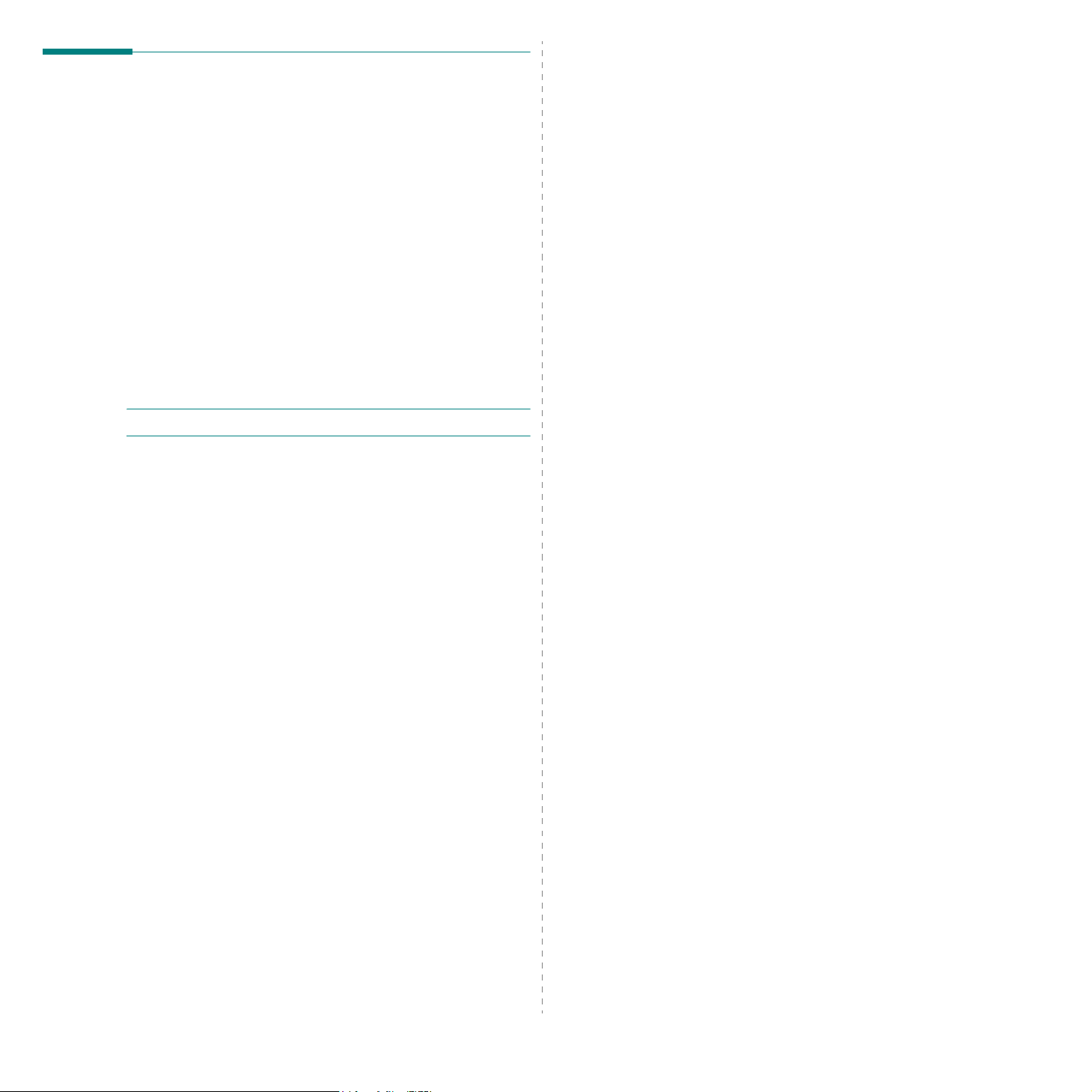
Impression de filigranes
L'option Filigrane vous permet d'imprimer du texte sur un document existant.
Par exemple, vous pouvez imprimer en grandes lettres grises le texte
« BROUILLON » ou « CONFIDENTIEL » en diagonale sur la première
page ou sur toutes les pages d'un document.
Votre imprimante est fournie avec plusieurs filigranes prédéfinis que vous
pouvez modifier et auxquels il est possible d'ajouter vos propres créations.
Utilisation d'un filigrane existant
1
Pour changer les paramètres d'impression à partir de votre application,
accédez à la fenêtre des propriétés de l'imprimante. Reportez-vous
à « Impression d'un document », page 12.
2
Cliquez sur l'onglet
voulu dans la liste déroulante
apparaît dans l'image d'aperçu.
3
Cliquez sur OK, puis lancez l'impression.
R
EMARQUE
: l'image d'aperçu présente la page telle qu'elle sera imprimée.
Autres options
Filigrane
, puis sélectionnez le filigrane
. Le filigrane sélectionné
Modification d'un filigrane
1
Pour changer les paramètres d'impression à partir de votre application,
accédez à la fenêtre des propriétés de l'imprimante. Reportez-vous
à « Impression d'un document », page 12.
2
Cliquez sur l'onglet
zone
Filigrane.
3
Sélectionnez le filigrane à modifier dans la liste
puis modifiez le message et les options du filigrane.
4
Cliquez sur
5
Cliquez sur OK jusqu'à ce que vous quittiez la fenêtre d'impression.
Autres options
La fenêtre
Mettre à jour
, puis sur le bouton
Modifier filigranes
pour enregistrer les modifications.
Modifier
apparaît.
Filigranes actuels
Suppression d'un filigrane
1
Pour changer les paramètres d'impression à partir de votre application,
accédez à la fenêtre des propriétés de l'imprimante. Reportez-vous
à « Impression d'un document », page 12.
2
Cliquez sur l'onglet
zone Filigrane. La fenêtre
3
Sélectionnez le filigrane à supprimer dans la liste
actuels
, puis cliquez sur
4
Cliquez sur OK jusqu'à ce que vous quittiez la fenêtre d'impression.
Autres options
Modifier filigranes
Supprimer
, puis sur le bouton
apparaît.
Filigranes
.
Modifier
de la
,
de la
Création d'un filigrane
1
Pour changer les paramètres d'impression à partir de votre application,
accédez à la fenêtre des propriétés de l'imprimante. Reportez-vous
à « Impression d'un document », page 12.
2
Cliquez sur l'onglet
zone
Filigrane
3
Saisissez le texte voulu dans le champ
pouvez entrer jusqu'à 40 caractères. Le texte s'affiche dans la fenêtre
d'aperçu.
Si la case
est uniquement imprimé sur la première page.
4
Définissez les options du filigrane.
Vous pouvez choisir la police, le style, la taille ou l'échelle de gris
du filigrane dans la zone
la zone
5
Pour ajouter un filigrane à la liste, cliquez sur
6
Une fois que vous avez défini le filigrane souhaité, cliquez sur OK
et lancez l'impression.
Pour ne pas imprimer de filigrane, sélectionnez
dans la liste déroulante
Première page seulement
Angle du texte
Autres options
. La fenêtre
.
Filigrane
, puis sur le bouton
Modifier filigranes
Texte du filigrane
est cochée, le filigrane
Attributs de police
.
Modifier
apparaît.
. Vous
et son angle dans
Ajouter
<Pas de filigrane>
.
de la
20
Options d'impression avancées
Page 87

Dear ABC
Regards
WORLD BEST
WORLD BEST
Utilisation de surimpressions
Définition de la surimpression
Les surimpressions consistent en du texte et/ou en des images enregistrés
sur le disque dur de l'ordinateur sous un format spécial et pouvant être
imprimés sur n'importe quel document. Les surimpressions remplacent
souvent les formulaires préimprimés et les papiers à en-tête. Plutôt que
d'avoir recours à un en-tête préimprimé, vous pouvez créer une surimpression
comportant les mêmes informations que cet en-tête. Vous n'avez alors
plus à charger votre papier à en-tête habituel pour imprimer une lettre
à l'en-tête de votre entreprise. Vous devez simplement indiquer à l'imprimante
d'appliquer la surimpression d'en-tête à votre document.
Création d'une surimpression de page
Pour utiliser une surimpression de page, vous devez préalablement la créer,
et y insérer un logo ou une image.
1
Créez ou ouvrez un document contenant le texte ou l'image que vous
souhaitez utiliser comme nouvelle surimpression de page. Positionnez
les divers éléments à l'emplacement où vous souhaitez les voir apparaître
à l'impression.
2
Pour enregistrer le document en tant que surimpression, accédez
aux propriétés de l'imprimante. Reportez-vous à « Impression d'un
document », page 12.
3
Cliquez sur l'onglet
de la zone
4
Dans la fenêtre Modifier surimpressions, cliquez sur
surimpression
5
Dans la zone
nom de huit caractères maximum. S'il y a lieu, sélectionnez le chemin
d'accès à l'emplacement cible. (chemin par défaut : C:\Formover).
6
Cliquez sur
Liste des surimpressions
7
Cliquez sur OK ou
Le fichier n'est pas imprimé. Il est enregistré sur le disque dur
de votre ordinateur.
R
EMARQUE
à celui des documents imprimés avec la surimpression. Vous ne pouvez
pas créer de surimpression comportant un filigrane.
Surimpression
: le format du document de surimpression doit être identique
Autres options
.
.
Nom
de la fenêtre Créer surimpression, entrez un
Enregistrer
. Le nom choisi apparaît dans la zone
.
Oui
pour terminer l'opération.
, puis sur le bouton
Modifier
Créer
Utilisation d'une surimpression de page
Une fois la surimpression créée, vous pouvez l'imprimer en l'appliquant
à votre document. Pour ce faire, procédez comme suit :
1
Créez ou ouvrez le document à imprimer.
2
Pour changer les paramètres d'impression à partir de votre application,
accédez à la fenêtre des propriétés de l'imprimante. Reportez-vous
à « Impression d'un document », page 12.
3
Cliquez sur l'onglet
4
Sélectionnez la surimpression voulue dans la liste déroulante
Surimpression
5
Si le fichier de surimpression souhaité n'apparaît pas dans
la liste
Surimpression
surimpression
Si vous avez enregistré le fichier de surimpression à utiliser dans
une source externe, vous pouvez le charger à partir de la fenêtre
Charger surimpression
Après avoir sélectionné le fichier, cliquez sur
apparaît dans la zone
donc l'imprimer. Sélectionnez la surimpression dans la zone
des surimpressions
6
Si nécessaire, cochez la case
case est cochée, un message vous demande de confirmer l'application
de la surimpression, chaque fois que vous imprimez un document.
Si cette case n'est pas cochée et qu'une surimpression est sélectionnée,
cette dernière est automatiquement imprimée avec le document.
7
Cliquez sur OK ou sur
La surimpression sélectionnée est téléchargée avec la tâche d'impression
et imprimée sur le document.
R
EMARQUE
doivent avoir la même résolution.
: le fichier de surimpression et le document à imprimer
Autres options
.
, cliquez sur
. Sélectionnez alors le fichier voulu.
.
Liste des surimpressions
.
Oui
jusqu'à ce que l'impression commence.
.
Modifier
Confirmer surimpression
, puis sur
Ouvrir
. Vous pouvez
Charger
. Le fichier
Liste
. Si cette
Suppression d'une surimpression de page
Vous pouvez supprimer les surimpressions de page dont vous ne vous
servez plus.
1
Dans la fenêtre des propriétés de l'imprimante, cliquez sur l'onglet
Autres options
2
Cliquez sur le bouton
3
Sélectionnez la surimpression à supprimer dans la zone
des surimpressions
4
Cliquez sur
5
Lorsqu'un message de confirmation apparaît, cliquez sur
6
Cliquez sur OK jusqu'à ce que vous quittiez la fenêtre d'impression.
.
Modifier
.
Supprimer surimpression
de la zone
Surimpression
.
.
Liste
Oui
.
21
Options d'impression avancées
Page 88

4 Partage local de l'imprimante
Vous pouvez relier l'imprimante directement à un ordinateur donné
du réseau : l'« ordinateur hôte ».
La procédure suivante se rapporte à Windows XP. Pour les autres systèmes
d'exploitation Windows, reportez-vous au guide de l'utilisateur Windows
correspondant ou à l'aide en ligne.
R
EMARQUE
• Vérifiez quels systèmes d'exploitation sont compatibles avec
l'imprimante. Reportez-vous à la section relative à la compatibilité
des systèmes d'exploitation, dans la partie du guide de l'utilisateur
consacrée aux spécifications de l'imprimante.
• Le nom exact de l'imprimante figure sur le CD-ROM fourni.
:
Configuration d'un ordinateur hôte
1
Démarrez Windows.
2
Dans le menu
télécopieurs
3
Double-cliquez sur l'
4
Dans le menu
5
Cochez la case
6
Remplissez le champ
Démarrer
.
Imprimante
Partager
, sélectionnez
icône du pilote d'impression
, sélectionnez
.
Nom de partage
Imprimantes et
.
Partager
, puis cliquez sur OK.
.
Configuration d'un ordinateur client
1
Cliquez avec le bouton droit de la souris sur le bouton
de Windows, puis sélectionnez
2
Ouvrez votre dossier réseau dans la colonne de gauche.
3
Cliquez sur le nom de partage.
4
Dans le menu
5
Double-cliquez sur l'
6
Dans le menu
7
Dans l'onglet
8
Sélectionnez
9
Indiquez le nom de partage dans le champ
10
Cliquez sur OK, puis sur
11
Cliquez sur
Démarrer
icône du pilote d'impression
Imprimante
Autre
, cliquez sur
Port local
Appliquer
, sélectionnez
, puis sur OK.
Explorer
Imprimantes et télécopieurs
, sélectionnez
Ajouter un port
, puis cliquez sur
Fermer
.
.
Propriétés
Ajouter un port
Entrer un nom de port
Démarrer
.
.
.
.
.
.
22
Partage local de l'imprimante
Page 89

5 Numérisation
Lorsque vous numérisez des documents à l'aide de votre appareil,
vos images et vos textes sont transformés en fichiers numériques et
placés sur votre ordinateur. Vous pouvez ensuite envoyer ces fichiers
sous forme de télécopies ou de courriers électroniques, les afficher sur
votre site Web, ou les utiliser pour créer des projets susceptibles d'être
imprimés à l'aide du logiciel Samsung SmarThru ou du pilote WIA.
Ce chapitre contient les sections suivantes :
•
Numérisation via Samsung SmarThru
•
Processus de numérisation avec un logiciel compatible TWAIN
•
Numérisation à l'aide du pilote WIA
R
EMARQUE
•
Vérifiez quels systèmes d'exploitation sont
compatibles avec l'imprimante. Reportez-vous à la
section relative à la compatibilité des systèmes
d'exploitation, dans la partie du guide de l'utilisateur
consacrée aux spécifications de l'imprimante.
•
Vous pouvez vérifier le nom de l'imprimante sur le CDROM fourni.
•
La résolution maximale que vous pouvez obtenir
dépend de plusieurs facteu rs, dont la r apidité de votre
ordinateur, l'espace disque disponible, la taille de la
mémoire et celle de l'image à numériser, ainsi que le
paramétrage de la prodondeur de bit. Ainsi, selon
votre système et l'objet que vous souhaitez
numériser, vous ne pourrez pas ut iliser certaines
résolutions, surtout si vous faites appel à la
fonctionnalité de résolution avancée.
:
4
Cliquez sur
Un message peut vous inviter à redémarrer l'ordinateur. Vous
devez alors éteindre l'ordinateur et le redémarrer pour que les
modifications apportées prennent effet.
Terminer
.
Utilisation de Samsung SmarThru
Pour numériser un document à l'aide du logiciel SmarThru :
1
Assurez-vous que l'appareil est correctement relié à l'ordinateur
et que tous deux sont sous tension.
2
Placez la photographie ou la page sur la vitre d'exposition ou dans
le chargeur automatique de documents.
3
Une fois que Samsung SmarThru est installé, l'icône
apparaît sur le Bureau. Double-cliquez sur l'icône
Double-cliquez sur cette
La fenêtre
SmarThru 4
s'affiche.
Sélectionnez votre
imprimante.
SmarThru 4
SmarThru 4
.
Numérisation via Samsung SmarThru
Samsung SmarThru est le logiciel fourni avec votre appareil.
Avec SmarThru, la numérisation est un jeu d'enfant.
Désinstallation de Samsung SmarThru
R
EMARQUE
que toutes les applications sont fermées sur votre PC.
1
Dans le menu
2
Sélectionnez
SmarThru 4
3
Cliquez sur OK lorsque vous êtes invité à confirmer la sélection.
: avant de lancer la procédure de désinstallation, vérifiez
Démarrer
SmarThru 4
.
, sélectionnez
, puis cliquez sur
Programmes
Désinstaller
.
NUMé
• Numériser vers
Permet de numériser une image et de l'enregistrer dans
une application ou un dossier, de l'envoyer par messagerie
électronique ou de la publier sur un site Web.
• Image
Permet de modifier une image enregistrée sous la forme d'un
fichier graphique, et de l'envoyer vers l'application ou le dossier
sélectionné, de l'envoyer par messagerie électronique ou de la
publier sur un site Web.
• Imprimer
Permet d'imprimer des images enregistrées. Si votre appareil
le permet, vous pouvez imprimer des images en noir et blanc
ou en couleur.
23
RISATION
Page 90

4
Cliquez sur
apparaît dans la fenêtre
Numériser vers
. La barre de menus
SmarThru 4
Sélectionnez votre
imprimante.
.
Numériser vers
Barre de menus
Numériser vers
• Paramètres
Personnalisation des paramètres des fonctions
de base. Permet de personnaliser les paramètres des fonctions
Application, E-mail, OCR
5
Cliquez sur la fonction souhaitée.
6
L'application
sélectionné. Réglez les paramètres de numérisation.
7
Cliquez sur
SmarThru 4
Numériser
et
Web.
s'ouvre, prête à exécuter le service
pour lancer la numérisation.
Numériser vers
Réglez les
paramètres de
numérisation.
Cliquez ici
pour lancer la
numérisation.
La barre de menus
les options suivantes :
• Application
Numérisation d'une image et placement de cette image dans
une application de retouche d'images, comme Paint ou Adobe
Photoshop.
• E-mail
Numérisation d'une image et envoi par messagerie électronique de
cette dernière. Permet de numériser une image, de la prévisualiser
et de l'envoyer par messagerie électronique.
R
EMARQUE
devez disposer d'un programme client de messagerie, comme Outlook
Express, configuré pour utiliser votre compte de messagerie.
• Dossier
Numérisation d'une image et enregistrement de cette dernière dans
un dossier. Permet de numériser une image, de la prévisualiser et de
l'enregistrer dans le dossier de votre choix.
• OCR
Numérisation d'une image et application de la reconnaissance
optique des caractères. Permet de numériser une image, de
la prévisualiser et de l'envoyer au logiciel de reconnaissance
optique des caractères (OCR).
Option de numérisation recommandée pour l'OCR :
- Résolution : 200 ou 300 ppp
- Type d'image : Échelle de gris ou Noir & Blanc
• Web
: pour envoyer une image par courrier électronique, vous
Numériser vers
vous permet d'utiliser
R
EMARQUE
: pour annuler la tâche de numérisation, cliquez sur
Annuler
.
Utilisation du fichier d'aide à l'écran
Pour plus d'informations sur SmarThru, cliquez sur en haut à droite
de la fenêtre. La fenêtre d'aide SmarThru qui apparaît vous permet de
consulter l'aide à l'écran fournie par le programme SmarThru.
Processus de numérisation avec un logiciel compatible TWAIN
Si vous souhaitez numériser des documents à l’aide d’autres logiciels,
vous devez utiliser un logiciel compatible TWAIN, tel que Adobe
Photoshop. La première fois que vous effectuez une numérisation sur
votre appareil, sélectionnez-le en tant que source TWAIN dans
l'application que vous utilisez.
Le processus de numérisation de base comprend plusieurs étapes :
1
Assurez-vous que l'appareil est correctement relié à l'ordinateur
et que tous deux sont sous tension.
2
Placez un seul document face imprimée vers le bas sur la vitre
d’exposition. OU placez le ou les documents face imprimée vers le
haut dans le ADF (ou DADF).
3
Ouvre une application, par exemple Photoshop.
4
Ouvrez la fenêtre TWAIN et configurez les options de
numérisation.
5
Numérisez le document et enregistrez l'image numérisée.
R
EMARQUE
afin d'obtenir une image. Reportez-vous au guide de l'utilisateur
de l'application.
: vous devez suivre les instructions du programme
Numérisation et prévisualisation d'une image, puis publication
de cette image sur un site Web au format de fichier spécifié pour
l'image.
NUMé
24
RISATION
Page 91

Numérisation à l'aide du pilote WIA
L'appareil prend également en charge le pilote WIA (Windows Image
Acquisition) de numérisation d'images. Le pilote WIA est l'un des
composants standard fournis par Microsoft
avec les appareils photo numériques et les scanners. Contrairement
au pilote TWAIN, le pilote WIA permet de numériser des images et
de les manipuler facilement sans avoir recours à d'autres logiciels.
R
EMARQUE
Vista, sur le port USB.
: le pilote WIA fonctionne uniquement sous Windows XP/
Windows XP
1
Placez un seul document face imprimée vers le bas sur la vitre
d’exposition. OU placez le ou les documents face imprimée vers le
haut dans le ADF (ou DADF).
2
Dans le menu
Panneau de configuration
3
Double-cliquez sur l'icône de votre
L'assistant des scanners et des appareils photo s'exécute.
Démarrer
du Bureau, sélectionnez
, puis
Windows XP et fonctionne
Paramètres
Scanneurs et appareils photo
pilote d'impression
,
.
Windows Vista
1
Placez un seul document face imprimée vers le bas sur la vitre
d’exposition. OU placez le ou les documents face imprimée vers le
haut dans le ADF (ou DADF).
2
Cliquez sur
et audio
3
Cliquez sur
Télécopie et numérisation Windows
R
EMARQUE
Afficher les scanneurs et les appareils photo
4
Cliquez sur
5
Choisissez des options de numérisation et cliquez sur
obtenir un aperçu de votre image en fonction des options choisies.
6
Cliquez sur
.
R
EMARQUE
appuyez sur le bouton Annuler de l’Assistant Scanneur et appareil
photo.
Démarrer → Panneau de configuration → Matériel
→
Scanneurs et appareils photo
Numériser un document ou une image
: Pour afficher les scanneurs, il est possible de cliquer sur
Numérisation
Numérisation
: Si vous souhaitez annuler le travail d’impression,
, le pilote de numérisation s’ouvre.
.
.
. L’application
s’ouvre automatiquement.
.
Aperçu
pour
4
Choisissez les options de numérisation et cliquez sur
obtenir un aperçu de votre image en fonction des options choisies.
5
Cliquez sur
6
Entrez un nom d'image, puis sélectionnez un format et une
destination de fichier pour enregistrer l'image.
7
Suivez les instructions décrites à l'écran pour modifier l'image
copiée sur votre ordinateur.
R
EMARQUE
le bouton Annuler de l’assistant numériseur et caméra.
Suivant
: si vous voulez annuler le travail d’impression, appuyer
.
Aperçu
pour
NUMé
25
RISATION
Page 92

6 Utilisation de Smart Panel
Si vous travaillez sous Windows, dans le menu
sélectionnez
du pilote de votre imprimante
Programmes
ou
Tous les programmes
→
Smart Panel
Démarrer
.
,
→
nom
Smart Panel est un programme qui surveille l'état de l'imprimante et vous
en informe, et vous permet de personnaliser les paramètres de
l'imprimante.
l'installation du logiciel d'impression.
R
EMARQUE
• La configuration requise pour utiliser ce programme est la suivante :
- Pour connaître les systèmes d'exploitation compatibles avec
l'imprimante, reportez-vous à la partie du mode d'emploi
consacrée aux spécifications de l'imprimante.
- Mac OS X 10.3 ou supérieur
- Linux. Pour connaître les systèmes Linux compatibles avec votre
imprimantes, reportez-vous à la section Spécifications de
l'imprimante du Guide de l'utilisateur de votre imprimante.
- Internet Explorer version 5.0 ou supérieure pour les animations
Flash de l'aide HTML.
• Pour connaître le nom exact de l'imprimante, reportez-vous au
CD-ROM fourni.
Smart Panel
:
est automatiquement installé lors de
Présentation de Smart Panel
Si une erreur survient au cours de l'impression, Smart Panel apparaît
automatiquement pour la signaler.
Vous pouvez également lancer manuellement Smart Panel. Doublecliquez sur l'icône Smart Panel de la barre des tâches (sous Windows)
ou de la zone de notification (sous Linux). Vous pouvez aussi cliquer sur
l'icône de la barre d'état (sous Mac OS X).
Sous Windows, double-cliquez sur cette icône.
Sous Mac OS X, cliquez sur cette icône.
R
EMARQUE
• Si vous avez déjà installé plusieurs imprimantes Samsung,
sélectionnez tout d'abord le modèle d'imprimante voulu afin d'utiliser
le programme Smart Panel correspondant. Cliquez avec le bouton
droit (sous Windows ou Linux) ou cliquez (sous Mac OS X) sur l'icône
Smart Panel, sélectionnez le
• La fenêtre Smart Panel et son contenu présentés dans ce Guide de
l'utilisateur du logiciel peuvent être différents selon l'imprimante et le
système d'exploitation que vous utilisez.
Le programme Smart Panel affiche l'état actuel de l'imprimante, le
niveau d'encre restant dans les cartouches d'encre et divers autres
informations. Vous pouvez également modifier ces paramètres.
1
Niveau d'encre
Permet de connaître le niveau des cartouches d'encre. L'imprimante et le
nombre de cartouches d'encre indiqués dans la fenêtre ci-dessus peuvent
différer selon l'imprimante que vous utilisez. Cette caractéristique n'est pas
présente sur toutes les imprimantes.
Acheter maintenant
Vous pouvez commander en ligne des cartouches d'encre de
remplacement.
Guide de dépannage
Permet d'afficher l'Aide pour résoudre les problèmes rencontrés.
Paramètres d'imprimante
Permet de configurer divers paramètres de l'imprimante dans la fenêtre
Utilitaire de paramétrage d'imprimante. Cette caractéristique n'est pas
présente sur toutes les imprimantes.
:
nom de votre imprimante
1
.
Sous Linux, cliquez sur cette icône.
26
Utilisation de Smart Panel
R
EMARQUE
SyncThru Web Service
paramétrage d’imprimante. Ce programme est pris en charge sous
Windows, MAC OS X, cependant, sous Linux, il n’est pris en charge
que dans certains logiciels, comme Internet Explorer 5.5 ou ultérieur,
Safari 1.3 ou ultérieur, Mozilla FireFox 1.5 ou ultérieur.
Configuration de pilote (uniquement sous Windows)
La fenêtre des propriétés de l'imprimante permet d'accéder à toutes les
options nécessaires à l'utilisation de l'imprimante. Pour plus d'informations,
Reportez-vous à « Paramètres de l'imprimante » à la page 13.
:
Si votre machine est connectée à un réseau, la fenêtre
apparaît à la place de la fenêtre Utilitaire de
Page 93

Ouverture du guide de dépannage
Modification des paramètres du
Le guide de dépannage contient les solutions aux problèmes d'état de
l'imprimante.
Cliquez avec le bouton droit (sous Windows ou Linux) ou cliquez (sous
Mac OS X) sur l'icône Smart Panel, puis sélectionnez
dépannage
.
Guide de
Utilisation de l'utilitaire de paramétrage d'imprimante
L'utilitaire de paramétrage d'imprimante permet de configurer et de
vérifier les paramètres d'impression.
1
Cliquez avec le bouton droit l'icône Smart Panel, puis sélectionnez
Paramètres d'imprimante
2
Modifiez les paramètres.
3
Pour transmettre les modifications apportées à l'imprimante,
cliquez sur le bouton
R
EMARQUES
fenêtre
SyncThru Web Serv ice
l'utilitaire de paramétrage de l'imprimante.
:
si votre imprimante est connectée à un réseau, la
Apply (Appliquer)
Utilisation du fichier d'aide à l'écran
Pour plus d'informations sur l'utilitaire de paramétrage d'imprimante,
cliquez sur .
.
.
apparaît à la place de la fenêtre
programme Smart Panel
Cliquez avec le bouton droit (sous Windows ou Linux) ou cliquez (sous
Mac OS X) sur l'icône Smart Panel, puis sélectionnez
La fenêtre suivante s'ouvre.
•
Afficher un message lorsque la tâche est terminée sur
l'imprimante réseau
Smart Panel ou une bulle lorsque votre lorsque votre travail
d'impression est terminé sous Windows.
imprimantes sur réseau Windows et Mac OS X.)
•
Afficher un message lorsqu'une erreur se produit au
cours de l'impression
Smart Panel ou un ballon lorsque votre lorsqu'une erreur se
produit durant l'impression.
•
Afficher sous forme de (uniquement sous Windows):
pouvez sélectionner la façon dont l'ordinateur va afficher un message. Si
vous sélectionnez
apparaît dans la fenêtre popup de Smart Panel popup.
•
Programmer une vérification automatique de l'état
toutes les
l'imprimante. Si vous choisissez une valeur proche de 1 seconde,
l'ordinateur vérifie l'état de l'imprimante plus souvent. Ainsi, les
erreurs d'impression sont détectées plus rapidement.
Fenêtre locale (Smart Panel)
: l'ordinateur met à jour régulièrement l'état de
: l'ordinateur affiche la fenêtre popup
(Uniquement pour les
: l'ordinateur affiche la fenêtre popup
Options
.
, le message
.
vous
27
Utilisation de Smart Panel
Page 94

7 Utilisation de
l’imprimante sous Linux
Vous po uvez utiliser votre ap pareil dans un environ nement Linux.
Ce chapitre contient les sections suivantes :
• Instructions de démarrage
• Installation du pilote Linux unifié
• Utilisation du programme SetIP
• Utilisation du configurateur de pilote unifié
• Configuration des propriétés de l'imprimante
• Impression d’un do cument
• Num érisation d'u n docu ment
Instructions de démarrage
Le CD-ROM inclut le package du pilote Linux unifié Samsung,
qui permet d'utiliser votre appareil avec un ordinateur Linux.
Le package du pilote Linux unifié Samsung contient les pilotes
d'impression et de numérisa t ion , qui permetten t d'i mprimer
des documents et de numériser des images. Ce package inclut
également de puissantes applications servant à la configuration
de l'appareil et au traitement avancé des documents numérisés.
Une foi s le pilote install é sur vot re systè me Linux, le pa c kage
du pilote vous permet de surveiller un certain nombre de
périphériques, en utilisant simultanément des ports parallèles
ECP rapides et des ports USB.
Les documents ainsi acquis peuvent être modifiés, imprimés
sur les mêmes imprimantes locales ou réseau, envoyés par
messagerie électronique, téléchargés sur un site FTP ou
transférés vers un système de reconnaissance optique de
caractères (OCR) externe.
Avec le package du pilote Linux unifié, vous bénéficiez d'un
programme d'instal lation souple et intellig ent. Inu tile de
rechercher les autres composants dont peut avoir besoin le
logiciel du pilote Linux unifié : tous les packages nécessaires
seront transférés et installés automatiquement sur votre
système. Cette fonction est disponible sur un grand nombre
des clones Linux les plus connus.
Installation du pilote Linux unifié
Installation du pilote Linux unifié
1
Connectez l'imprimante à l'ordinate u r. Mettez l'appareil
et l'ordinateur sous tension.
2
Lorsque la fenêtre de connexion de l'administrateur
apparaît, tapez
et saisissez le mot de passe système.
R
EMARQUE
utilisateur (root) pour installer le pilote d'impression. Si vous
ne disposez pas du statut de super-utilisateur, contactez votre
administrateur système.
3
Insérez le CD-ROM dan s l e lecteu r. Le CD-ROM se la nc e
automatiqueme n t.
Si ce n'est pas le cas, cliquez sur l'icône en bas de
la fenêtre. Lorsque l’écran Terminal apparaît, tapez ce
qui suit :
Si le CD-ROM est en mode maître sur un emplacement
secondaire et le répertoire de montage mnt/cdrom,
[root@localhost root]#mount -t iso9660 /dev/hdc /mnt/
cdrom
[root@localhost root]#cd /mnt/cdrom/Linux
[root@localhost root]#./install.sh
R
EMARQUE
automatiquement si vous disposez d'un logiciel d'exécution
automatique installé et configuré.
4
Lorsque l'écran de bienvenue s'affiche, cliquez sur
« root »
:
Vous devez vous connecter en tant que super-
:
Le programme d'installation s'exécute
dans le champ de connexion
Next
.
28
Utilisation de l’imprimante sous Linux
Page 95

5
Une foi s l' installa t i on term inée, cliq uez sur
Pour des raisons pratiques, le programm e d'installation
a ajouté l'icône de bureau du configurateur de pilote unifié
et le groupe de pilotes unifiés Samsung au menu système.
Si vous rencontrez la moindre difficulté, consultez l'aide à
l'écran, accessible via le menu système ou via les
applications Windows du package du pilote, telles que le
Unified Driver Configurator
ou le
Finish
Image Manager
.
.
Désinstallation du pilote Linux unifié
1
Lorsque la fenêtre de connexion de l'administrateur
apparaît, tapez
et saisissez le mot de passe système.
R
EMARQUE
utilisateur (root) pour installer le pilote d'impression. Si vous
ne disposez pas du statut de super-utilisateur, contactez votre
administrateur système.
2
Insérez le CD-ROM dan s l e lecteu r. Le CD-ROM se la nc e
automatiqueme n t.
Si ce n'est pas le cas, cliquez sur l'icône en bas de
la fenêtre. Lorsque l’écran Terminal apparaît, tapez ce
qui suit :
Si le CD-ROM est en mode maître sur un emplacement
secondaire et le répertoire de montage mnt/cdrom,
[root@localhost root]#mount -t iso9660 /dev/hdc /mnt/
cdrom
[root@localhost root]#cd /mnt/cdrom/Linux
[root@localhost root]#./uninstall.sh
« root »
:
Vous devez vous connecter en tant que super-
dans le champ de connexion
R
EMARQUE
automatiquement si vous disposez d'un logiciel d'exécution
automatique installé et configuré.
3
Cliquez sur
4
Cliquez sur
5
Cliquez sur
:
Le programme d'installation s'exécute
Uninstall
Next
Finish
.
.
.
29
Utilisation de l’imprimante sous Linux
Page 96

Utilisation du programme SetIP
Utilisation du configurateur
Ce programme permet de définir le p aramètre IP réseau à
partir de l’adresse MAC correspondant au numéro de série
matériel de l’interface ou de la carte d’imprimante réseau. Il
permet notamment à l’administrateur réseau de définir
simultanément plusieurs IP réseau.
Vous ne pouvez utiliser le programme SetIP que lorsque votre
appareil est connecté à un réseau.
Le programme Se tIP devrait être automatiquement insta llé lors
de l’installation du pilote d’imprimante.
Démarrage du programme
1
Imprimez le rapport d’informations réseau de l’appareil qui
reprend l’adresse MAC.
2
Ouvrez le dossie r /opt/Sa msung/mfp/sha re/utils/.
3
Double-clique z sur le fi chier
4
Cliquez sur dans la fenêtre SetIP pour ouvrir la fenêtre
de configuration TCP/IP.
5
Saisissez l’adresse MAC de la carte réseau, l’adresse IP, le
masque de sous-réseau et la passerelle par défaut, puis
cliquez sur
R
EMARQUE
Appliquer
:
Saisissez l’adresse MAC sans les deux points (:).
SetIPApplet.html
.
.
de pilote unifié
Le configurateur de pilote Linux unifié est un outil principalement
conçu pour configurer les imprimantes ou les périphériques
MFP . Comme un périphérique MFP intègre à la fois l'imprimante
et le scanner, le configurateur de pilote Linux unifié fournit
des options regroupées de manière logique pour les fonctions
d'impression et de numérisation. Il intègre également une
option de port MFP spéciale qui permet de réguler l'accès à un
combiné imprimante/scanner MFP via un canal d'E/S unique.
Lorsque vous installez le pilote Linux unifié, l'icône du
configurateur de pilote Linux unifié est automatiquement créée
sur votre bureau.
Ouverture du configurateur de pilote unifié
1
Double-cliquez sur le
sur le bureau.
Vous pouvez également cliquer sur l'icône Startup Menu,
puis choisir les options du
Unified Driver Configurator
et du
2
Cliquez sur les différents boutons du volet Modules pour
ouvrir la fenêtre de configuration correspondante.
Unified Driver Configurator
Samsung Unified Driver
.
6
La mac hine imprime le s informations réseau. Vérifie z que
tous les paramètres sont corrects.
7
Fermez le programme SetIP.
Bouton Printers Configuration
Bouton Scanners Configuration
Bouton Ports Configuration
Pour utiliser l'aide à l'écran, cliquez sur
3
Une fois les configurations modifiées, cliquez sur
pour fermer le configurateur de pilote unifié.
Help
.
Exit
30
Utilisation de l’imprimante sous Linux
Page 97

Volet Printers Configuration
Le volet Printers configuration comporte deux onglets :
Printers
Onglet Printers
Pour afficher la configuration de l'imprimante du système
actuel, cliquez sur l'icône représentant l'imprimante, à gauche
de la fenêtre Unified Driver Configurator.
Vous pouvez utiliser les boutons de commande d'imprimante
suivants :
•
•
•
•
•
•
•
et
Classes
Passe en
mode Printers
configuration.
Affiche l'état, le nom
du modèle et l'URI
de votre imprimante.
Refresh
: actualise la liste des imprimantes disponibles.
Add Printer
Remove Printer
Set as Default
.
Affiche toutes
les imprimantes
installées.
: permet d'ajouter une nouvelle imprimante.
: supprime l'im primante séle c ti onnée.
: définit l'imprimante actuelle comme
imprimant e pa r défaut.
Stop/Start
Test
: arrête/démarre l'imprimante.
: permet d'imprimer une page de test afin de s'assurer
du bon fonction nement de l'appa reil.
Properties
: permet d'afficher et de modifier les propriétés
de l'imprimante. Pour plus d’ informations, rep or tez-vous
à la la page 32.
Onglet Classes
L'onglet Classes affiche la liste des catégories d'imprimantes
disponibles.
Affiche toutes
les catégories
d'imprimantes.
Affiche l'état de la
catégorie et le nombre
d'imprimantes dans
cette catégorie.
•
Refresh
Add Class...:
•
: actualise la liste des catégories.
permet d'ajouter une nouvelle catégorie
d'imprimante.
Remove Class:
•
supprime la catégorie d'imprimante
sélectionnée.
Scanners Configuration
Cette fenêtre permet de surveiller l'activité des scanners,
d'afficher la liste des périphériques MFP Samsung installés,
de modifier les propriétés des périphériques et de numériser
des images.
Passe en mode
Scanners
configuration.
Affiche t o u s l e s
scanners installés.
Affiche le fa b r i c ant,
le nom du modèle et
le type du scanner.
•
Properties...
de numérisation et de numériser un docum e nt.
Reportez-vous à la la page 34.
31
Utilisation de l’imprimante sous Linux
: permet de modifier les propriétés
Page 98

Ports Configuration
Cette fenêtre permet d'afficher la liste des ports disponibles,
de vérifier l'état de chaque port et de libérer un port qui reste
occupé lorsque le processus propriétaire a été interrompu pour
une raison quelconque.
Passe en
mode ports
configuration.
Affiche le type de
port, le périphérique
connecté au port
et l'état.
•
Refresh
•
Release port:
: actualise la liste des ports disponibles.
libère le port s él ec tionné.
Affiche tous
les ports
disponibles.
Configuration des propriétés de l'imprimante
La fenêtre de propriétés associée à l'option de configuration
des imprimantes permet de modifier les propriétés de votre
appareil dans son rôle d'imprimante.
1
Ouvrez le configurateur de pilote unifié.
Si nécessaire, passez en mode Printers configuration.
2
Dans la liste des imprimantes disponibles, sélectionnez
l'appareil voulu, puis cliquez sur
3
La fenêtre Printer Properties s'ouv r e .
Properties
.
Partage de ports entre imprimantes et scanners
Votre machine peut être reliée à un ordinateur hôte via un port
parallèle ou un port USB. Le périphérique MFP contient plusieurs
dispositifs (imprim ante et scanne r) ; par conséquent, vous dev ez
organiser l'accès des diverses applications à ces dispositifs via
le port d'E/S unique.
Le package du pilote Linux unifié Samsung offre un mécanisme
adéquat de partage des ports, utilisé par les pilotes d'impression
et de numérisation Samsung. Les pilotes s'adressent à leurs
dispositifs via les ports MFP. Vous pouvez afficher l'état actuel
d'un port MFP dans la fenêtre Ports Configuration. Le partage
de ports permet d'éviter l'accès à un bloc fonctionnel du
dispositif MFP alors qu'un autre bloc est en cours d'utilisation.
Il est vivement recommandé d'utiliser le configurateur de pilote
unifié lors de l'installation d'une nouvelle imprimante MFP sur
votre système. Si vous le faites, vous serez invité à choisir un
port d'E/S pour le nouveau dispositif. Ce choix permet de définir
la configuration la mieux adaptée, pour un fonctionnement optimal
du dispositif MFP. Les ports d'E/S des scanners MFP sont
sélection nés autom atiq uem ent pa r les pilo tes de num érisa tion ;
les paramètres adéquats sont ainsi appliqués par défaut.
Les cinq onglets suivants apparaissent en haut
de la fenêtre :
•
General
de l'imprimante. Le nom entré dans cet onglet s'affiche
dans la liste des imprimantes de la fenêtre Printers
configuration.
Connection
•
autre port. Si vou s c han gez le port de l'im pr i mante
(passage d'un port USB à un port parallèle et
réciproquement) en cours d'utilisation, vous devez
reconfigurer le port d'imprimante dans cet onglet.
Driver
•
pilote d'impression. Cliquez sur
les options par défaut du périphérique.
Jobs
•
sur
cochez la case
les tâches précédentes dans la liste des tâches.
Classes
•
imprimante. Cliquez sur
l'imprimante à une catégorie précise ou sur
from Class
sélectionnée.
4
Cliquez sur OK pour appliquer les modifications et fermer
la fenêtre Printer Properties.
: permet de modifier l'emplacement et le nom
: permet d'afficher ou de sélectionner un
: permet d'afficher ou de sélectionner un autre
Options
: affiche la liste des tâches d'impression. Cliquez
Cancel job
pour annuler la tâche sélectionnée et
Show completed jobs
: affiche la catégorie dans laqu e lle fig ure vo tr e
Add to Class
pour supprimer l'imprimante de la catégorie
pour définir
pour afficher
pour ajouter
Remove
32
Utilisation de l’imprimante sous Linux
Page 99

Impression d’un document
Impression à partir d'applications
Vous pouvez réaliser des impressions à partir de nombreuses
applications Linux, à l'aide du système CUPS (Common UNIX
Printing System). Vous pouvez ainsi procéder à des impressions
sur votre appareil à partir de n'im porte quelle application de ce ty pe.
1
Dans l'application utilisée, sélectionnez
le menu
2
Sélectionnez
3
Dans la fenêtre LPR, sélectionnez le nom de modèle de
votre a ppareil dans la li ste des imprima ntes, puis cliqu e z
sur
Reverse All Pages(3,2,1)
n’avez plus besoin de trier les impressions en plusieurs piles.
4
Modifiez les propriétés de l'imprimante et des tâches
d'impression.
File
.
Print
Properties
directement à l'aide de la fonction
.
: Grâce à cette fonction, vous
Print
dans
Cliquez ici.
lpr
.
Les quatre onglets suivants apparaissent en haut de la fenêtre.
•
General
papier, ainsi que l'orientation des documents, d'activer
l'impression recto verso, d'ajouter des bandeaux de
début et de fin, et de modifier le nombre de pages
à imprimer par feuille.
Text
•
options du texte, telles que l'espacement et les colonnes.
Graphics
•
appliquées lors de l'impression des images/fichiers, telles
que les couleurs, la taille ou la position de l'image.
•
Device
la source d'alimentation papier et la destination.
5
Cliquez sur
fermer la fenêtre Properties.
6
Pour lancer l'imp ression , cliquez su r OK dans la fenêtre L PR.
7
La fenêtre d'impressio n s'ouvr e : elle vous permet
de surveiller l'état de la tâche d'impression .
Pour annuler la tâche actuelle, cliquez sur
: permet de mo d ifier le fo rmat et le type du
: permet de définir les marges de la page et les
: permet de déterminer les options d'image
: permet de définir la réso lutio n d'impression,
Apply
pour appliquer les modifications et
Cancel
.
Impression de fichiers
Vous pouvez imprimer différents types de fichier sur
le périphérique Samsung à l'aide de CUPS (de la manière
habituelle, c'est-à-dire direct ement à partir de l'in te rfac e
de ligne de commande). Pour ce faire, vous pouvez utiliser
l'utilitaire CUPS lpr. Toutefois, le package du pilote remplace
l'outil lpr classique par un programme LPR GUI beaucoup plus
convivial.
Pour imprimer un fichier :
1
Entrez
de shell Linux, puis appuyez sur
apparaît.
Si vous tapez uniquement
sur
s'ouvre d'abord. Sélectionnez les fichiers à imprimer ,
puis cliquez sur
2
Dans la fenêtre LPR, sélectionnez l'imprimante dans
la liste, puis modifiez les propriétés de l'imprimante
et des tâches d'impression.
Pour plus d'informations sur la fenêtre de propriétés,
reportez-vous à la la page 33.
3
Cliquez sur OK pour lancer l'impression.
lpr <nom_fichier>
Entrée
, la fenêtre de sélection du fichier à im p rim er
Open
sur une ligne de commande
Entrée
lpr
et que vous appuyez
.
. La fenêtre LPR
33
Utilisation de l’imprimante sous Linux
Page 100

Numérisation d'un document
Vous pouvez numériser un document à l'aide de la fenêtre
du configurateur de pilote unifié.
1
Sur le bureau , do uble -cliqu ez su r Unif ied Driv er C o nfigurator.
2
Cliquez sur le bouton pour passer en mode Scanners
Configuration.
3
Sélectionnez le scanner dans la liste.
Cliquez sur votre
scanner.
Lorsque vous ne disposez que d'un seul périphérique MFP,
et que celui-ci est connecté à l'ordinateur et sous tension,
le scanner apparaît dans la liste et est sélectionné
automatiquemen t.
Si plusieurs scanners sont connectés à l'ordinateur, vous
pouvez sélectionner n'importe lequel à tout moment.
Par exemple, pendant que l'opération d'acquisition est
en cours sur le premier scanner, vous pouvez sélectionner
un deuxième scanner, définir les options du périphérique
et lancer l'acquisition d'image.
4
Cliquez sur
5
Placez le document à numériser face vers le haut dans
le chargeur automatique de documents ou face vers
le bas sur la vitre d'exposition.
6
Dans la fenêtre Scanner Properties, cliquez sur
Properties
.
Preview
Le document est numérisé et l'aperçu de l'image apparaît
dans le volet d'aperçu.
Faites glisser le pointeur
afin de définir la zone
de l'image à numériser.
7
Modifiez les options de numérisation dans les zones Image
Quality et Scan Area.
•
Image Quality
des couleurs et la résolution de numérisation de l'image.
Scan Area
•
Àl'aide du bouton
manuellement le format de page.
Pour utiliser un paramètre d'option de numérisation
prédéfini, sélectionnez-le dans la liste déroulante Job T ype.
Pour plu s d'i n fo rmations sur le s paramètres Jo b Type
prédéfinis, reportez-vous à la la page 35.
Pour restaurer le paramétrage par défaut des options
de numérisation, cliquez sur
8
Une fois les modifications terminées, cliquez sur
pour lancer la numérisation.
La barre d'état apparaît dans l'angle inférieur gauche
de la fenêtre ; elle affiche l'état d'avancement de la
numérisation. Pour annuler la numérisation, cliquez
Cancel
sur
.
: permet de sélectionner la composition
: permet de sélectionner le format de page.
Advanced
.
, vous pouvez définir
Default
.
Scan
34
Utilisation de l’imprimante sous Linux
